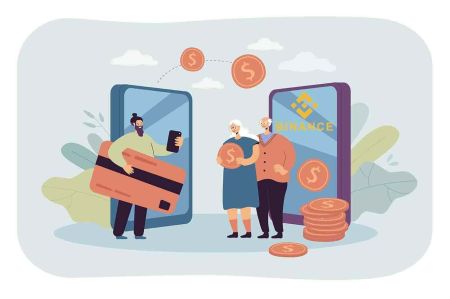How to Login and Deposit on Binance
এই গাইডটি আপনার বিনেন্স অ্যাকাউন্টটি নিরাপদে অ্যাক্সেস করার জন্য এবং বিভিন্ন অর্থ প্রদানের পদ্ধতি ব্যবহার করে তহবিল জমা দেওয়ার জন্য একটি ধাপে ধাপে প্রক্রিয়া সরবরাহ করে।
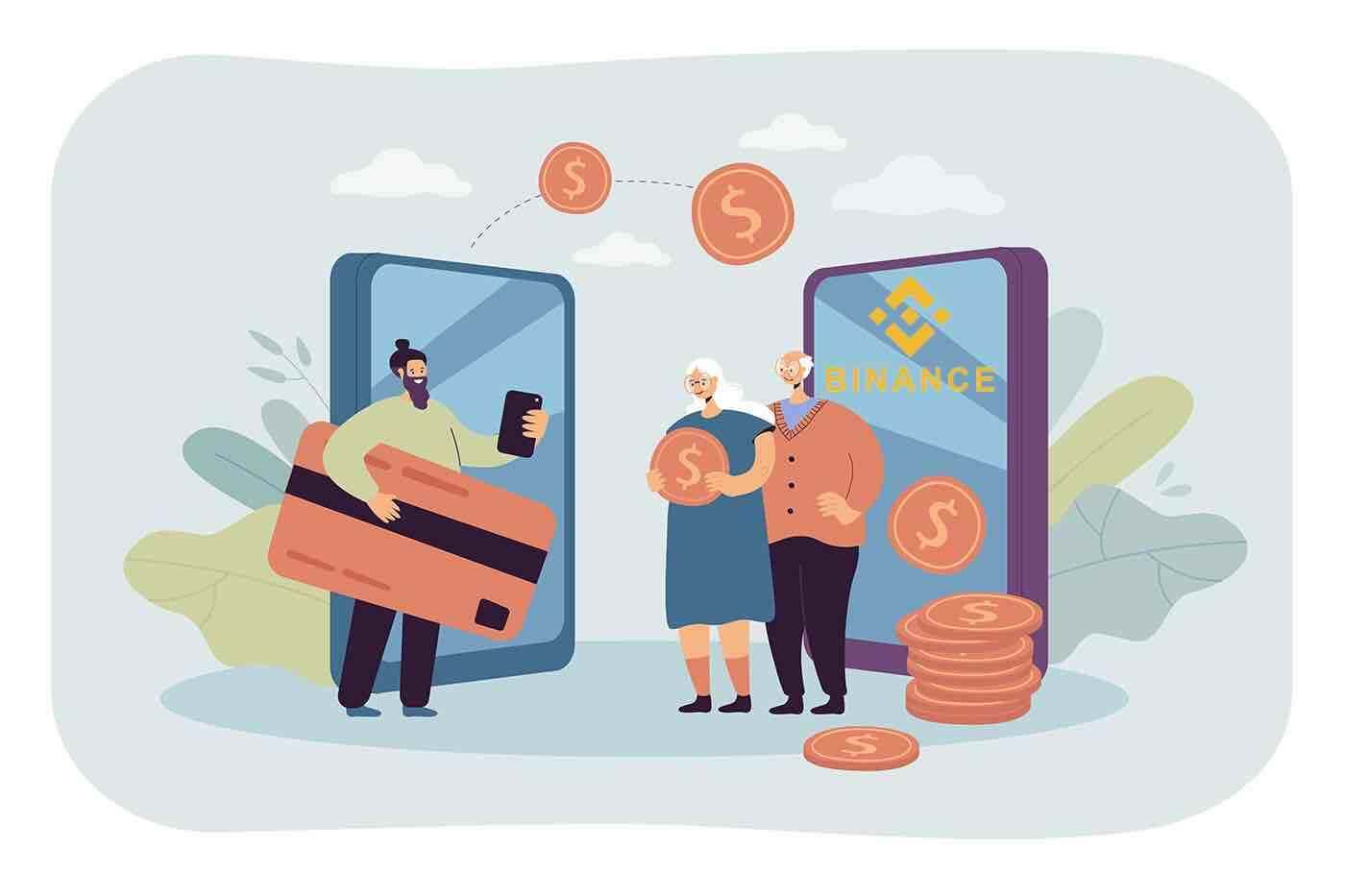
কিভাবে Binance এ লগইন করবেন
আপনার Binance অ্যাকাউন্টে কিভাবে লগ ইন করবেন
- Binance ওয়েবসাইটে যান ।
- " লগইন " এ ক্লিক করুন।
- আপনার ইমেল অথবা ফোন নম্বর এবং পাসওয়ার্ড লিখুন।
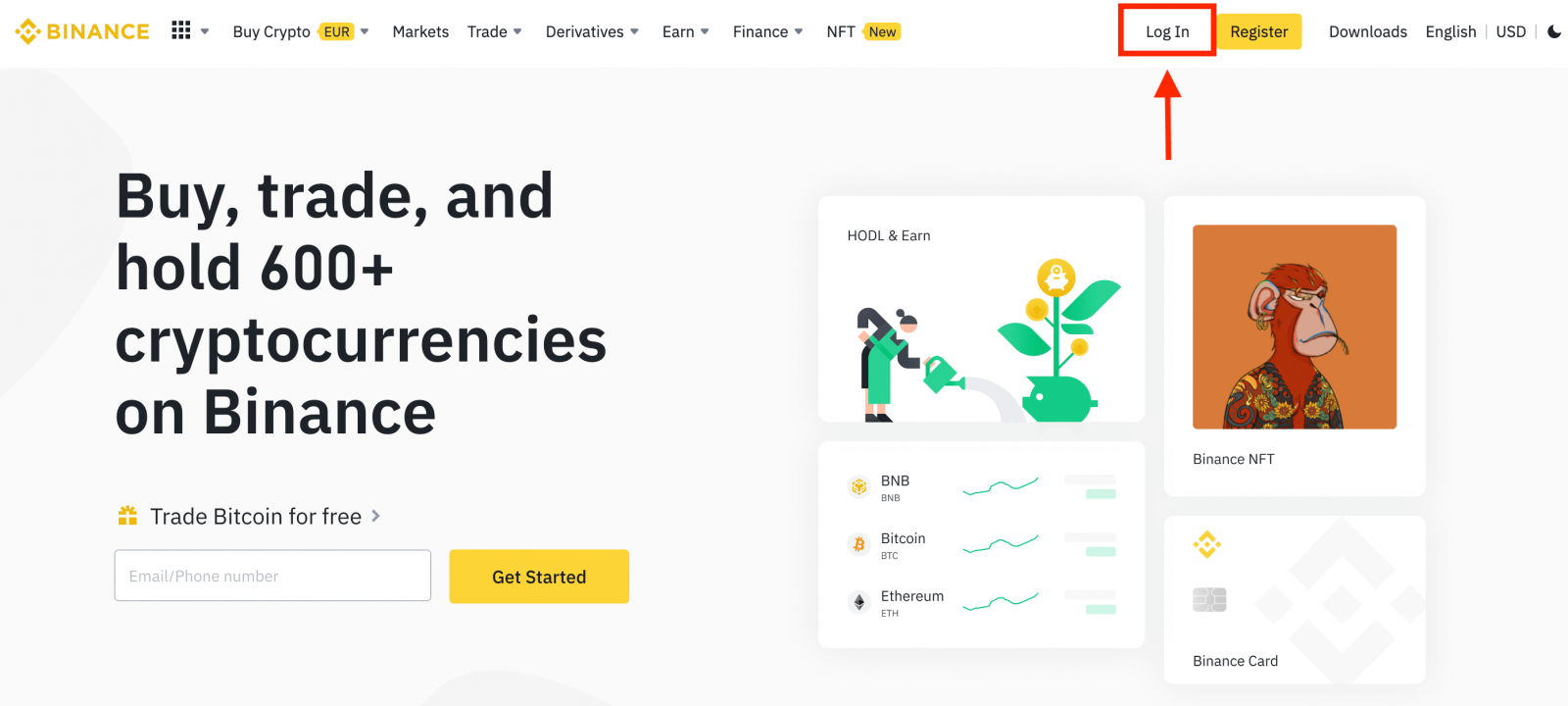
আপনার ইমেইল / ফোন নম্বর লিখুন।
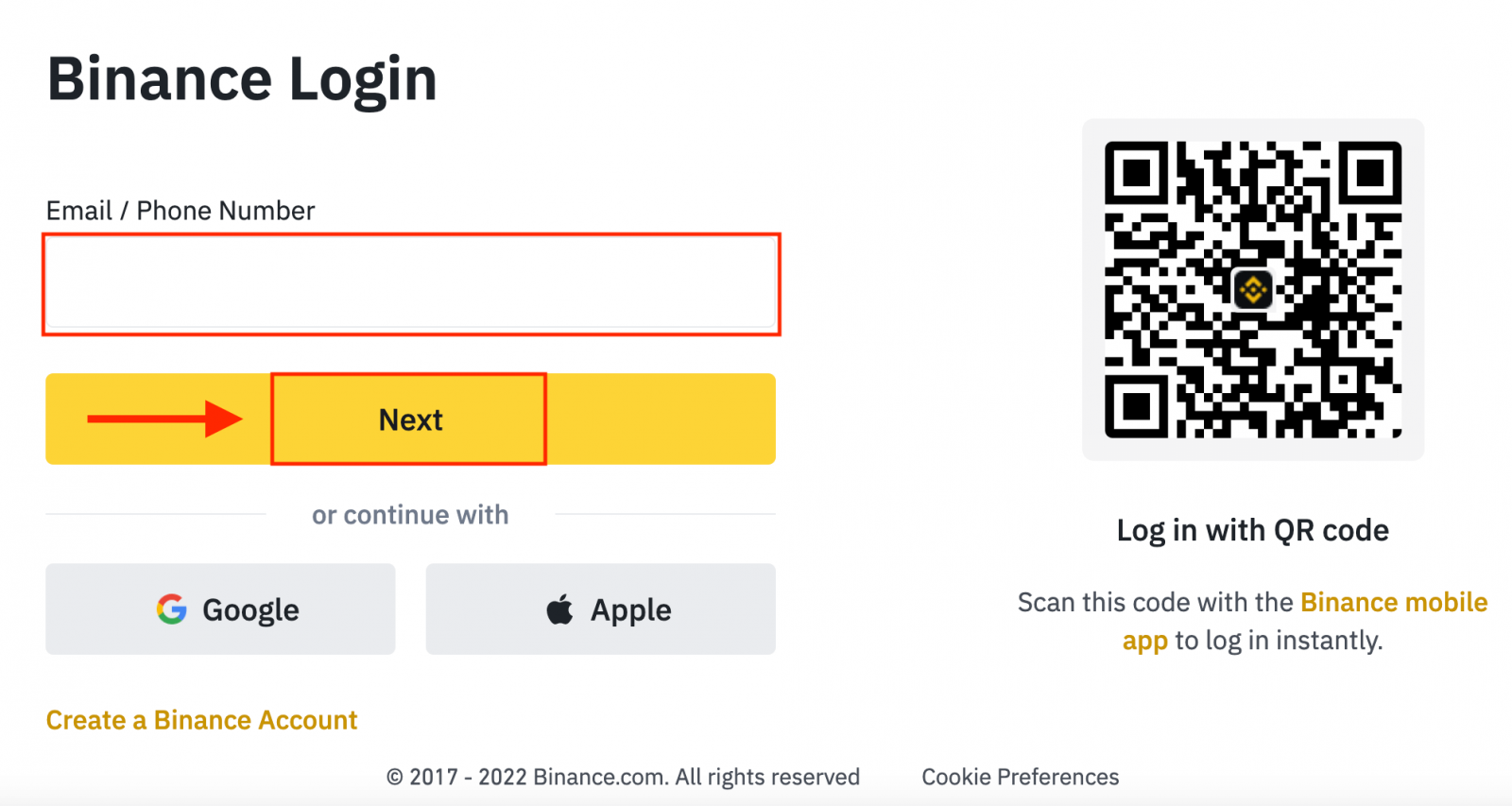
পাসওয়ার্ড লিখুন।
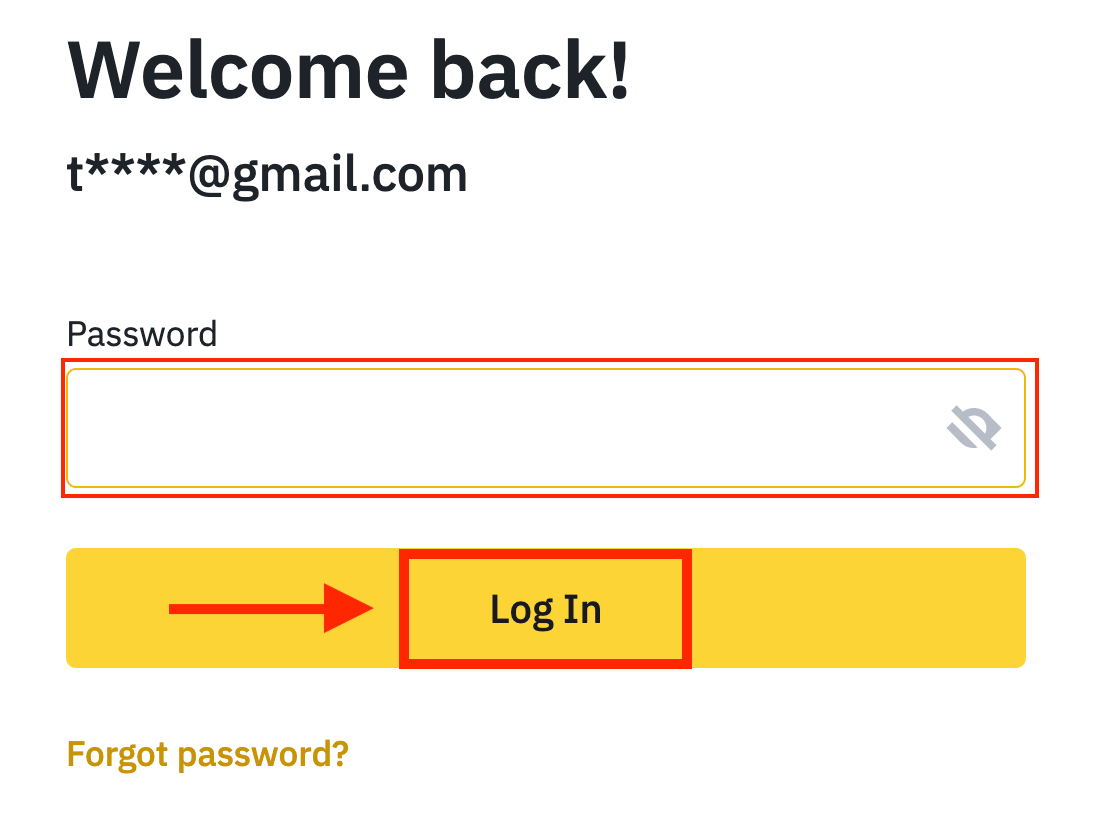
যদি আপনি SMS যাচাইকরণ বা 2FA যাচাইকরণ সেট করে থাকেন, তাহলে আপনাকে SMS যাচাইকরণ কোড বা 2FA যাচাইকরণ কোড প্রবেশ করানোর জন্য যাচাইকরণ পৃষ্ঠায় নির্দেশিত করা হবে।
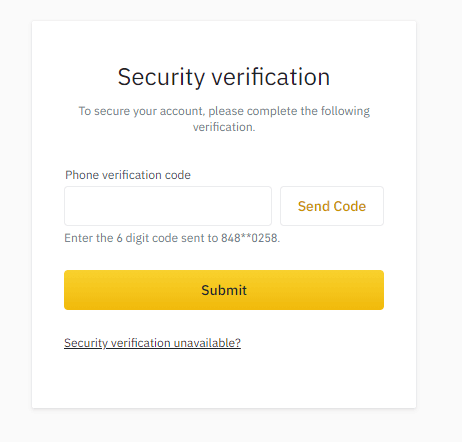
সঠিক যাচাইকরণ কোড প্রবেশ করার পরে, আপনি সফলভাবে আপনার Binance অ্যাকাউন্টটি ট্রেড করার জন্য ব্যবহার করতে পারবেন।
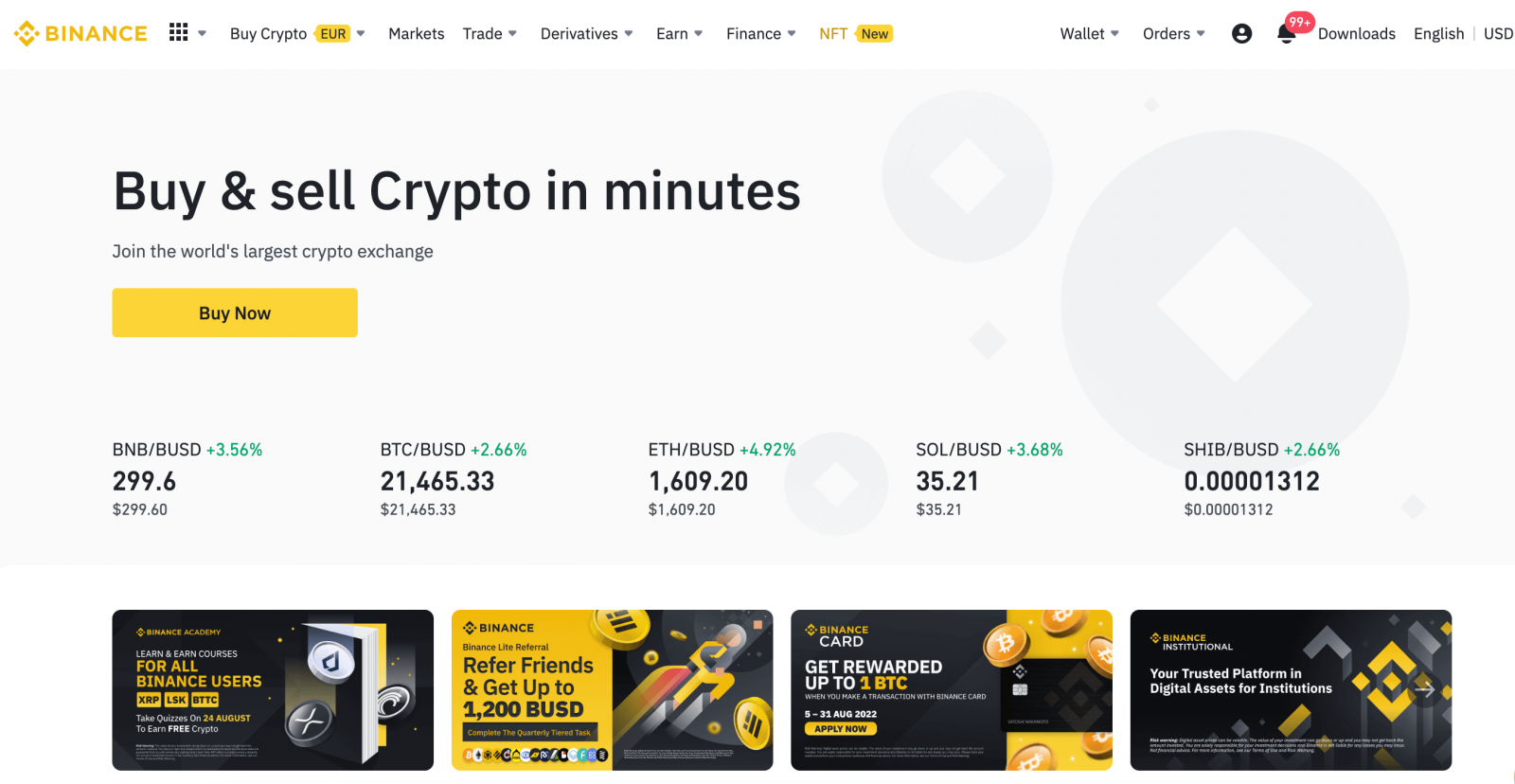
আপনার গুগল অ্যাকাউন্ট দিয়ে Binance-এ কীভাবে লগ ইন করবেন
১. Binance ওয়েবসাইটে যান এবং [ লগইন করুন ] এ ক্লিক করুন। 
২. একটি লগইন পদ্ধতি নির্বাচন করুন। [ গুগল ] নির্বাচন করুন। 
৩. একটি পপ-আপ উইন্ডো প্রদর্শিত হবে এবং আপনাকে আপনার গুগল অ্যাকাউন্ট ব্যবহার করে Binance এ সাইন ইন করতে বলা হবে। 

৪. "নতুন Binance অ্যাকাউন্ট তৈরি করুন" এ ক্লিক করুন।
৫. পরিষেবার শর্তাবলী এবং গোপনীয়তা নীতি পড়ুন এবং তাতে সম্মত হন, তারপর [ নিশ্চিত করুন ] এ ক্লিক করুন। 
৬. সাইন ইন করার পরে, আপনাকে Binance ওয়েবসাইটে পুনঃনির্দেশিত করা হবে।
আপনার অ্যাপল অ্যাকাউন্ট দিয়ে Binance-এ কীভাবে লগ ইন করবেন
Binance-এর মাধ্যমে, আপনার কাছে Apple-এর মাধ্যমে আপনার অ্যাকাউন্টে লগ ইন করার একটি বিকল্পও রয়েছে। এটি করার জন্য, আপনাকে কেবল:
1. আপনার কম্পিউটারে, Binance- এ যান এবং "লগ ইন" ক্লিক করুন।  2. "Apple" বোতামে ক্লিক করুন।
2. "Apple" বোতামে ক্লিক করুন।
৩. Binance-এ সাইন ইন করতে আপনার Apple ID এবং পাসওয়ার্ড লিখুন। 
৪. "চালিয়ে যান"-এ ক্লিক করুন। 
৫. সাইন ইন করার পর, আপনাকে Binance ওয়েবসাইটে পুনঃনির্দেশিত করা হবে। যদি আপনার কোনও বন্ধু আপনাকে Binance-এ নিবন্ধন করার জন্য রেফার করে থাকে, তাহলে তাদের রেফারেল আইডি (ঐচ্ছিক) পূরণ করতে ভুলবেন না।
পরিষেবার শর্তাবলী এবং গোপনীয়তা নীতি পড়ুন এবং তাতে সম্মত হন, তারপর [ নিশ্চিত করুন ]-এ ক্লিক করুন। 
৬. অভিনন্দন! আপনি সফলভাবে একটি Binance অ্যাকাউন্ট তৈরি করেছেন। 
১১১১১-১১১১১-১১১১১-২২২২২-৩৩৩৩৩-৪৪৪৪৪
অ্যান্ড্রয়েডে Binance অ্যাপে কীভাবে লগ ইন করবেন
অ্যান্ড্রয়েড মোবাইল প্ল্যাটফর্মে অনুমোদন Binance ওয়েবসাইটে অনুমোদনের মতোই করা হয়। অ্যাপ্লিকেশনটি আপনার ডিভাইসে Google Play Market এর মাধ্যমে ডাউনলোড করা যেতে পারে । অনুসন্ধান উইন্ডোতে, কেবল Binance এ প্রবেশ করুন এবং «ইনস্টল করুন» এ ক্লিক করুন।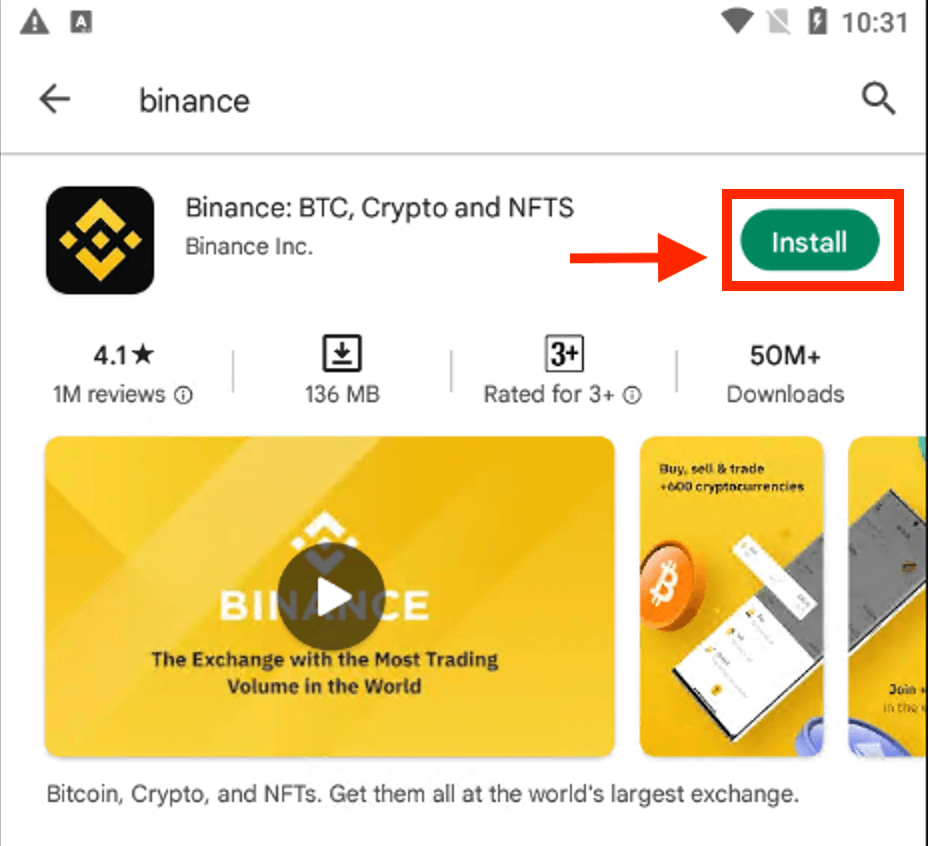
ইনস্টলেশন সম্পূর্ণ হওয়ার জন্য অপেক্ষা করুন। তারপর আপনি ট্রেডিং শুরু করতে খুলতে এবং লগ ইন করতে পারেন।
 |
 |
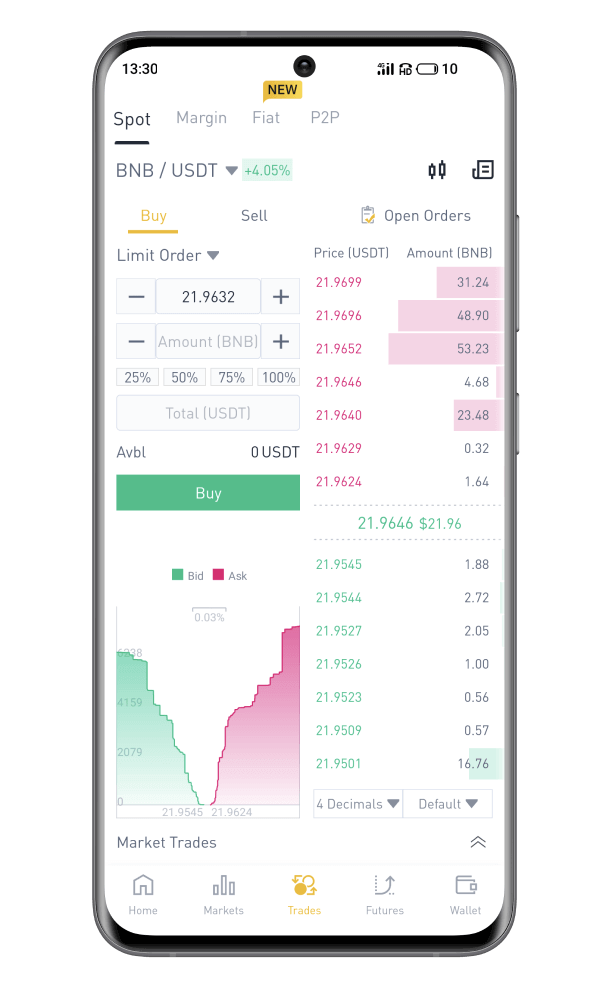
iOS-এ Binance অ্যাপে কীভাবে লগ ইন করবেন
এই অ্যাপটি খুঁজে পেতে আপনাকে অ্যাপ স্টোরে যেতে হবে এবং Binance কী ব্যবহার করে অনুসন্ধান করতে হবে। এছাড়াও, আপনাকে App Store থেকে Binance অ্যাপটি ইনস্টল করতে হবে । 
ইনস্টলেশন এবং চালু করার পরে, আপনি আপনার ইমেল ঠিকানা, ফোন নম্বর এবং Apple বা Google অ্যাকাউন্ট ব্যবহার করে Binance iOS মোবাইল অ্যাপে লগ ইন করতে পারেন।
 |
 |
 |

আমি Binance অ্যাকাউন্ট থেকে আমার পাসওয়ার্ড ভুলে গেছি।
আপনি Binance ওয়েবসাইট বা অ্যাপ থেকে আপনার অ্যাকাউন্টের পাসওয়ার্ড রিসেট করতে পারেন । অনুগ্রহ করে মনে রাখবেন যে নিরাপত্তার কারণে, পাসওয়ার্ড রিসেট করার পর আপনার অ্যাকাউন্ট থেকে টাকা তোলা 24 ঘন্টার জন্য স্থগিত থাকবে। 1. Binance ওয়েবসাইটেযান এবং [ লগইন ] এ ক্লিক করুন। 2. লগইন পৃষ্ঠায়, [ পাসওয়ার্ড ভুলে গেছেন? ] এ ক্লিক করুন। আপনি যদি অ্যাপটি ব্যবহার করেন, তাহলে নীচের মত [ পাসওয়ার্ড ভুলে গেছেন? ] এ ক্লিক করুন।
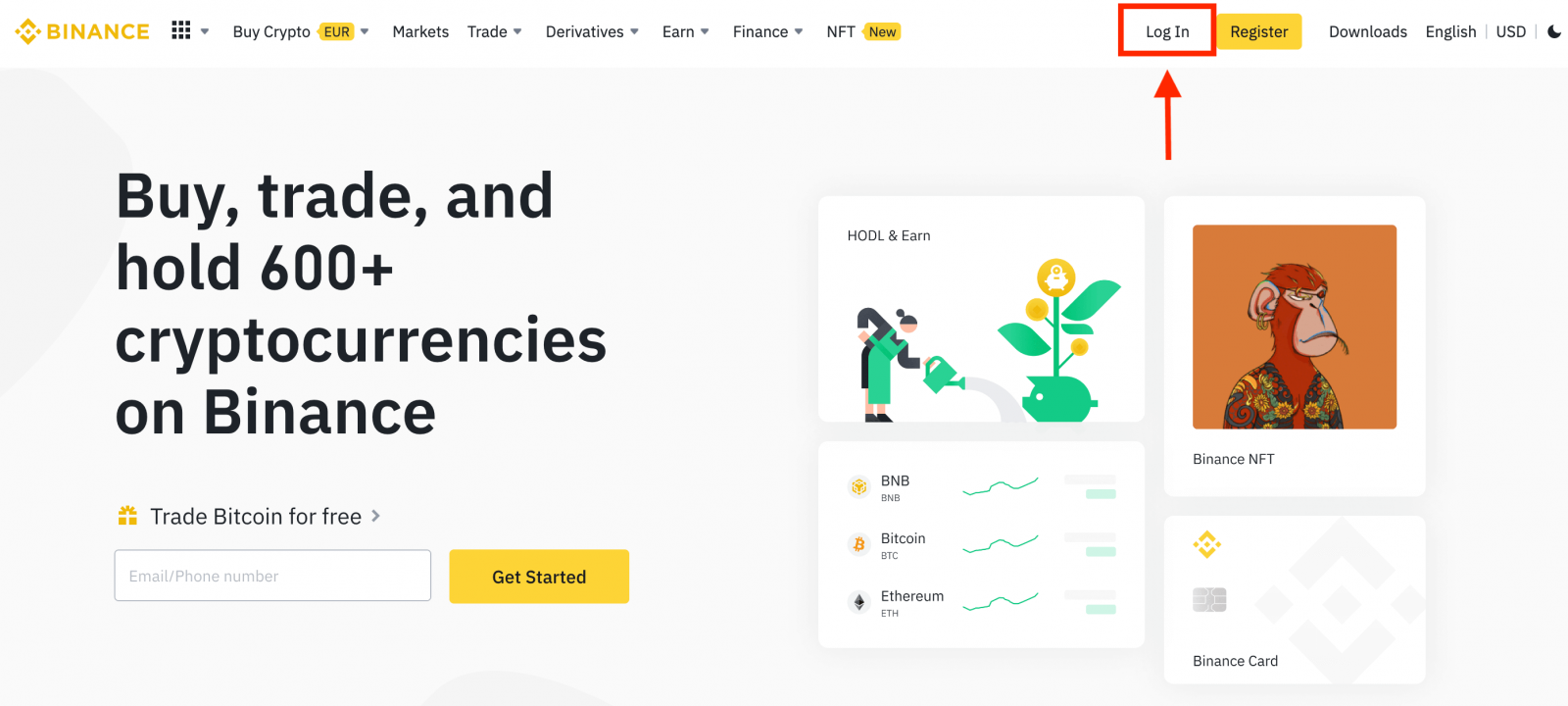
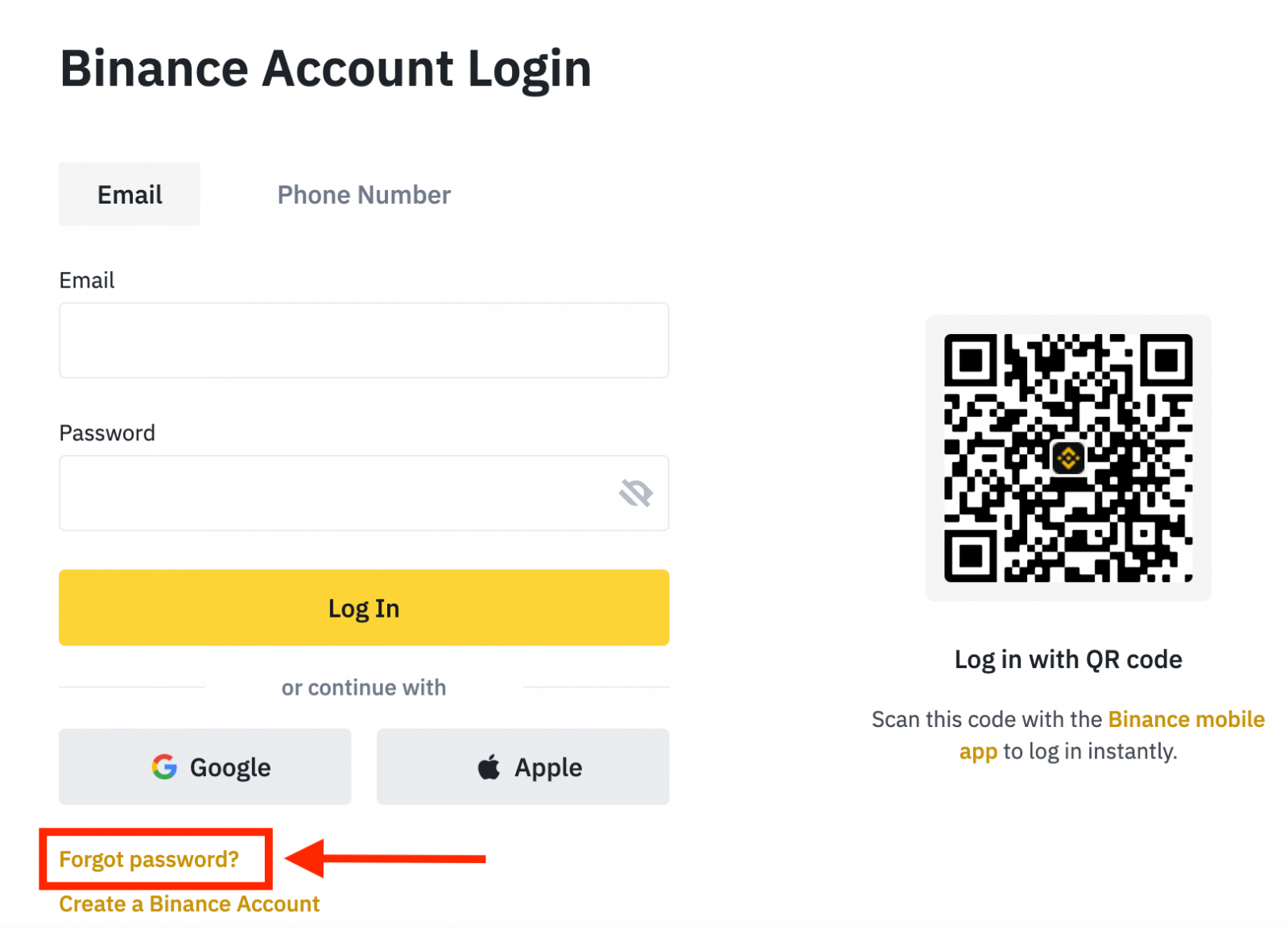
 |
 |
 |
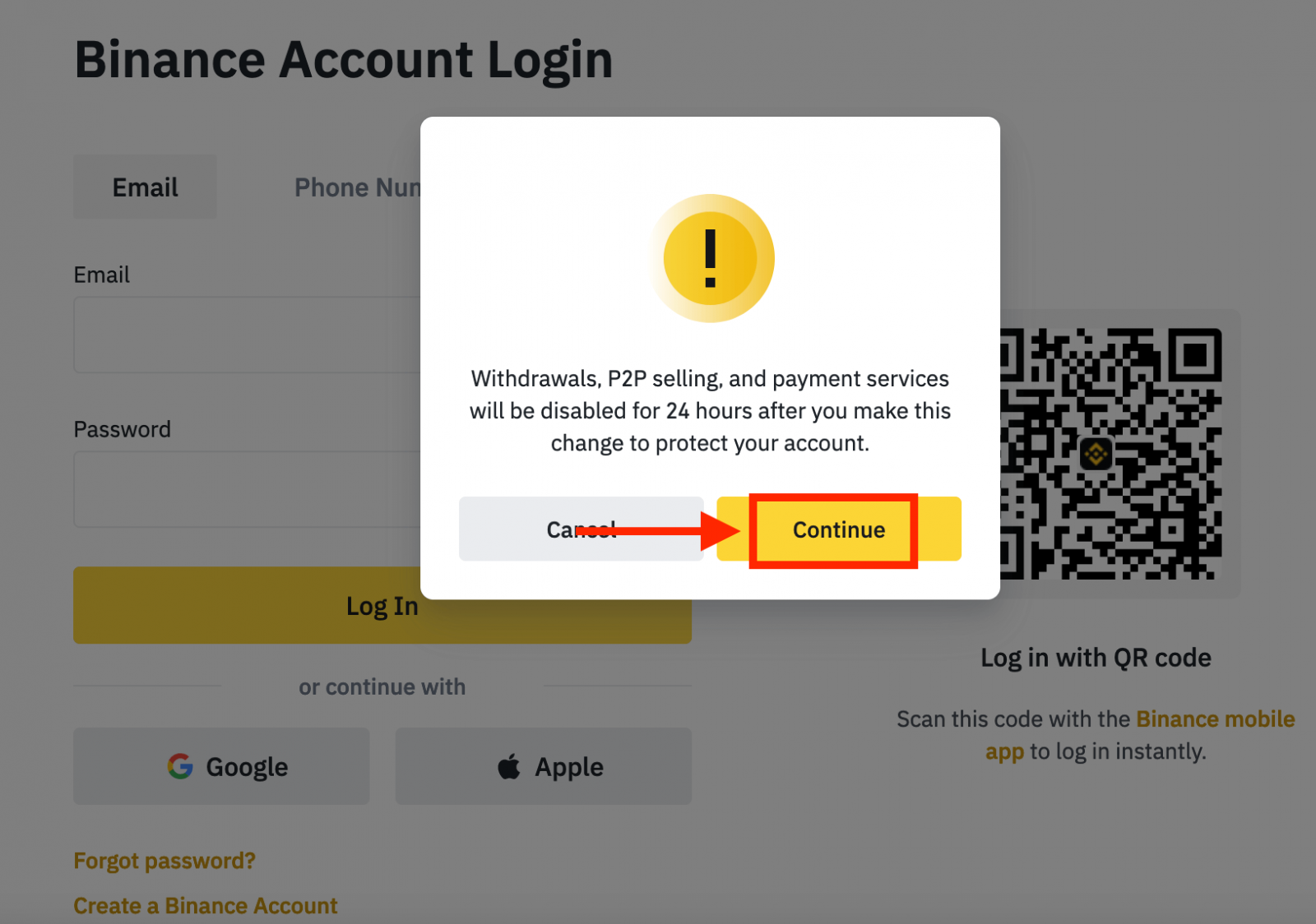
৪. আপনার অ্যাকাউন্টের ইমেল বা ফোন নম্বর লিখুন এবং [ পরবর্তী ] এ ক্লিক করুন।
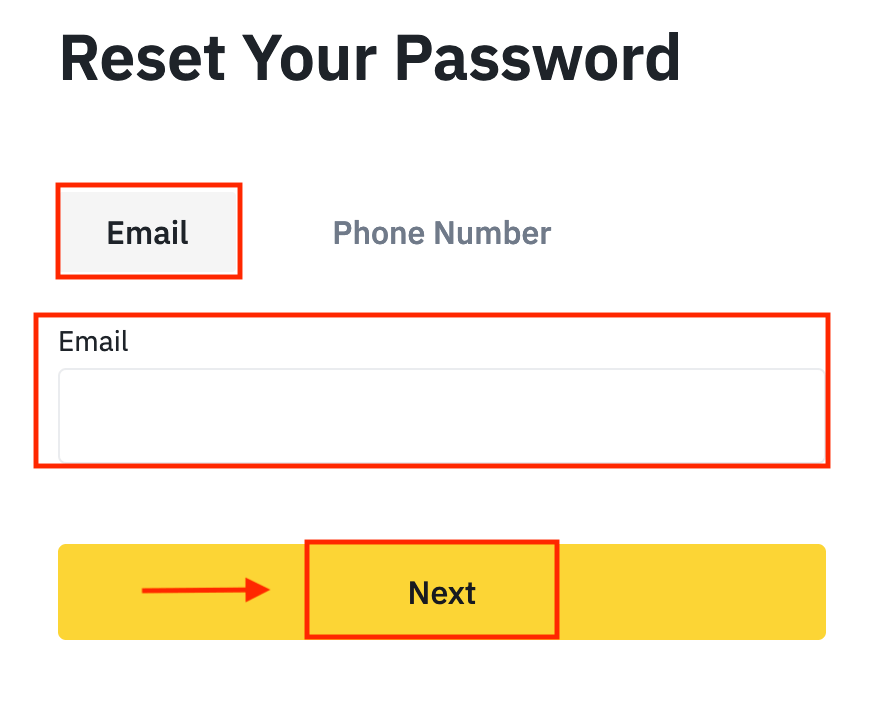
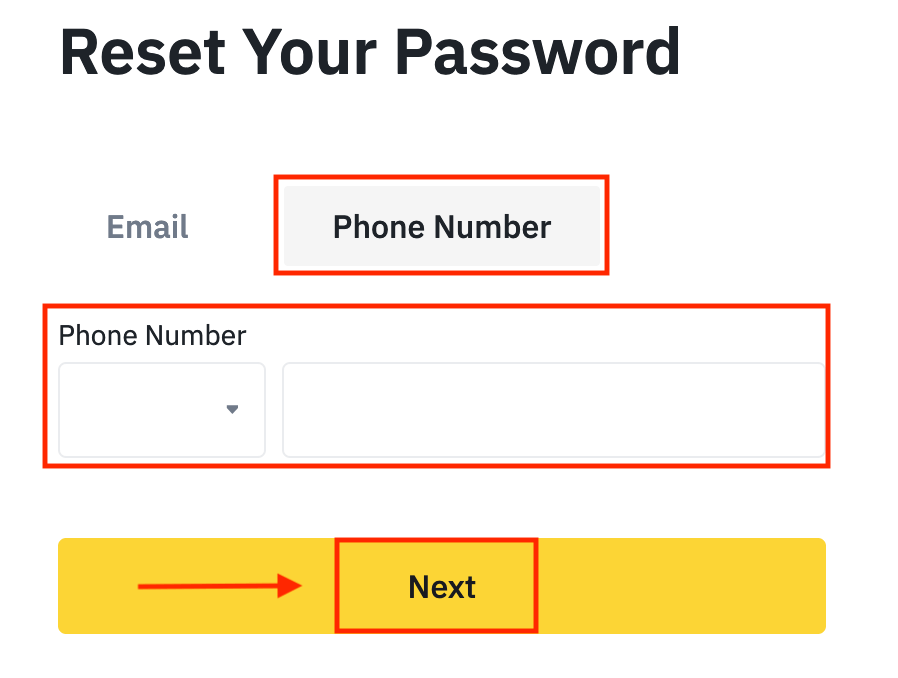
৫. নিরাপত্তা যাচাইকরণ ধাঁধাটি সম্পূর্ণ করুন।
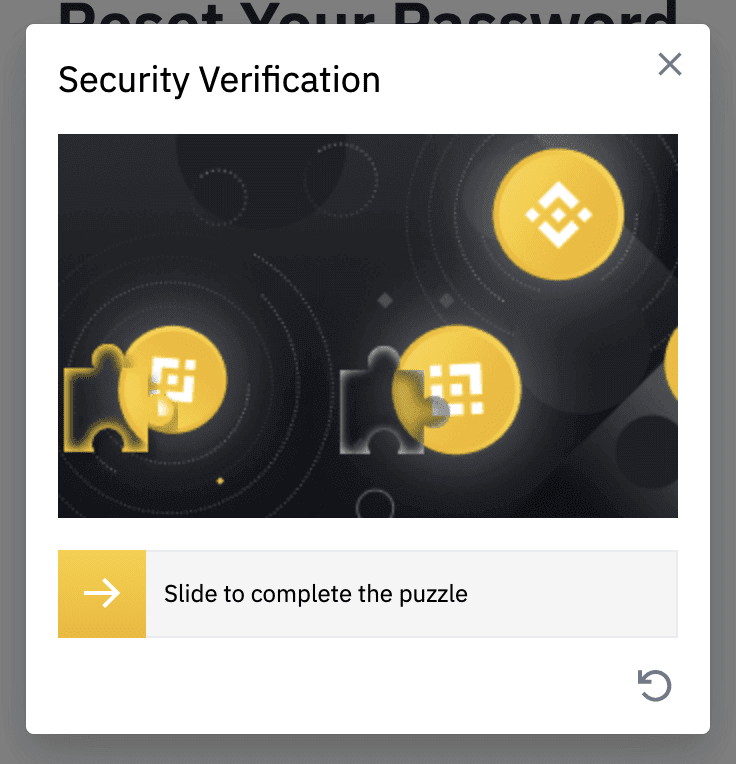
৬. আপনার ইমেল বা এসএমএসে প্রাপ্ত যাচাইকরণ কোডটি লিখুন এবং চালিয়ে যেতে [ পরবর্তী ] এ ক্লিক করুন।
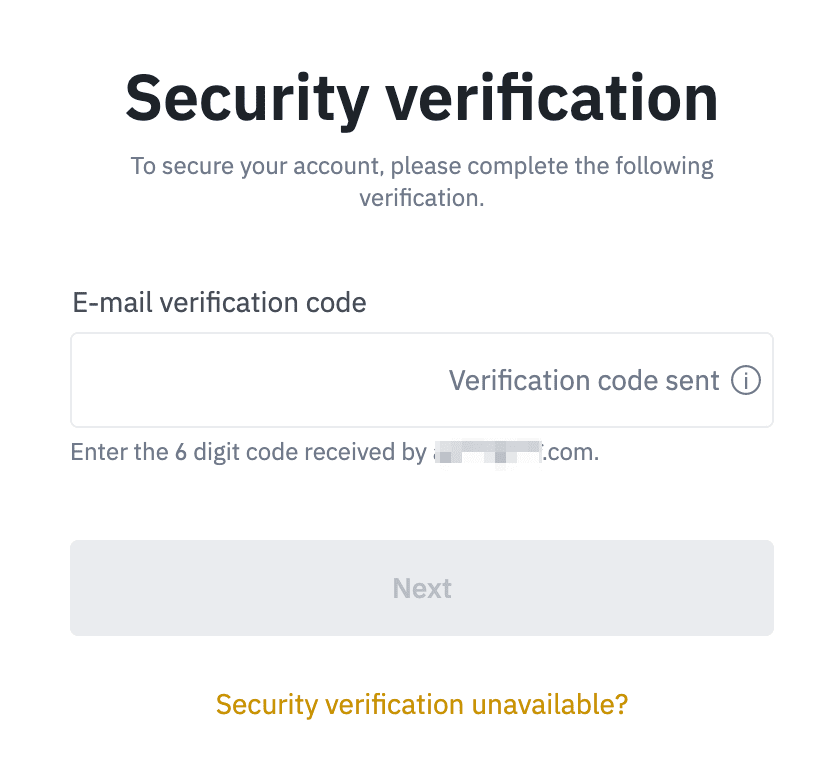
নোটস
- যদি আপনার অ্যাকাউন্টটি একটি ইমেল দিয়ে নিবন্ধিত থাকে এবং আপনি SMS 2FA সক্ষম করে থাকেন, তাহলে আপনি আপনার মোবাইল নম্বরের মাধ্যমে আপনার পাসওয়ার্ড রিসেট করতে পারেন।
- যদি আপনার অ্যাকাউন্টটি একটি মোবাইল নম্বর দিয়ে নিবন্ধিত থাকে এবং আপনি ইমেল 2FA সক্রিয় করে থাকেন, তাহলে আপনি আপনার ইমেল ব্যবহার করে লগইন পাসওয়ার্ড রিসেট করতে পারেন।
৭. আপনার নতুন পাসওয়ার্ড লিখুন এবং [ পরবর্তী ] এ ক্লিক করুন।
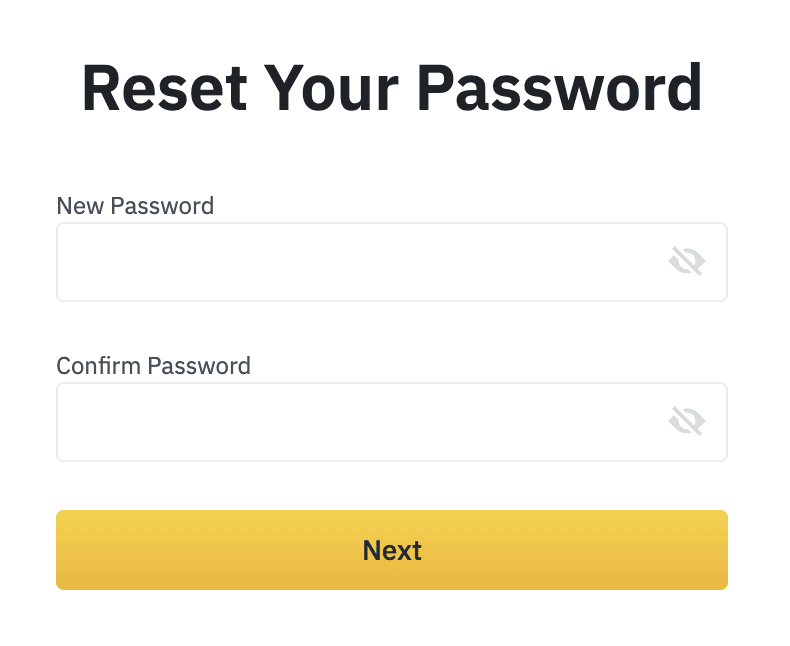
৮. আপনার পাসওয়ার্ড সফলভাবে রিসেট করা হয়েছে। আপনার অ্যাকাউন্টে লগ ইন করতে অনুগ্রহ করে নতুন পাসওয়ার্ডটি ব্যবহার করুন।
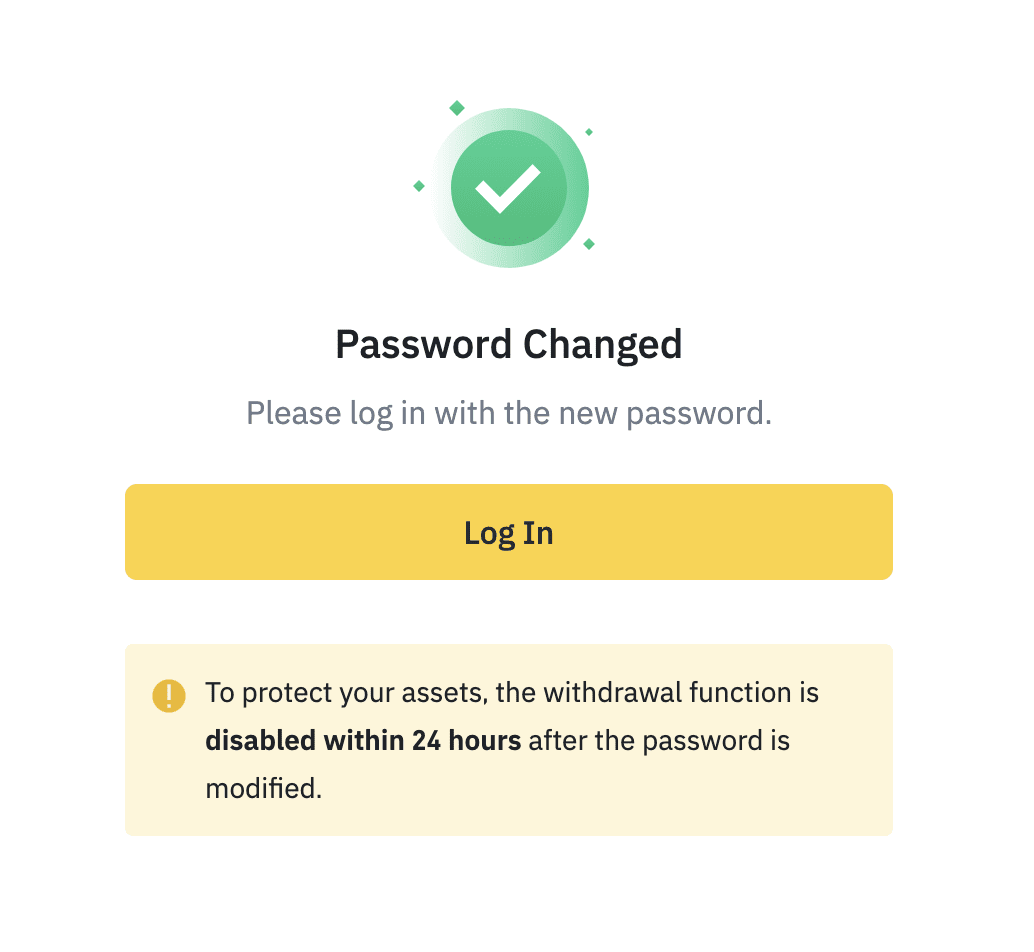
প্রায়শই জিজ্ঞাসিত প্রশ্নাবলী (FAQ)
অ্যাকাউন্টের ইমেল কীভাবে পরিবর্তন করবেন
আপনার Binance অ্যাকাউন্টে নিবন্ধিত ইমেলটি পরিবর্তন করতে চাইলে, অনুগ্রহ করে নীচের ধাপে ধাপে নির্দেশিকা অনুসরণ করুন।আপনার Binance অ্যাকাউন্টে লগ ইন করার পর, [প্রোফাইল] - [নিরাপত্তা] এ ক্লিক করুন। [ ইমেল ঠিকানা ] এর পাশে
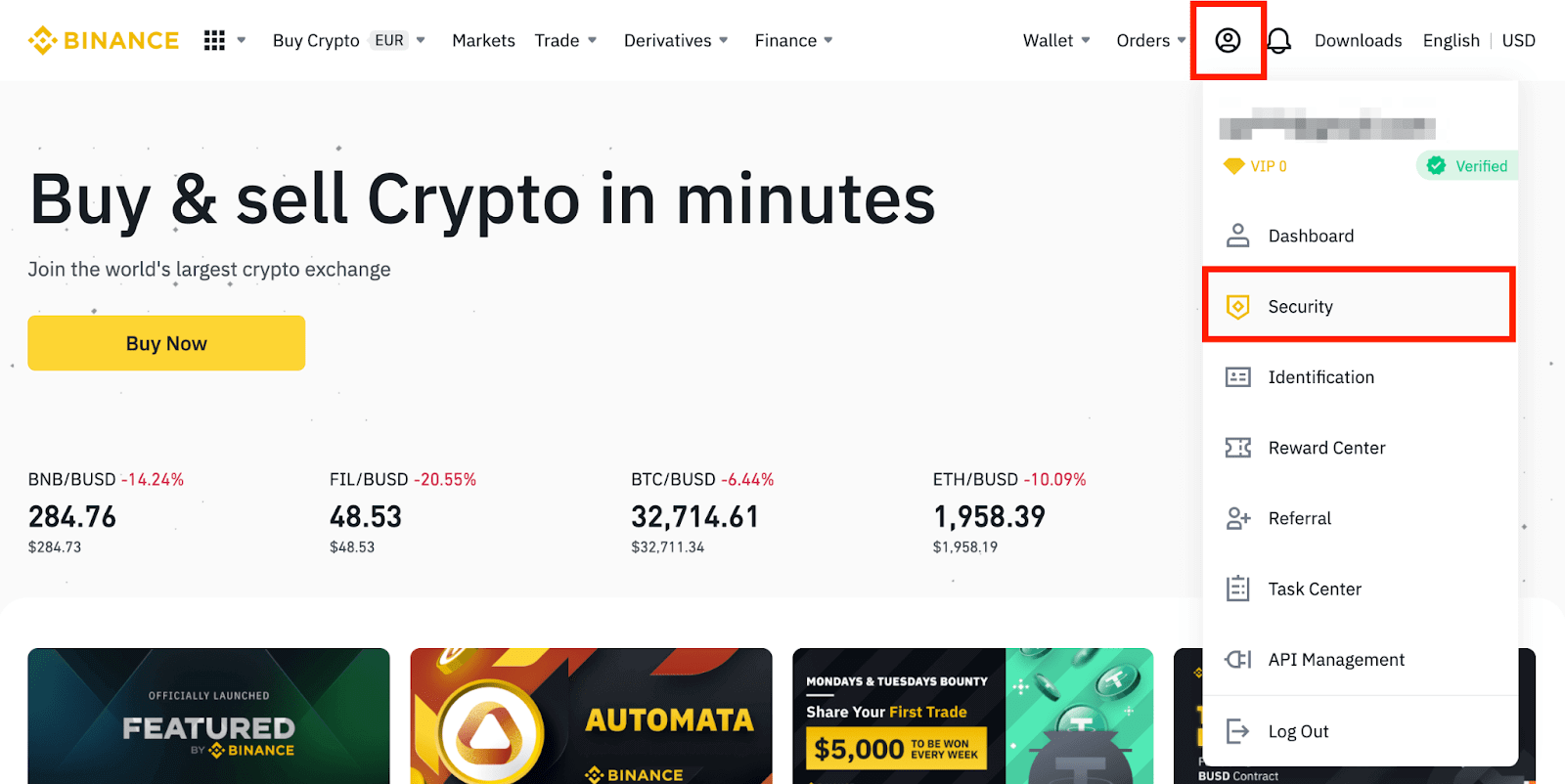
[ পরিবর্তন ] এ ক্লিক করুন । আপনি এখান থেকে সরাসরি এটি অ্যাক্সেস করতে পারেন। আপনার নিবন্ধিত ইমেল ঠিকানা পরিবর্তন করতে, আপনাকে অবশ্যই Google প্রমাণীকরণ এবং SMS প্রমাণীকরণ (2FA) সক্ষম করতে হবে। অনুগ্রহ করে মনে রাখবেন যে আপনার ইমেল ঠিকানা পরিবর্তন করার পরে, নিরাপত্তার কারণে আপনার অ্যাকাউন্ট থেকে উত্তোলন 48 ঘন্টার জন্য অক্ষম থাকবে। আপনি যদি এগিয়ে যেতে চান, তাহলে [পরবর্তী] এ ক্লিক করুন।
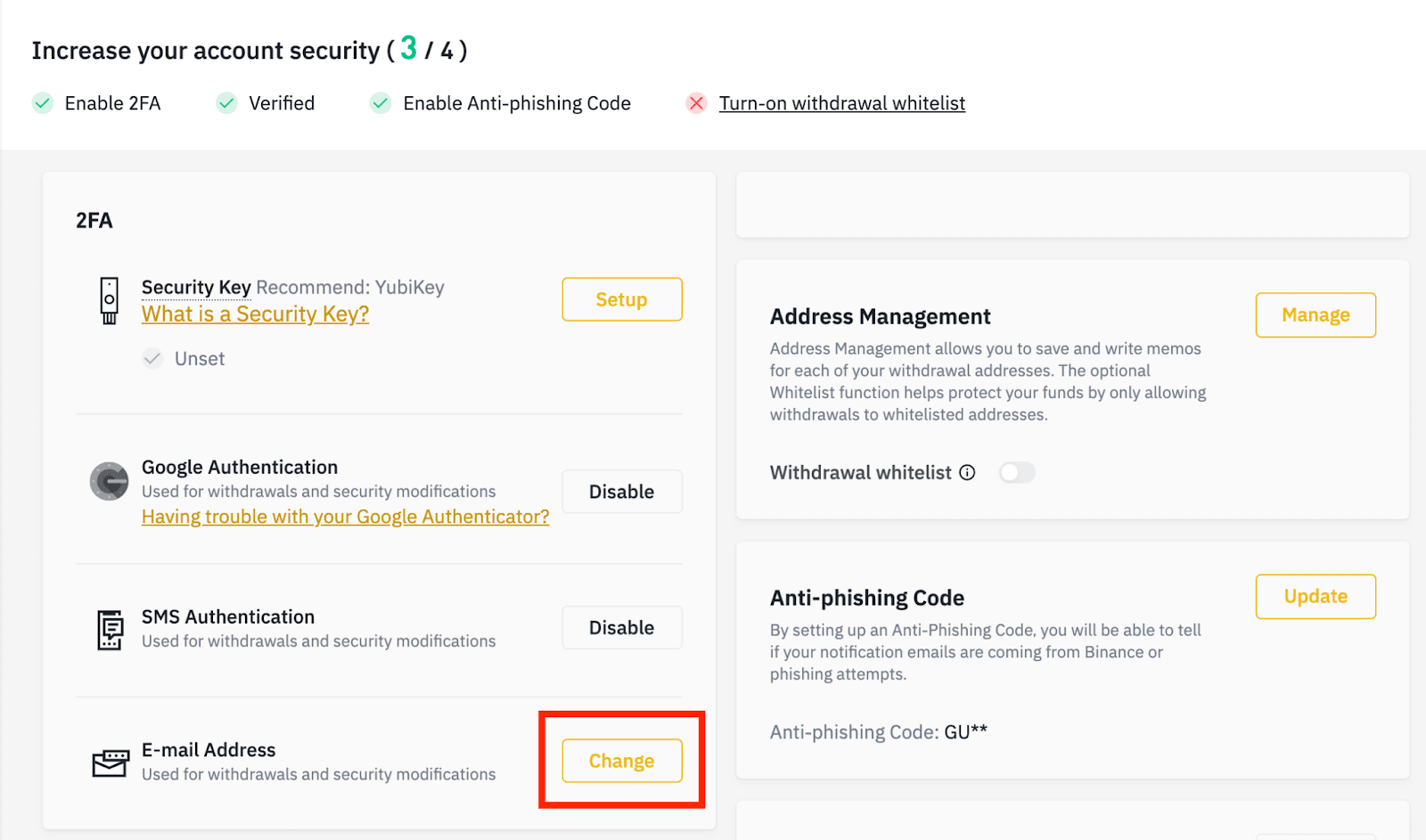
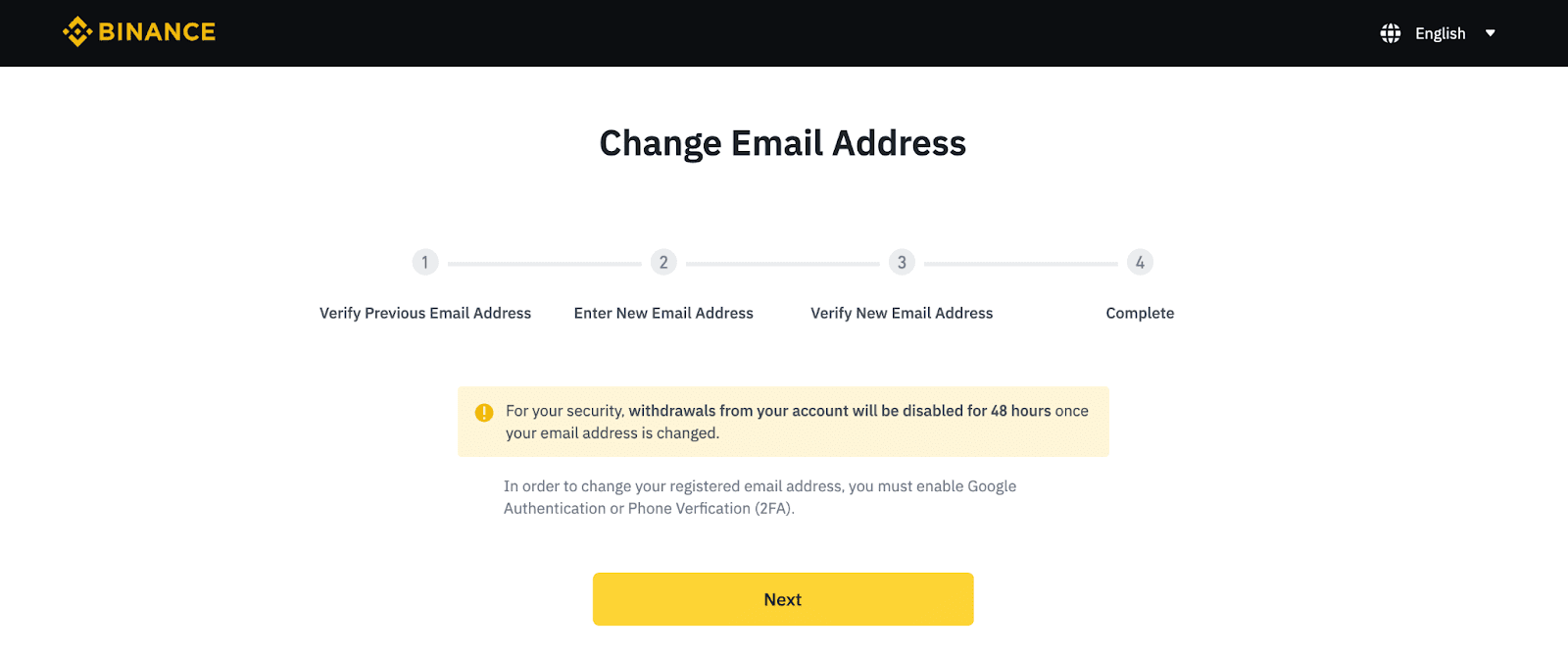
কেন আমি Binance থেকে ইমেল পেতে পারি না?
যদি আপনি Binance থেকে প্রেরিত ইমেল না পান, তাহলে আপনার ইমেলের সেটিংস পরীক্ষা করার জন্য নীচের নির্দেশাবলী অনুসরণ করুন:1. আপনি কি আপনার Binance অ্যাকাউন্টে নিবন্ধিত ইমেল ঠিকানায় লগ ইন করেছেন? কখনও কখনও আপনার ডিভাইসে আপনার ইমেল থেকে লগ আউট হয়ে যেতে পারেন এবং তাই Binance এর ইমেল দেখতে পাচ্ছেন না। অনুগ্রহ করে লগ ইন করুন এবং রিফ্রেশ করুন।
2. আপনি কি আপনার ইমেলের স্প্যাম ফোল্ডারটি পরীক্ষা করেছেন? যদি আপনি দেখেন যে আপনার ইমেল পরিষেবা প্রদানকারী Binance ইমেলগুলি আপনার স্প্যাম ফোল্ডারে পুশ করছে, তাহলে আপনি Binance এর ইমেল ঠিকানাগুলিকে হোয়াইটলিস্ট করে সেগুলিকে "নিরাপদ" হিসাবে চিহ্নিত করতে পারেন। এটি সেট আপ করার জন্য আপনি Binance ইমেলগুলিকে কীভাবে হোয়াইটলিস্ট করবেন তা উল্লেখ করতে পারেন।
হোয়াইটলিস্টের ঠিকানা:
- [email protected]
- [email protected]
- [email protected]
- [email protected] সম্পর্কে
- [email protected]
- [email protected]
- [email protected]
- [email protected]
- [email protected]
- [email protected]
- [email protected]
- [email protected]
- [email protected]
- [email protected]
- [email protected]
৪. আপনার ইমেল ইনবক্স কি পূর্ণ? যদি আপনি সীমাতে পৌঁছে যান, তাহলে আপনি ইমেল পাঠাতে বা গ্রহণ করতে পারবেন না। আরও ইমেলের জন্য কিছু জায়গা খালি করতে আপনি কিছু পুরানো ইমেল মুছে ফেলতে পারেন।
৫. সম্ভব হলে, সাধারণ ইমেল ডোমেন, যেমন Gmail, Outlook, ইত্যাদি থেকে নিবন্ধন করুন।
কেন আমি এসএমএস যাচাইকরণ কোড পেতে পারি না
ব্যবহারকারীর অভিজ্ঞতা উন্নত করার জন্য Binance আমাদের SMS প্রমাণীকরণ কভারেজ ক্রমাগত উন্নত করে। তবে, কিছু দেশ এবং অঞ্চল বর্তমানে সমর্থিত নয়। আপনি যদি SMS প্রমাণীকরণ সক্ষম করতে না পারেন, তাহলে আপনার এলাকাটি কভার করা হয়েছে কিনা তা পরীক্ষা করার জন্য আমাদের গ্লোবাল SMS কভারেজ তালিকাটি দেখুন। যদি আপনার এলাকা তালিকায় অন্তর্ভুক্ত না থাকে, তাহলে অনুগ্রহ করে আপনার প্রাথমিক দ্বি-ফ্যাক্টর প্রমাণীকরণ হিসাবে Google প্রমাণীকরণ ব্যবহার করুন।
আপনি নিম্নলিখিত নির্দেশিকাটি উল্লেখ করতে পারেন: Google প্রমাণীকরণ কীভাবে সক্ষম করবেন (2FA)।
আপনি যদি SMS প্রমাণীকরণ সক্ষম করে থাকেন অথবা আপনি বর্তমানে আমাদের গ্লোবাল SMS কভারেজ তালিকার এমন কোনও দেশ বা অঞ্চলে বসবাস করেন, কিন্তু আপনি এখনও SMS কোড পেতে না পারেন, তাহলে অনুগ্রহ করে নিম্নলিখিত পদক্ষেপগুলি নিন:
- আপনার মোবাইল ফোনে ভালো নেটওয়ার্ক সিগন্যাল আছে কিনা তা নিশ্চিত করুন।
- আপনার মোবাইল ফোনে অ্যান্টি-ভাইরাস এবং/অথবা ফায়ারওয়াল এবং/অথবা কল ব্লকার অ্যাপগুলি অক্ষম করুন যা সম্ভাব্যভাবে আমাদের এসএমএস কোড নম্বর ব্লক করতে পারে।
- আপনার মোবাইল ফোনটি রিস্টার্ট করুন।
- পরিবর্তে ভয়েস যাচাইকরণ চেষ্টা করুন।
- এসএমএস প্রমাণীকরণ পুনরায় সেট করুন, অনুগ্রহ করে এখানে দেখুন।
Binance-এ কীভাবে ডিপোজিট করবেন
Binance-এ ক্রিপ্টো কীভাবে জমা করবেন
যদি আপনার অন্য কোনও প্ল্যাটফর্ম বা ওয়ালেটে ক্রিপ্টোকারেন্সি থাকে, তাহলে আপনি এটি আপনার বাইনান্স ওয়ালেটে ট্রান্সফার করতে পারেন ট্রেডিংয়ের জন্য অথবা বাইনান্স আর্নে আমাদের পরিষেবার স্যুট ব্যবহার করে প্যাসিভ ইনকাম করতে পারেন।
Binance (ওয়েব) এ ক্রিপ্টো জমা করুন
আমার Binance জমার ঠিকানা কিভাবে খুঁজে পাবো?ক্রিপ্টোকারেন্সিগুলি একটি "আমানত ঠিকানা" এর মাধ্যমে জমা করা হয়। আপনার Binance ওয়ালেটের জমার ঠিকানা দেখতে, [Wallet] - [ওভারভিউ] - [আমানত] এ যান। [Crypto Deposit] এ ক্লিক করুন এবং আপনি যে মুদ্রা জমা করতে চান এবং আপনি যে নেটওয়ার্কটি ব্যবহার করছেন তা নির্বাচন করুন। আপনি জমার ঠিকানা দেখতে পাবেন। ঠিকানাটি কপি করে আপনার Binance ওয়ালেটে স্থানান্তর করার জন্য আপনি যে প্ল্যাটফর্ম বা ওয়ালেট থেকে উত্তোলন করছেন তাতে পেস্ট করুন। কিছু ক্ষেত্রে, আপনাকে একটি MEMOও অন্তর্ভুক্ত করতে হবে।
ধাপে ধাপে টিউটোরিয়াল
1. আপনার Binance অ্যাকাউন্টে লগ ইন করুন এবং [ Wallet ] - [ ওভারভিউ ] এ ক্লিক করুন।
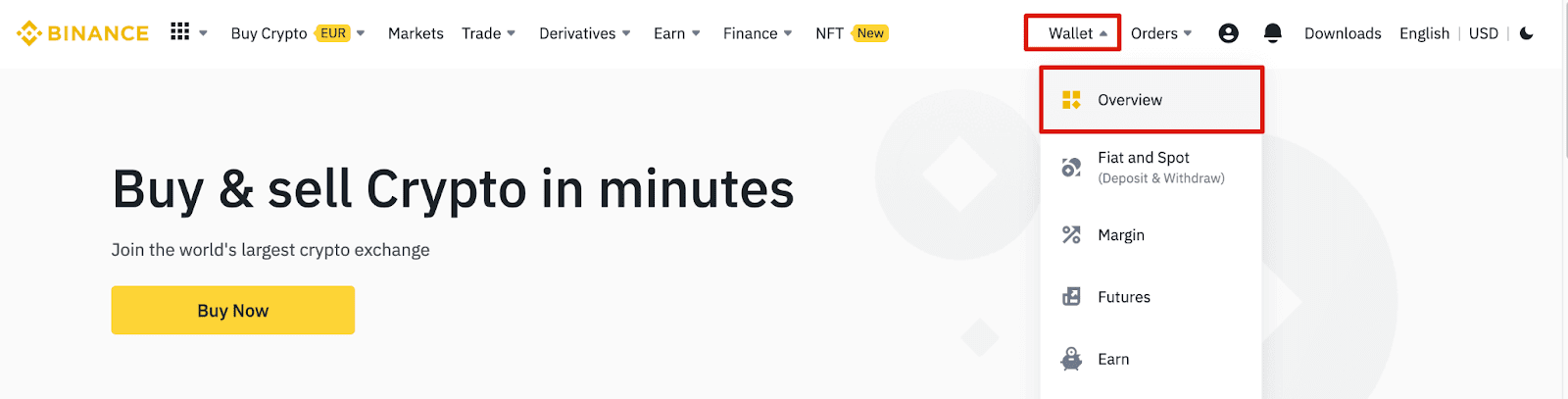
2. [ Deposit ] এ ক্লিক করুন এবং আপনি একটি পপ-আপ উইন্ডো দেখতে পাবেন।

3. [ Crypto Deposit] এ ক্লিক করুন ।
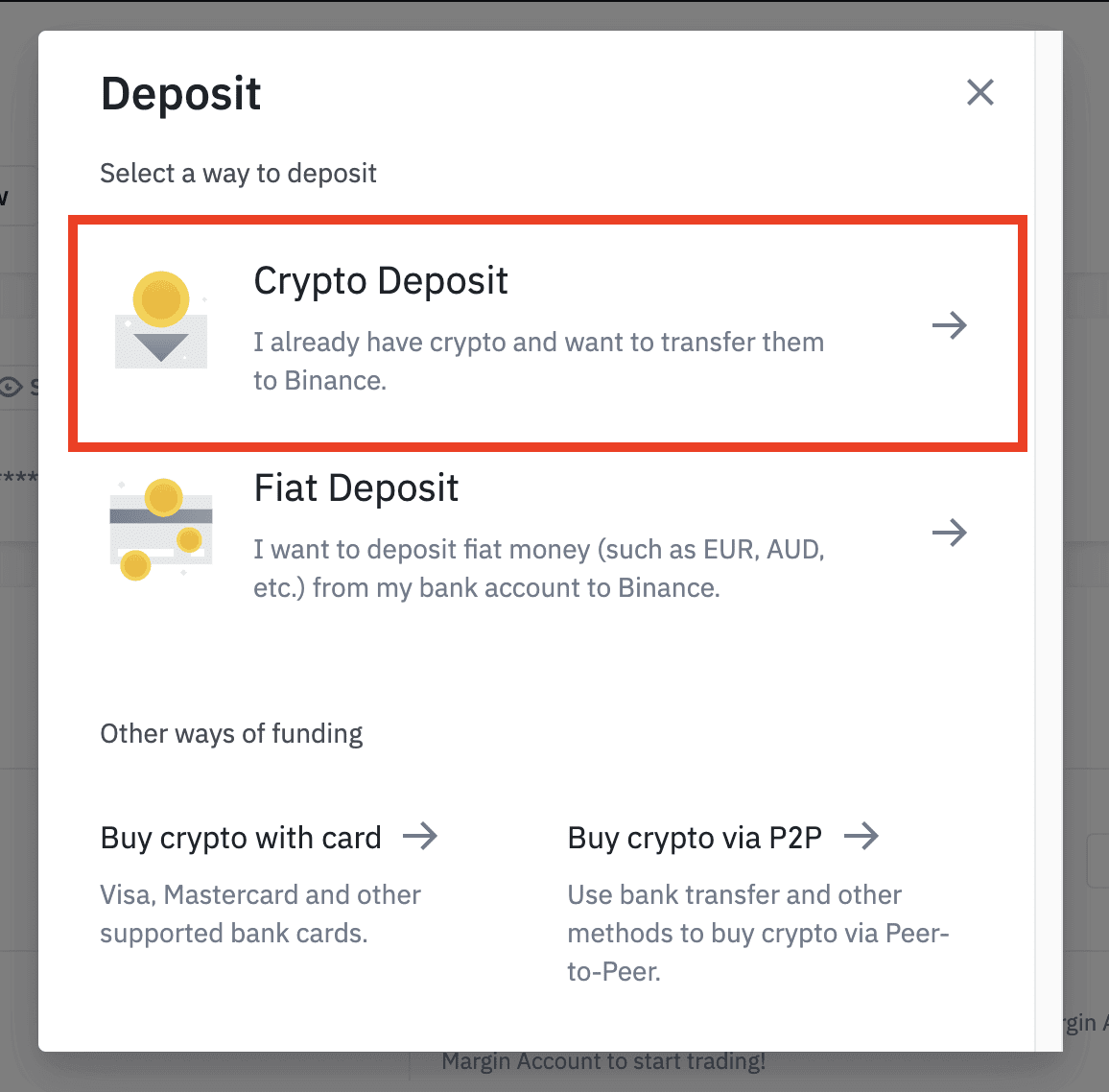
4. আপনি যে ক্রিপ্টোকারেন্সি জমা করতে চান তা নির্বাচন করুন, যেমন USDT ।
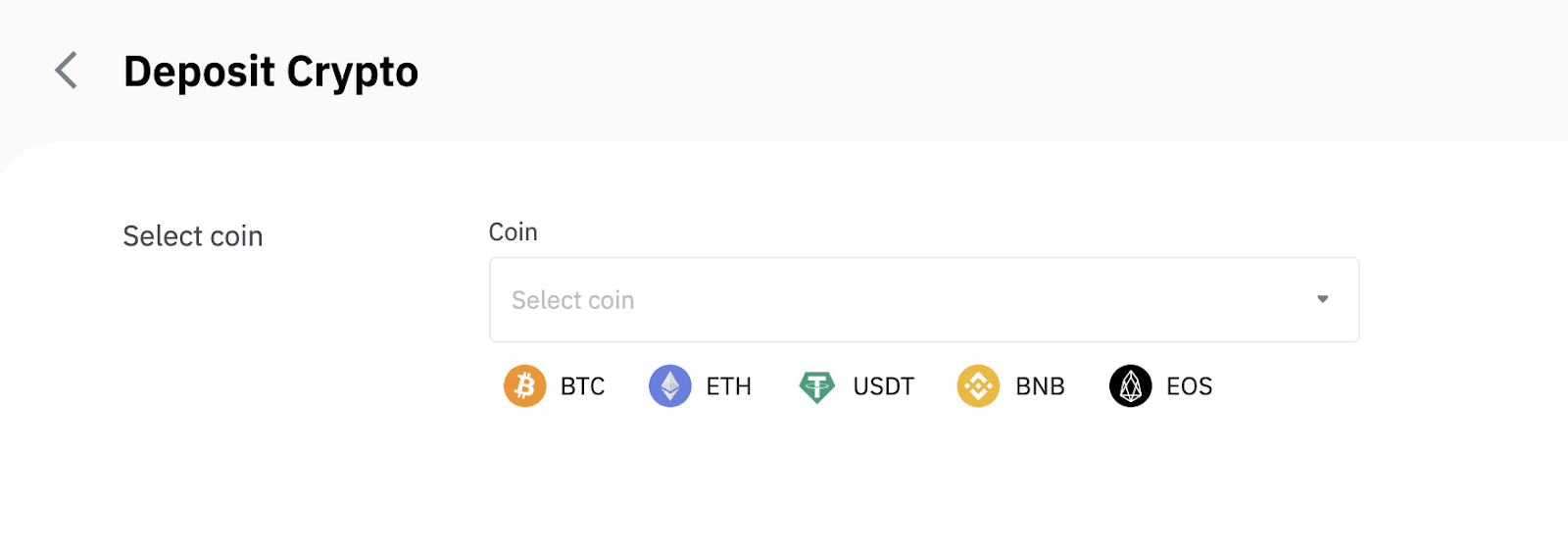
5. এরপর, জমা নেটওয়ার্কটি নির্বাচন করুন। অনুগ্রহ করে নিশ্চিত করুন যে নির্বাচিত নেটওয়ার্কটি আপনি যে প্ল্যাটফর্ম থেকে তহবিল উত্তোলন করছেন তার নেটওয়ার্কের সাথে একই। আপনি যদি ভুল নেটওয়ার্ক নির্বাচন করেন, তাহলে আপনি আপনার তহবিল হারাবেন।
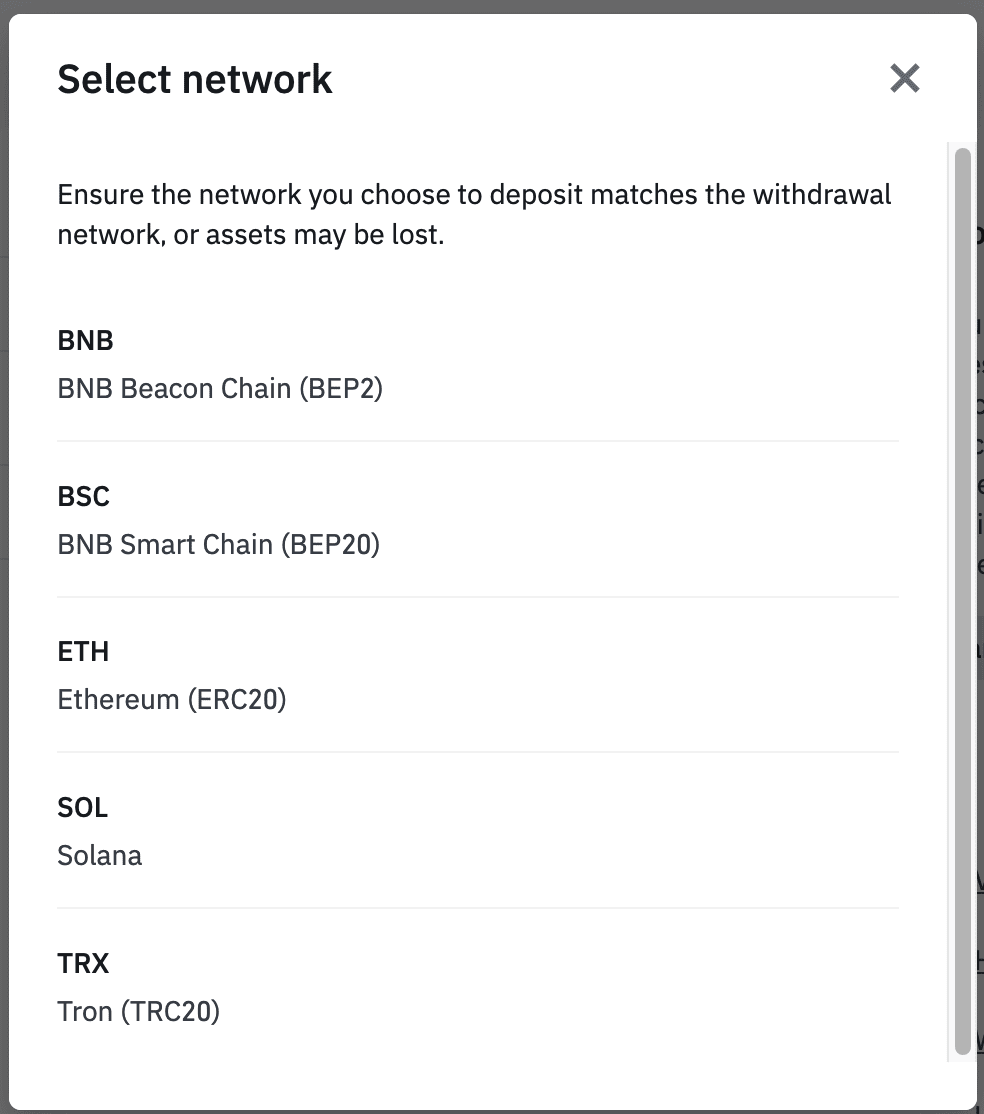
নেটওয়ার্ক নির্বাচনের সারাংশ:
- BEP2 বলতে BNB বীকন চেইন (প্রাক্তন Binance চেইন) বোঝায়।
- BEP20 বলতে BNB স্মার্ট চেইন (BSC) (প্রাক্তন Binance স্মার্ট চেইন) কে বোঝায়।
- ERC20 বলতে ইথেরিয়াম নেটওয়ার্ককে বোঝায়।
- TRC20 বলতে TRON নেটওয়ার্ককে বোঝায়।
- বিটিসি বলতে বিটকয়েন নেটওয়ার্ককে বোঝায়।
- BTC (SegWit) বলতে নেটিভ Segwit (bech32) কে বোঝায়, এবং ঠিকানাটি "bc1" দিয়ে শুরু হয়। ব্যবহারকারীরা তাদের বিটকয়েন হোল্ডিংগুলি SegWit (bech32) ঠিকানায় উত্তোলন করতে বা পাঠাতে পারবেন।
৬. এই উদাহরণে, আমরা অন্য প্ল্যাটফর্ম থেকে USDT উত্তোলন করব এবং Binance-এ জমা করব। যেহেতু আমরা একটি ERC20 ঠিকানা (Ethereum blockchain) থেকে উত্তোলন করছি, তাই আমরা ERC20 ডিপোজিট নেটওয়ার্ক নির্বাচন করব।
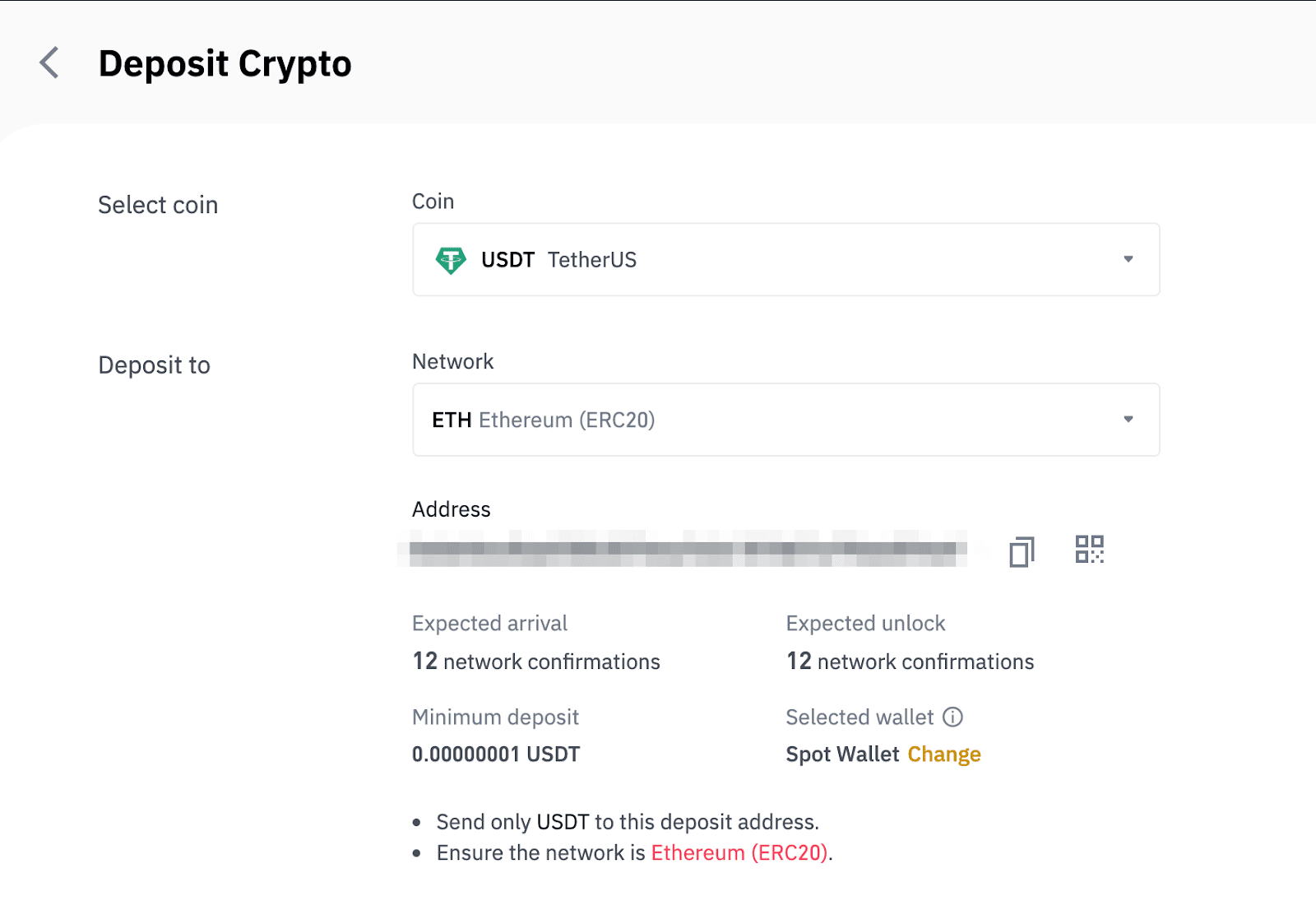
- নেটওয়ার্ক নির্বাচন নির্ভর করে আপনি যে বহিরাগত ওয়ালেট/এক্সচেঞ্জ থেকে টাকা তুলছেন তার দ্বারা প্রদত্ত বিকল্পগুলির উপর। যদি বহিরাগত প্ল্যাটফর্মটি শুধুমাত্র ERC20 সমর্থন করে, তাহলে আপনাকে অবশ্যই ERC20 ডিপোজিট নেটওয়ার্ক নির্বাচন করতে হবে।
- সবচেয়ে সস্তা ফি বিকল্পটি নির্বাচন করবেন না। বহিরাগত প্ল্যাটফর্মের সাথে সামঞ্জস্যপূর্ণ একটি নির্বাচন করুন। উদাহরণস্বরূপ, আপনি কেবল অন্য ERC20 ঠিকানায় ERC20 টোকেন পাঠাতে পারবেন, এবং আপনি কেবল অন্য BSC ঠিকানায় BSC টোকেন পাঠাতে পারবেন। যদি আপনি অসঙ্গত/ভিন্ন ডিপোজিট নেটওয়ার্ক নির্বাচন করেন, তাহলে আপনি আপনার তহবিল হারাবেন।
৭. আপনার Binance Wallet এর জমা ঠিকানা কপি করতে ক্লিক করুন এবং আপনি যে প্ল্যাটফর্ম থেকে ক্রিপ্টো উত্তোলন করতে চান তার ঠিকানার ক্ষেত্রে এটি পেস্ট করুন।
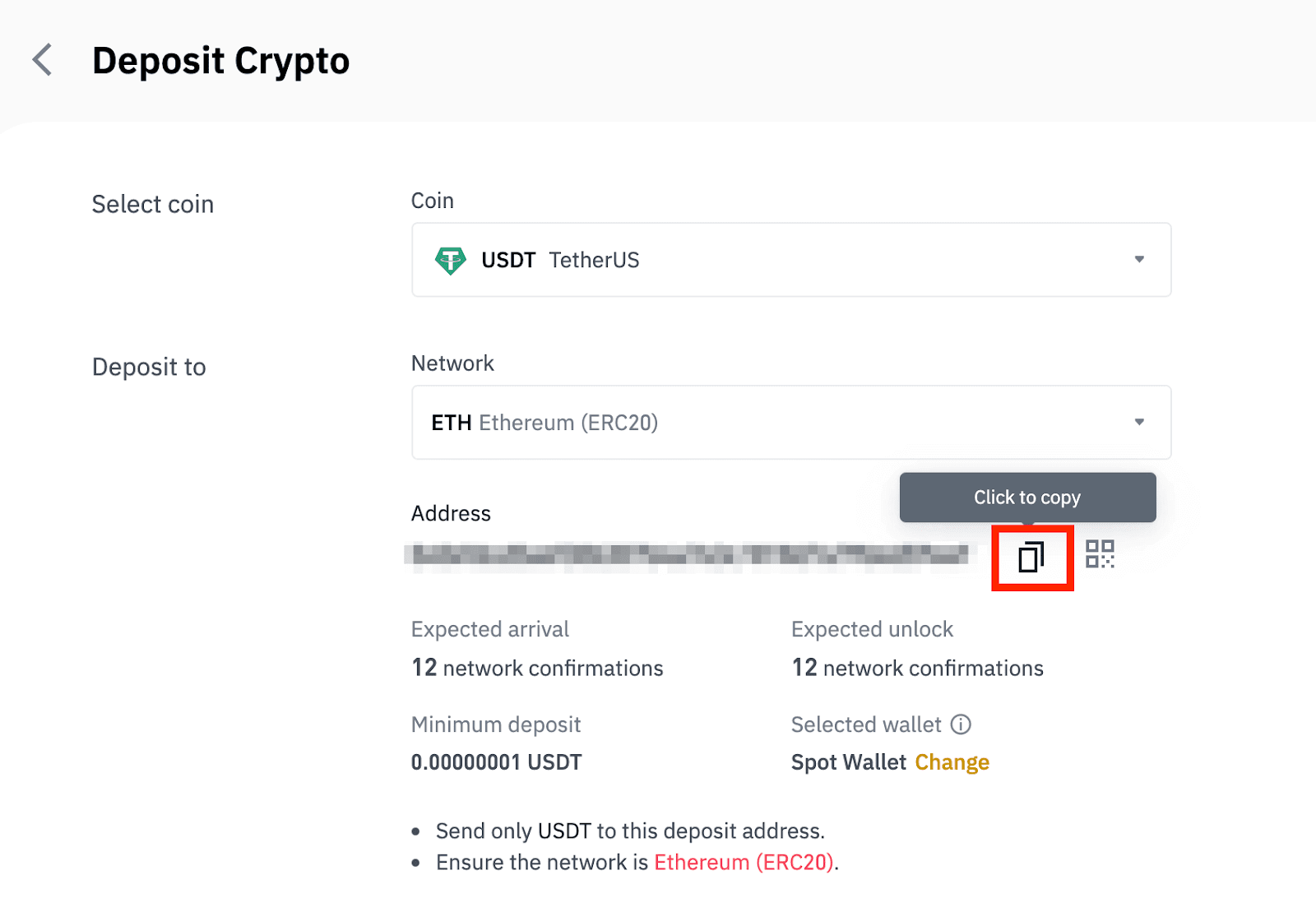
বিকল্পভাবে, আপনি QR কোড আইকনে ক্লিক করে ঠিকানার একটি QR কোড পেতে পারেন এবং আপনি যে প্ল্যাটফর্ম থেকে উত্তোলন করছেন সেখানে এটি আমদানি করতে পারেন।
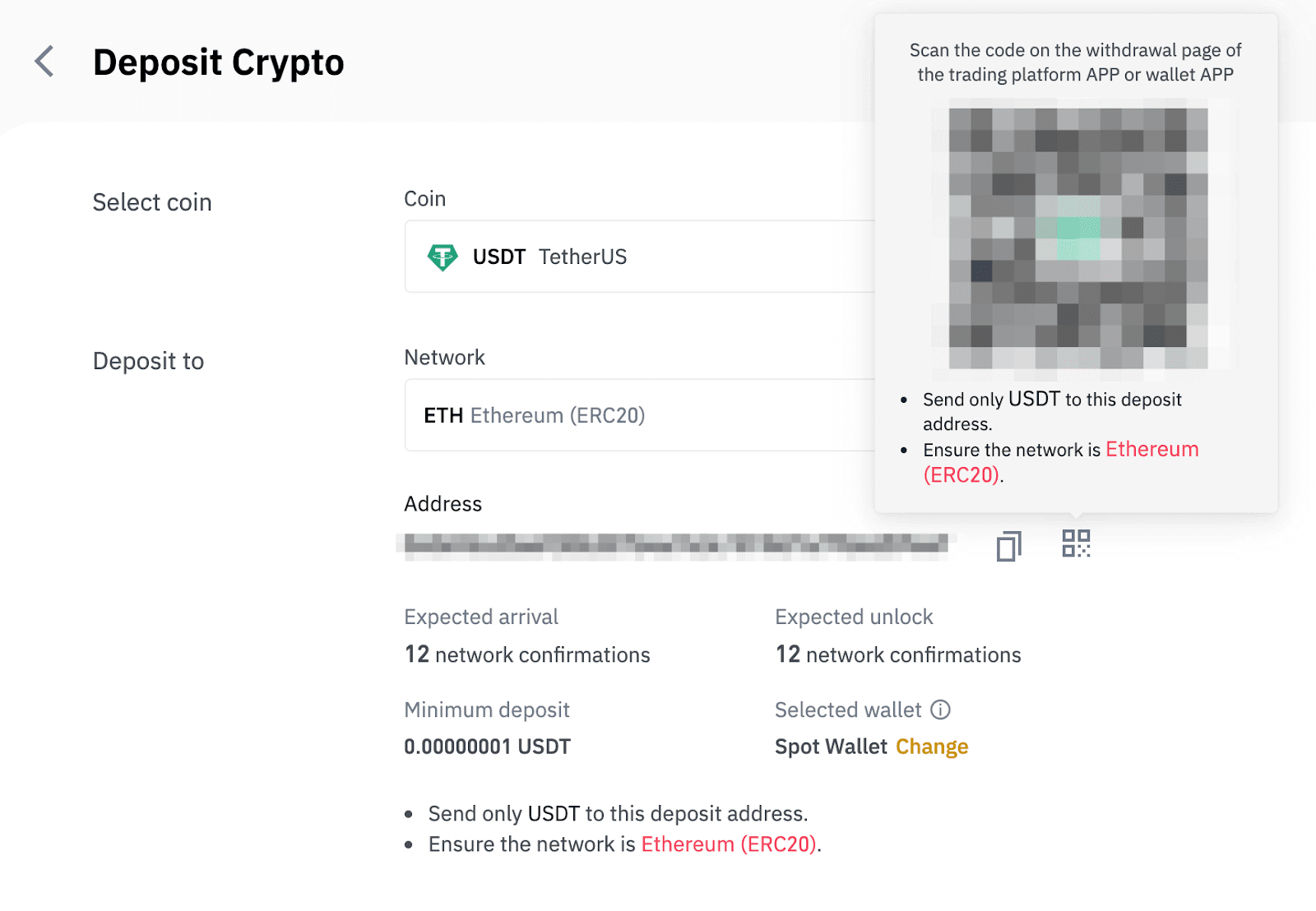
৮. উত্তোলনের অনুরোধ নিশ্চিত করার পরে, লেনদেন নিশ্চিত হতে সময় লাগে। ব্লকচেইন এবং এর বর্তমান নেটওয়ার্ক ট্র্যাফিকের উপর নির্ভর করে নিশ্চিতকরণের সময়
পরিবর্তিত হয়। স্থানান্তর প্রক্রিয়া হয়ে গেলে, তহবিল শীঘ্রই আপনার Binance অ্যাকাউন্টে জমা হবে।
৯. আপনি [লেনদেনের ইতিহাস] থেকে আপনার জমার স্থিতি পরীক্ষা করতে পারেন, সেইসাথে আপনার সাম্প্রতিক লেনদেন সম্পর্কে আরও তথ্য জানতে পারেন।
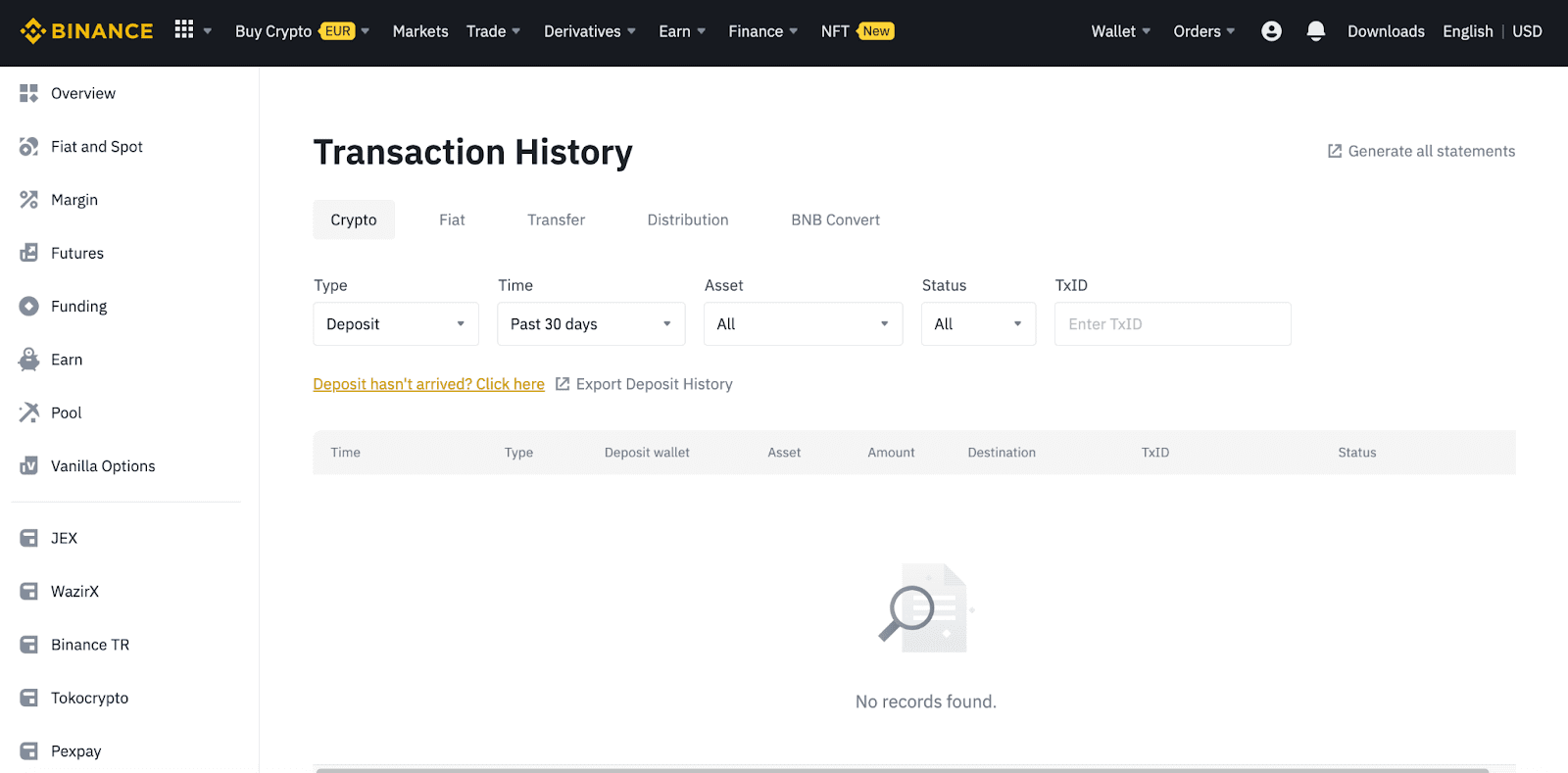
১১১১১-১১১১১-১১১১-২২২২-৩৩৩৩৩-৪৪৪৪৪
Binance (অ্যাপ) এ ক্রিপ্টো জমা করুন
১. আপনার Binance অ্যাপ খুলুন এবং [Wallets] - [Deposit] এ ট্যাপ করুন।
২. আপনি যে ক্রিপ্টোকারেন্সি জমা করতে চান তা নির্বাচন করুন, উদাহরণস্বরূপ USDT । 
৩. আপনি USDT জমা করার জন্য উপলব্ধ নেটওয়ার্ক দেখতে পাবেন। অনুগ্রহ করে সাবধানে ডিপোজিট নেটওয়ার্কটি নির্বাচন করুন এবং নিশ্চিত করুন যে নির্বাচিত নেটওয়ার্কটি আপনি যে প্ল্যাটফর্ম থেকে তহবিল উত্তোলন করছেন তার নেটওয়ার্কের সাথে একই। যদি আপনি ভুল নেটওয়ার্ক নির্বাচন করেন, তাহলে আপনার তহবিল হারাবেন। 
৪. আপনি একটি QR কোড এবং জমা ঠিকানা দেখতে পাবেন। আপনার Binance Wallet এর জমা ঠিকানাটি কপি করতে ক্লিক করুন এবং আপনি যে প্ল্যাটফর্ম থেকে ক্রিপ্টো উত্তোলন করতে চান তার ঠিকানা ক্ষেত্রে এটি পেস্ট করুন। আপনি [Save as Image] এ ক্লিক করতে পারেন এবং সরাসরি উত্তোলন প্ল্যাটফর্মে QR কোডটি আমদানি করতে পারেন। 
আপনি [Change Wallet] এ ট্যাপ করতে পারেন এবং "Spot Wallet" অথবা "Funding Wallet" নির্বাচন করে জমা করতে পারেন। 
৫. জমার অনুরোধ নিশ্চিত করার পরে, স্থানান্তর প্রক্রিয়া করা হবে। কিছুক্ষণ পরেই আপনার Binance অ্যাকাউন্টে তহবিল জমা হয়ে যাবে।
Binance P2P তে ক্রিপ্টো কিভাবে কিনবেন
Binance P2P-তে, গ্রাহকদের কাছ থেকে কোনও ট্রেডিং ফি নেওয়া হয় না, যেখানে প্রস্তুতকারকদের প্রতিটি সম্পূর্ণ অর্ডারের জন্য অল্প পরিমাণ লেনদেন ফি নেওয়া হয়। আমরা সমস্ত বাজারে সর্বনিম্ন P2P লেনদেন ফি প্রয়োগ করার প্রতিশ্রুতি দিচ্ছি।
Binance P2P (ওয়েব) এ ক্রিপ্টো কিনুন
ধাপ ১: Binance P2Pপৃষ্ঠায় যান , এবং
- আপনার যদি ইতিমধ্যেই একটি Binance অ্যাকাউন্ট থাকে, তাহলে "লগ ইন" এ ক্লিক করুন এবং ধাপ 4 এ যান।
- যদি আপনার এখনও Binance অ্যাকাউন্ট না থাকে, তাহলে " নিবন্ধন করুন " এ ক্লিক করুন।
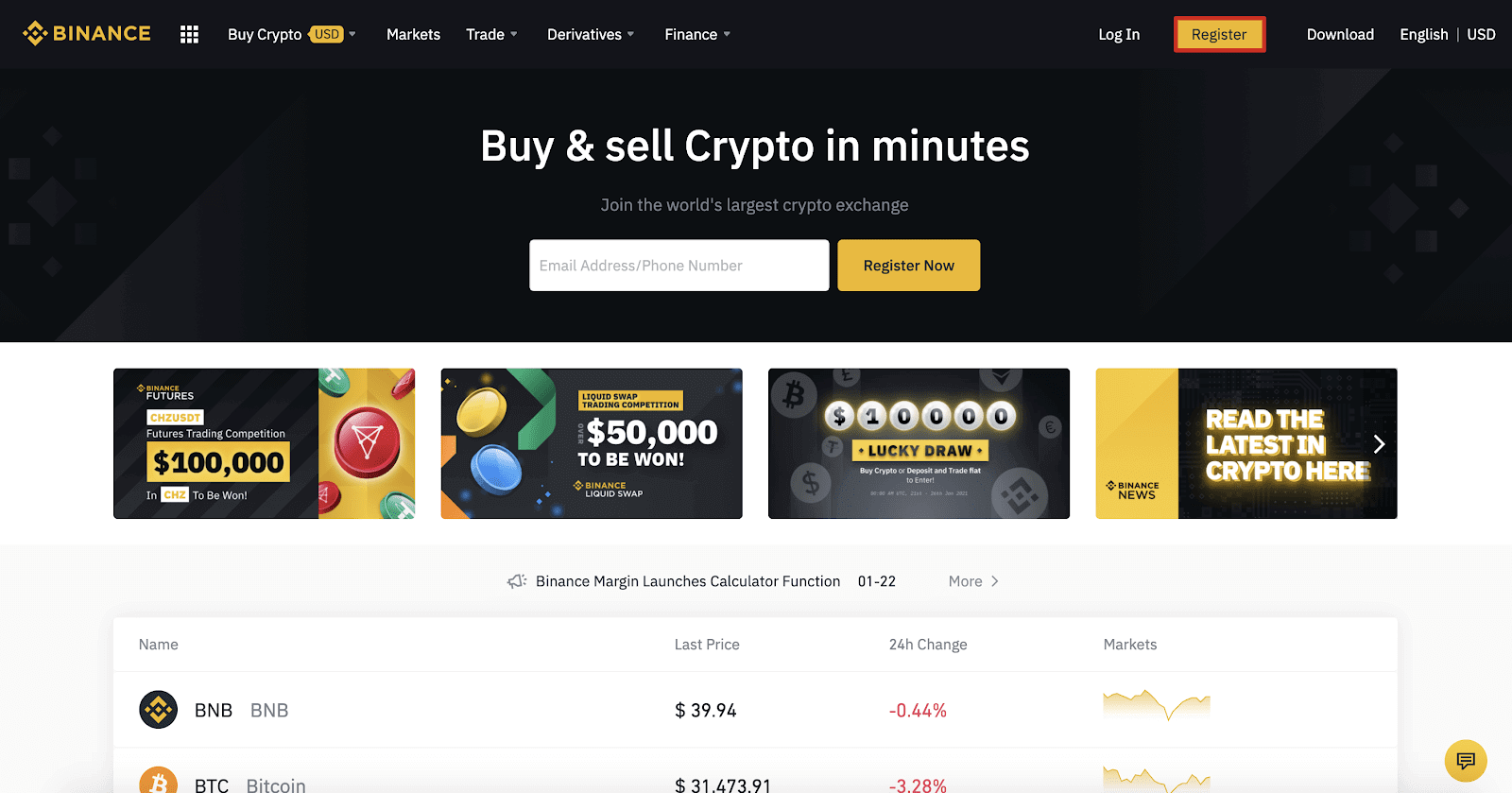
ধাপ ২:
রেজিস্ট্রেশন পৃষ্ঠায় আপনার ইমেল লিখুন এবং আপনার লগইন পাসওয়ার্ড সেট করুন। Binance শর্তাবলী পড়ুন এবং পরীক্ষা করুন এবং " অ্যাকাউন্ট তৈরি করুন " এ ক্লিক করুন।
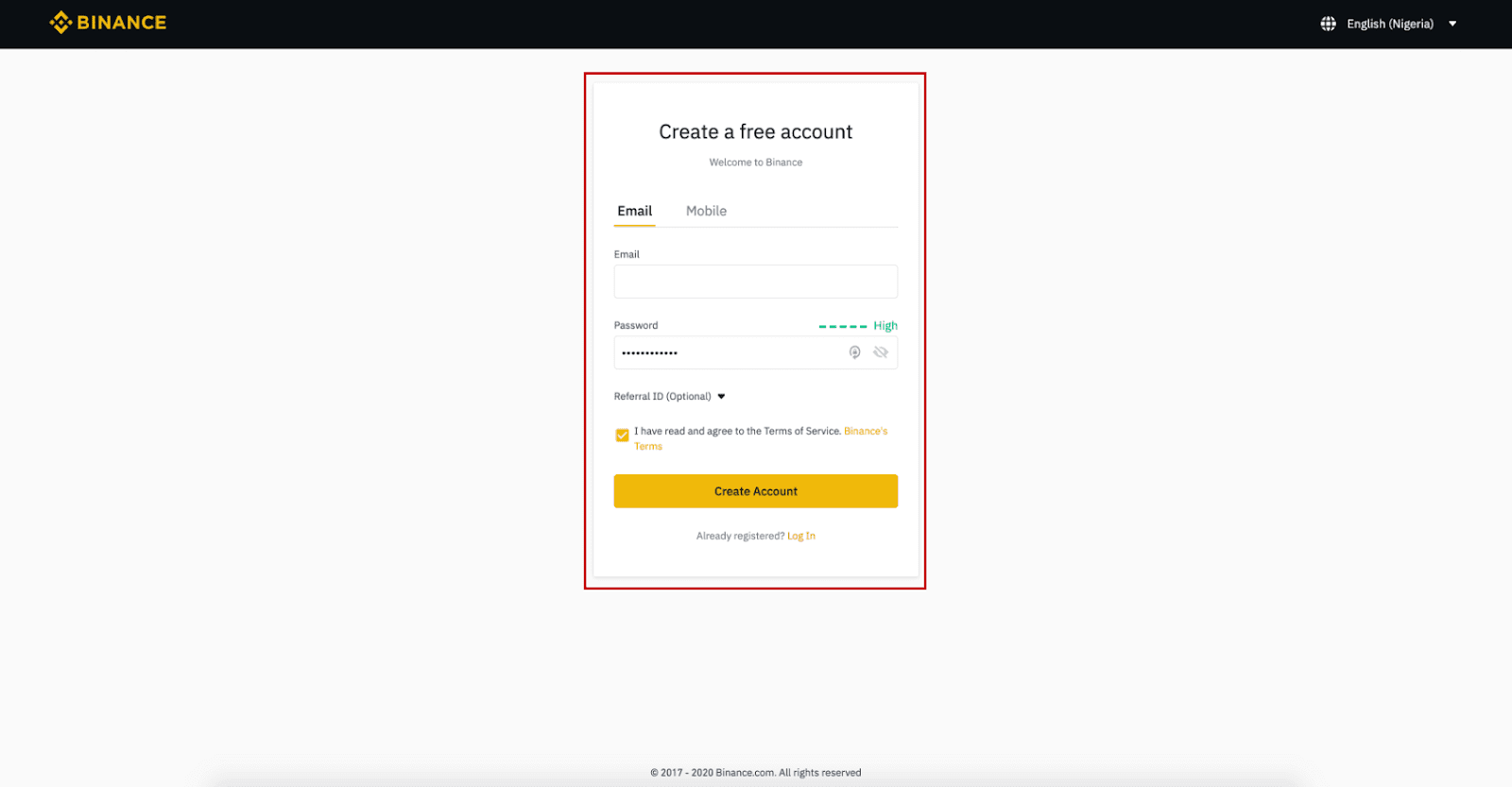
ধাপ ৩:
লেভেল ২ পরিচয় যাচাইকরণ সম্পূর্ণ করুন, SMS যাচাইকরণ সক্ষম করুন এবং তারপরে আপনার পছন্দের অর্থপ্রদানের পদ্ধতি সেট করুন।
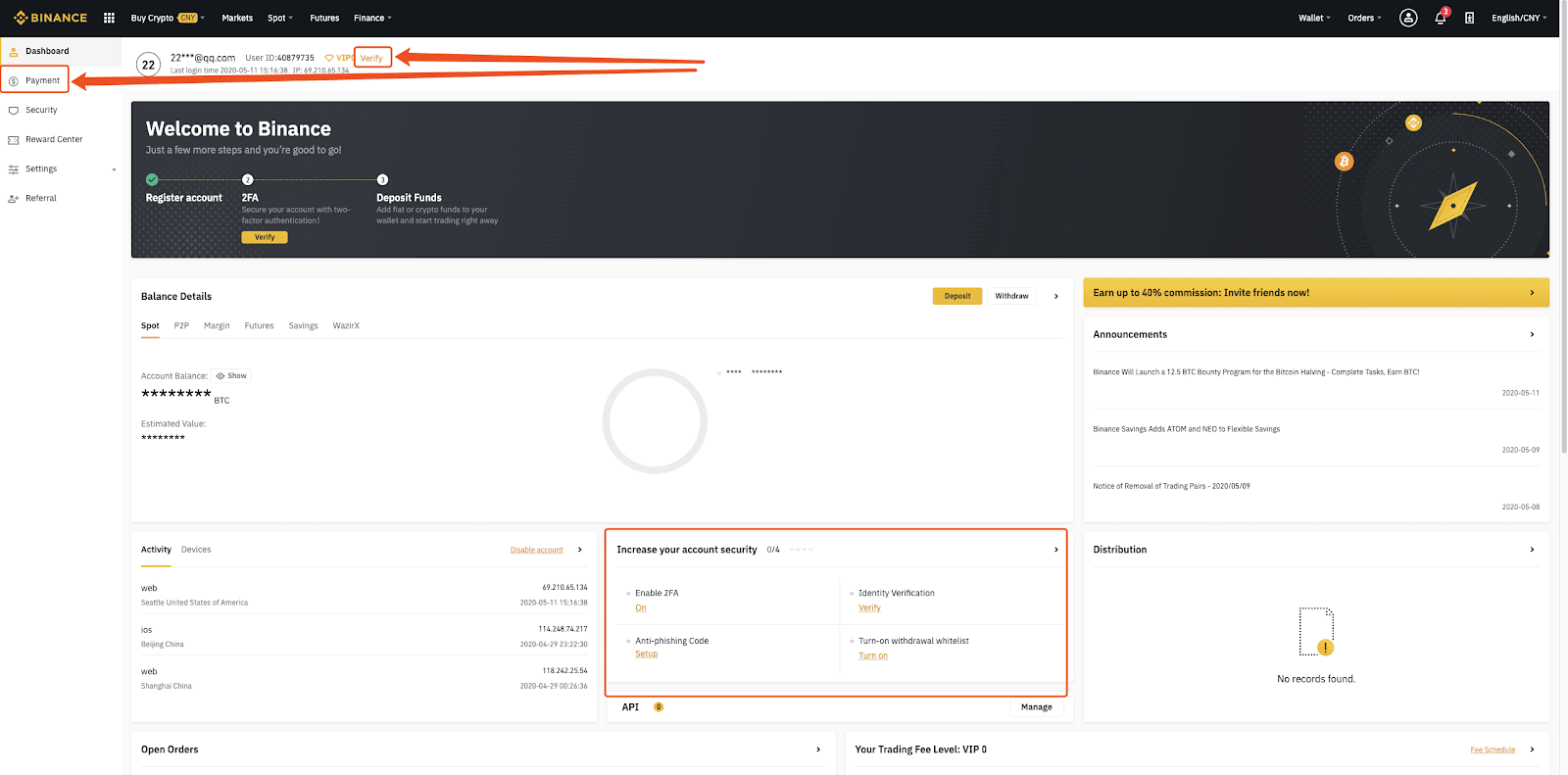
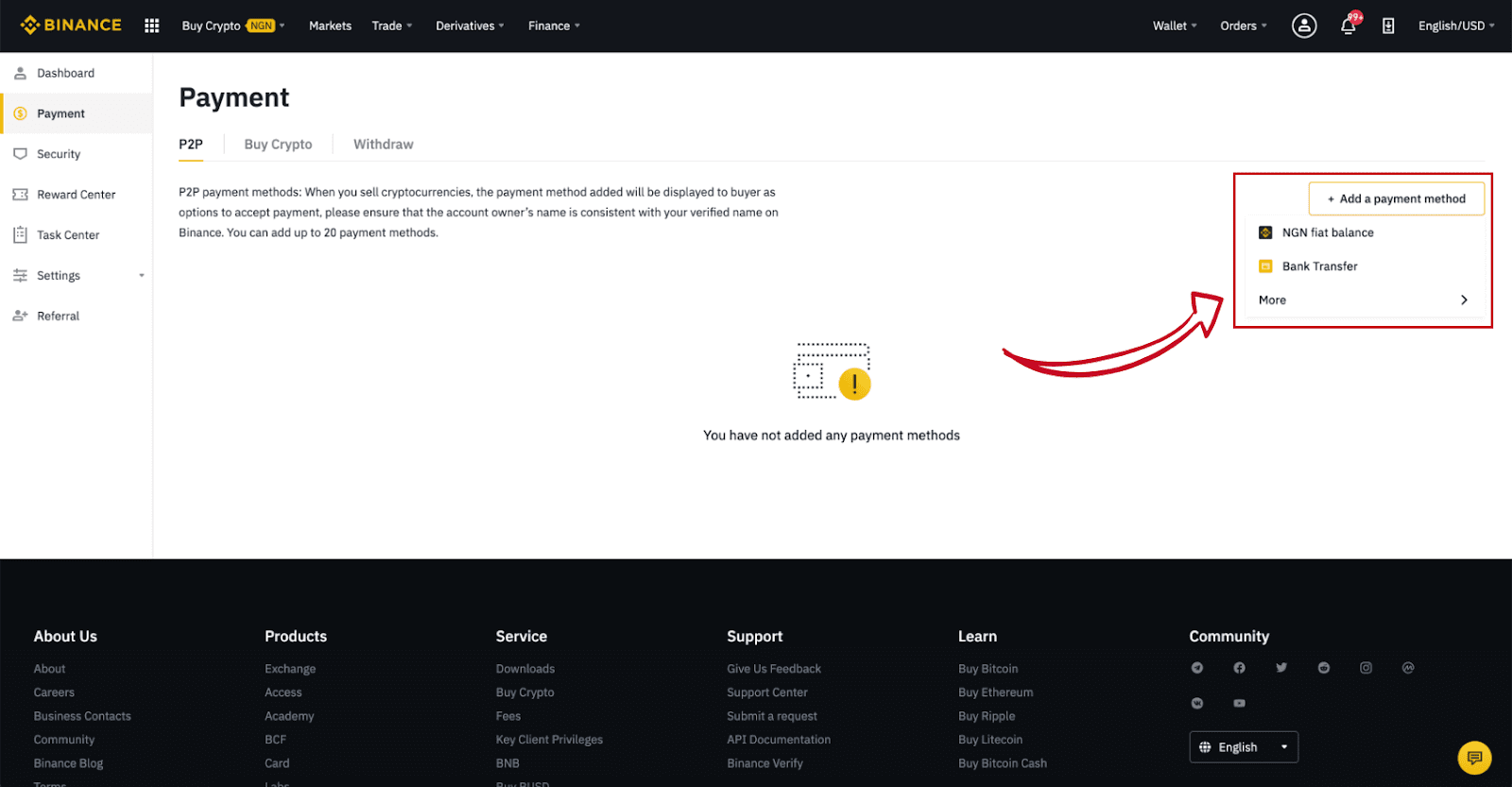
ধাপ ৪:
(১) "ক্রিপ্টো কিনুন" নির্বাচন করুন তারপর (২) উপরের নেভিগেশনে " P2P ট্রেডিং " এ ক্লিক করুন।

ধাপ ৫:
(১) " কিনুন " এ ক্লিক করুন এবং আপনি যে মুদ্রা কিনতে চান তা নির্বাচন করুন (BTC উদাহরণ হিসাবে দেখানো হয়েছে)। ড্রপ-ডাউনে মূল্য এবং (২) " পেমেন্ট " ফিল্টার করুন, একটি বিজ্ঞাপন নির্বাচন করুন, তারপর (৩) " কিনুন " এ ক্লিক করুন।
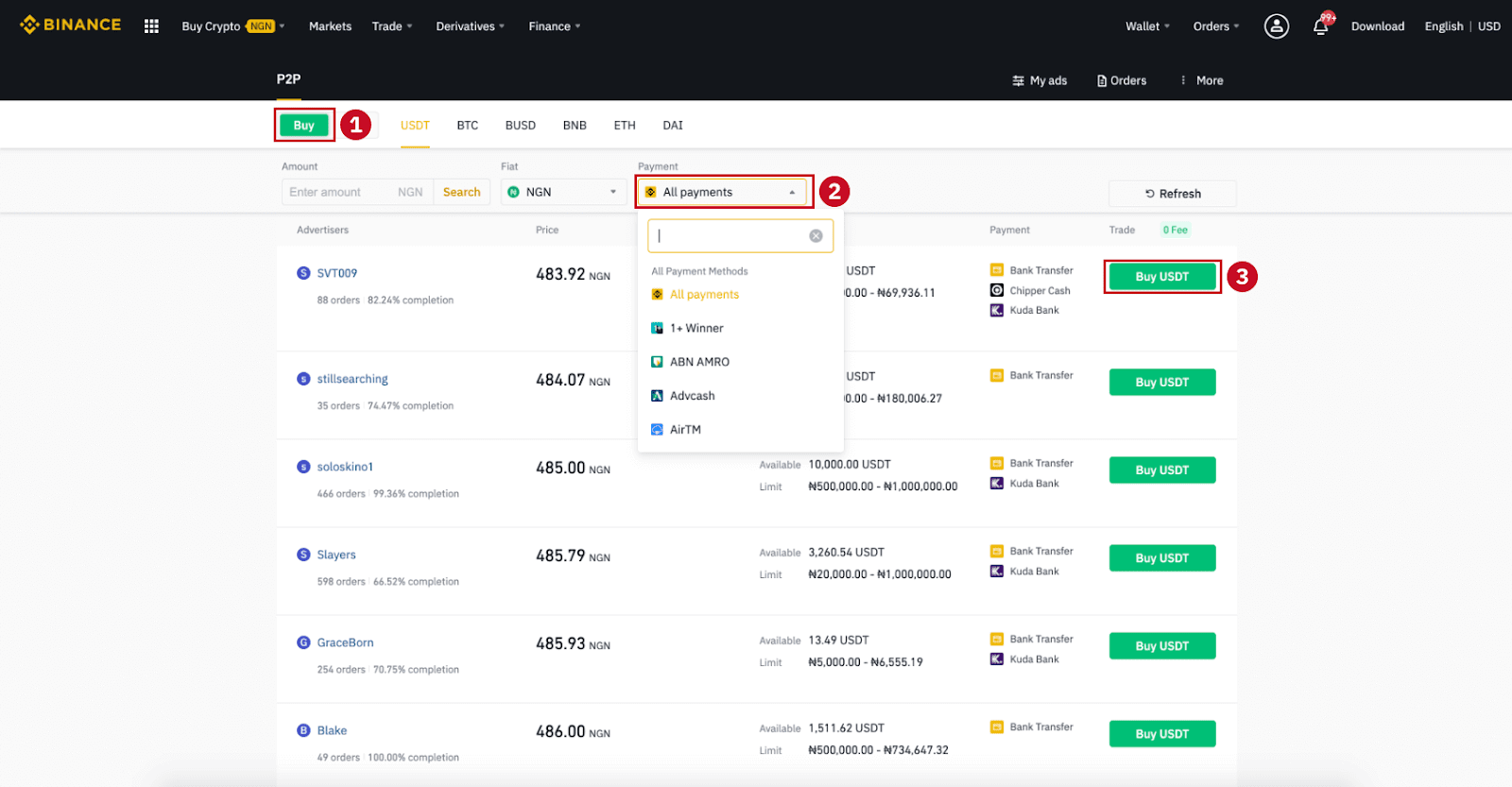
ধাপ ৬:
আপনি যে পরিমাণ (আপনার ফিয়াট মুদ্রায়) বা পরিমাণ (ক্রিপ্টোতে) কিনতে চান তা লিখুন এবং (২) " কিনুন " এ ক্লিক করুন।
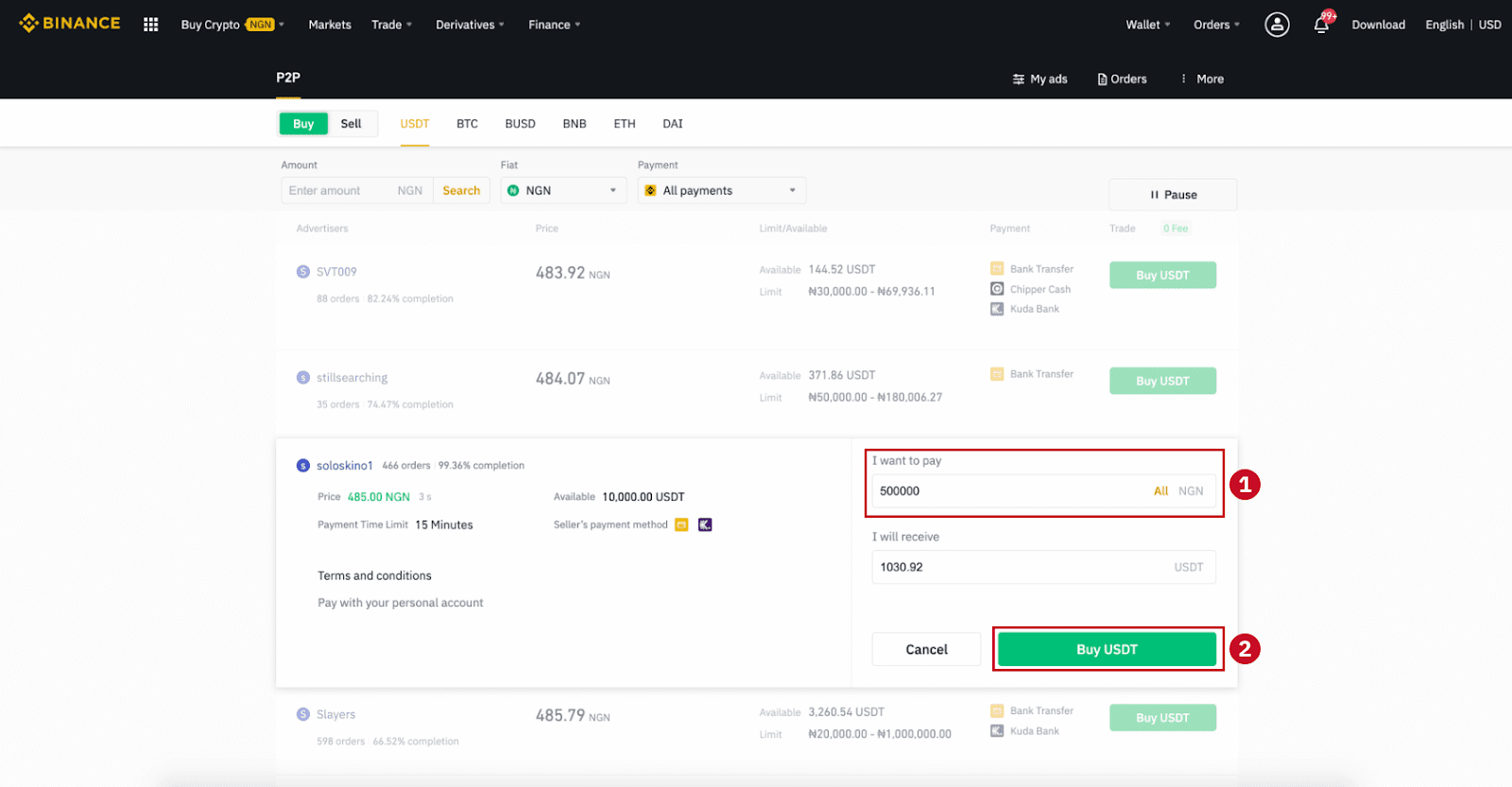
ধাপ ৭:
অর্ডার বিবরণ পৃষ্ঠায় অর্থপ্রদানের পদ্ধতি এবং পরিমাণ (মোট মূল্য) নিশ্চিত করুন।
অর্থপ্রদানের সময়সীমার মধ্যে ফিয়াট লেনদেন সম্পূর্ণ করুন। তারপর " স্থানান্তরিত, পরবর্তী " এবং " নিশ্চিত করুন " এ ক্লিক করুন।
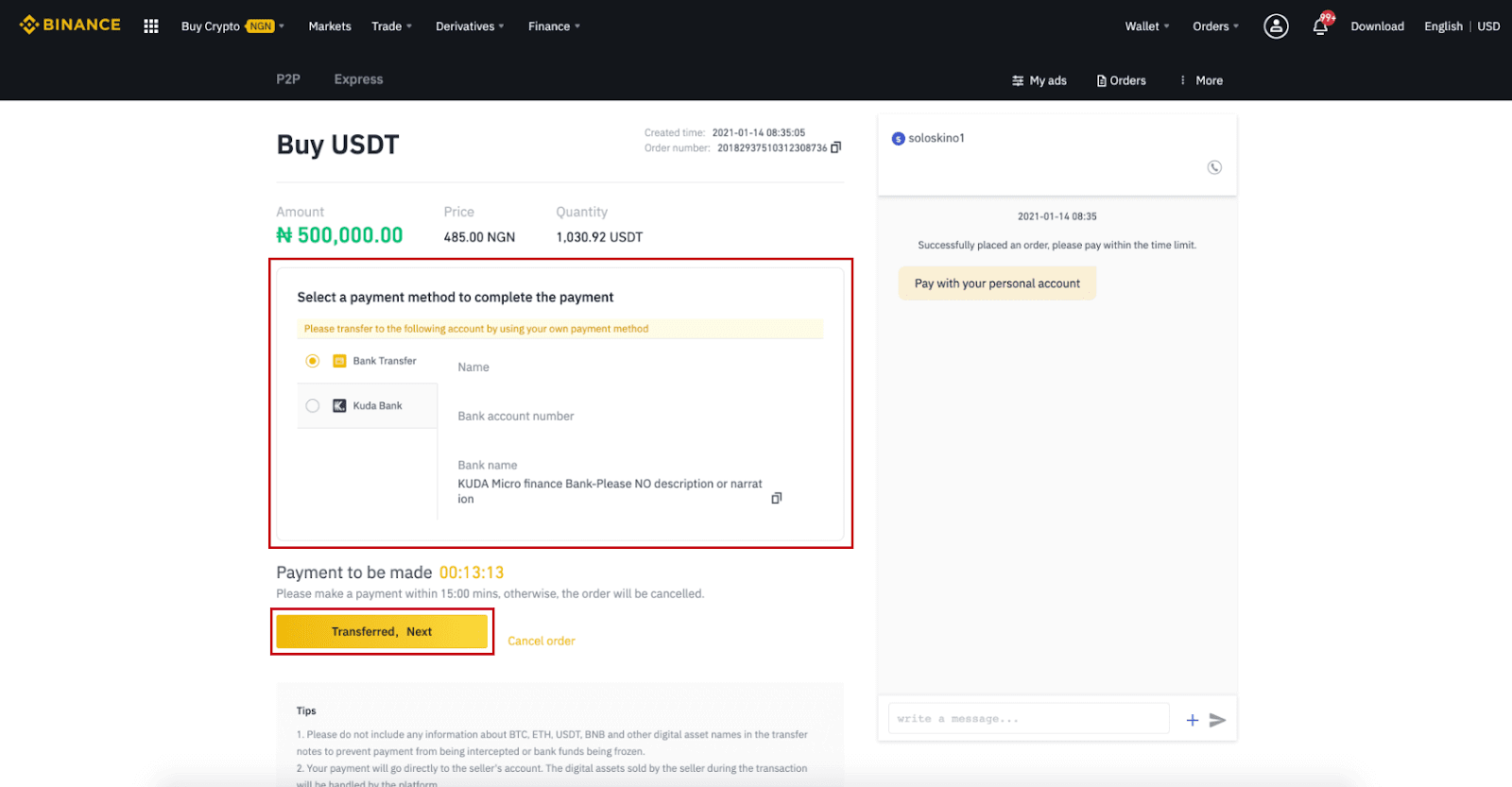
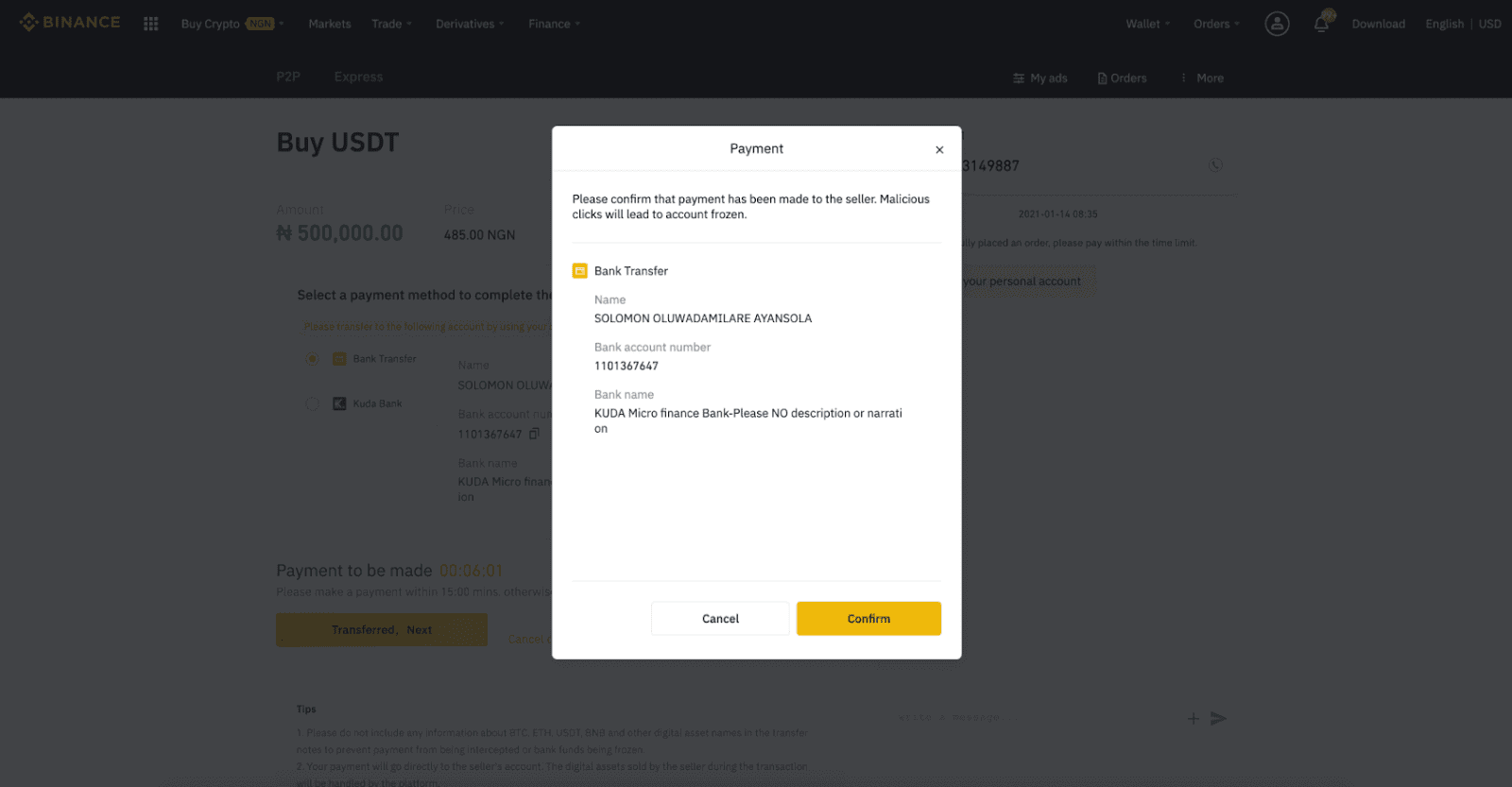
দ্রষ্টব্য : আপনাকে বিক্রেতার প্রদত্ত পেমেন্ট তথ্যের উপর ভিত্তি করে ব্যাংক ট্রান্সফার, Alipay, WeChat, অথবা অন্য কোনও তৃতীয় পক্ষের পেমেন্ট প্ল্যাটফর্মের মাধ্যমে সরাসরি বিক্রেতার কাছে অর্থ স্থানান্তর করতে হবে। যদি আপনি ইতিমধ্যেই বিক্রেতার কাছে অর্থ স্থানান্তর করে থাকেন, তাহলে আপনার পেমেন্ট অ্যাকাউন্টে বিক্রেতার কাছ থেকে ইতিমধ্যেই ফেরত না পেলে "বাতিল করুন" এ ক্লিক করা উচিত নয়। যদি আপনি প্রকৃত অর্থ প্রদান না করেন, তাহলে দয়া করে অর্থ প্রদান নিশ্চিত করতে "নিশ্চিত করুন" এ ক্লিক করবেন না। লেনদেনের নিয়ম অনুসারে এটি অনুমোদিত নয়। লেনদেনের সময় যদি আপনার কোনও সমস্যার সম্মুখীন হন, তাহলে আপনি চ্যাট উইন্ডো ব্যবহার করে বিক্রেতার সাথে যোগাযোগ করতে পারেন।
ধাপ ৮:
বিক্রেতা ক্রিপ্টোকারেন্সি প্রকাশ করার পরে, লেনদেন সম্পন্ন হয়। আপনার স্পট ওয়ালেটে ডিজিটাল সম্পদ স্থানান্তর করতে আপনি (২) " স্পট ওয়ালেটে স্থানান্তর করুন
" এ ক্লিক করতে পারেন। আপনি এইমাত্র কেনা ডিজিটাল সম্পদটি দেখতে উপরের (১) " আমার অ্যাকাউন্ট পরীক্ষা করুন " বোতামে ক্লিক করতে পারেন।
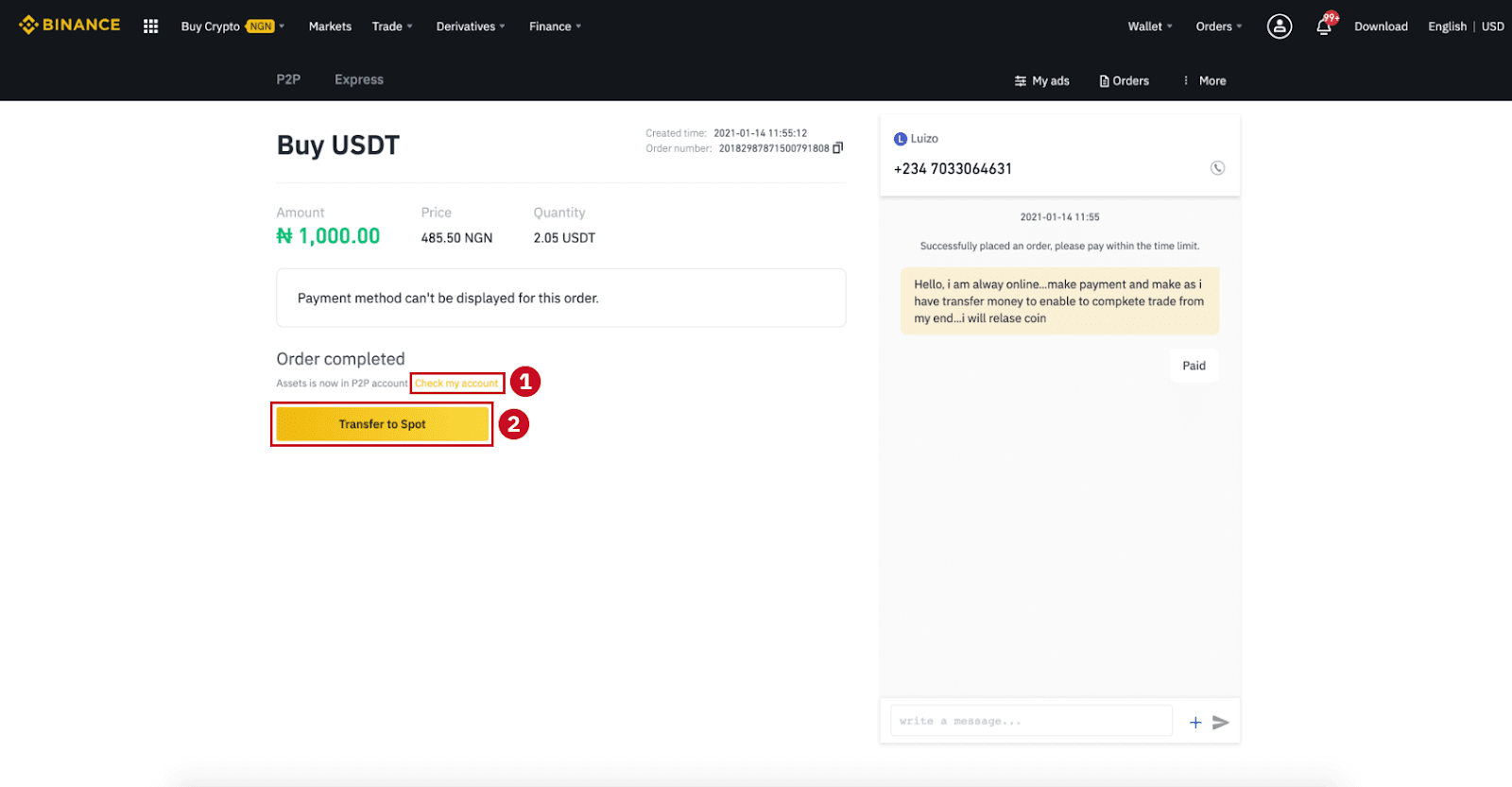
দ্রষ্টব্য : "স্থানান্তরিত, পরবর্তী" এ ক্লিক করার ১৫ মিনিট পরে যদি আপনি ক্রিপ্টোকারেন্সি না পান , তাহলে আপনি " আবেদন " এ ক্লিক করতে পারেন এবং গ্রাহক পরিষেবা আপনাকে অর্ডার প্রক্রিয়াকরণে সহায়তা করবে।
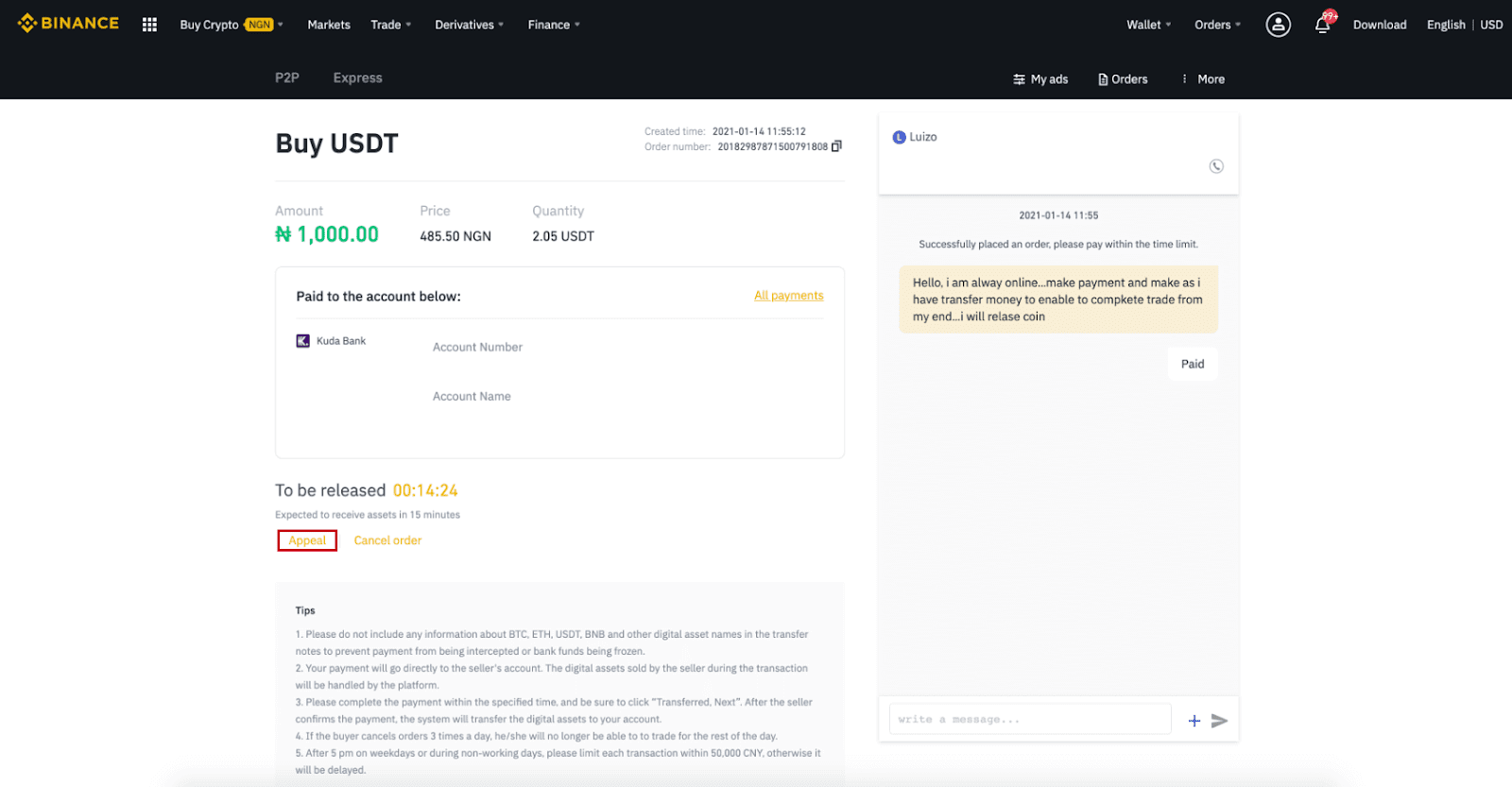
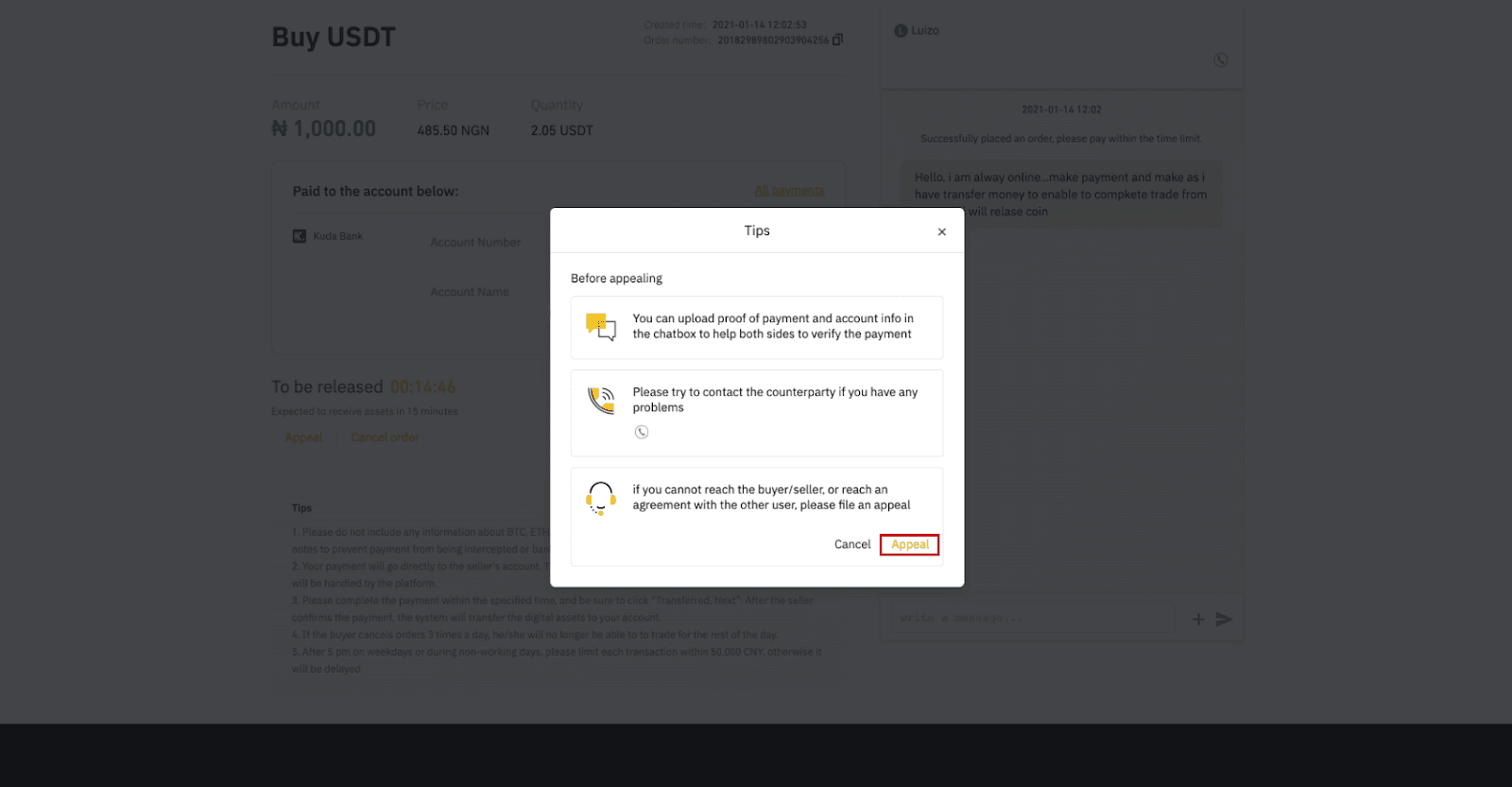
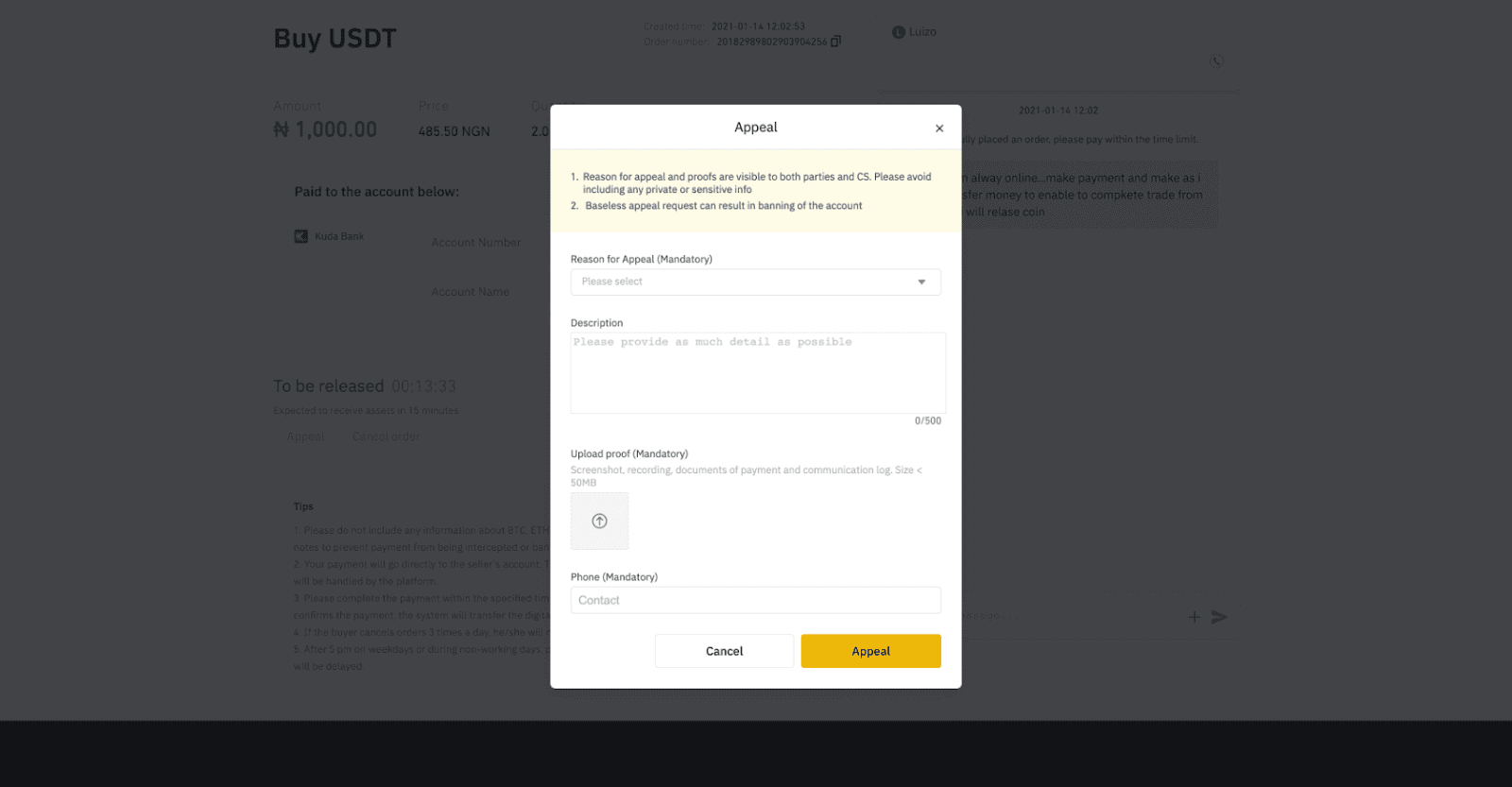
Binance P2P (অ্যাপ) এ ক্রিপ্টো কিনুন
ধাপ ১: Binance অ্যাপেলগ ইন করুন
- যদি আপনার ইতিমধ্যেই একটি Binance অ্যাকাউন্ট থাকে, তাহলে "লগ ইন" এ ক্লিক করুন এবং ধাপ 4 এ যান।
- যদি আপনার এখনও Binance অ্যাকাউন্ট না থাকে, তাহলে উপরের বাম দিকে " রেজিস্টার করুন " এ ক্লিক করুন।

ধাপ ২
রেজিস্ট্রেশন পৃষ্ঠায় আপনার ইমেল লিখুন এবং আপনার লগইন পাসওয়ার্ড সেট করুন। Binance P2P শর্তাবলী পড়ুন এবং নিবন্ধন করতে তীর চিহ্নে ক্লিক করুন। 
ধাপ ৩
আপনার ইমেল এবং পাসওয়ার্ড লিখুন, তারপর লগ ইন করতে তীর চিহ্নে ক্লিক করুন। 
ধাপ ৪
Binance অ্যাপে লগ ইন করার পরে, পরিচয় যাচাইকরণ সম্পূর্ণ করতে উপরের বাম দিকের ব্যবহারকারী আইকনে ক্লিক করুন। তারপর SMS প্রমাণীকরণ সম্পূর্ণ করতে এবং আপনার অর্থপ্রদানের পদ্ধতি সেট করতে " পেমেন্ট পদ্ধতি " এ ক্লিক করুন। 
ধাপ ৫
হোম পেজে যান, " P2P ট্রেডিং " এ ক্লিক করুন।
P2P পৃষ্ঠায়, (1) " কিনুন " ট্যাবে ক্লিক করুন এবং আপনি যে ক্রিপ্টোটি কিনতে চান (2) (উদাহরণস্বরূপ USDT নিন), এবং তারপর একটি বিজ্ঞাপন নির্বাচন করুন এবং (3) " কিনুন " এ ক্লিক করুন। 
ধাপ ৬
আপনি যে পরিমাণ কিনতে চান তা লিখুন, বিক্রেতাদের অর্থপ্রদানের পদ্ধতি(গুলি) নিশ্চিত করুন এবং " USDT কিনুন " এ ক্লিক করুন। 
ধাপ ৭
পেমেন্টের সময়সীমার মধ্যে প্রদত্ত বিক্রেতার অর্থপ্রদানের তথ্যের উপর ভিত্তি করে সরাসরি বিক্রেতার কাছে অর্থ স্থানান্তর করুন এবং তারপরে " তহবিল স্থানান্তর করুন " এ ক্লিক করুন। আপনার ট্রান্সফার করা পেমেন্ট পদ্ধতিতে ট্যাপ করুন, " ট্রান্সফার করা হয়েছে, পরবর্তী " এ ক্লিক করুন। 

দ্রষ্টব্য : Binance-এ পেমেন্ট পদ্ধতি সেট করার অর্থ এই নয় যে আপনি " ট্রান্সফার করা হয়েছে, পরবর্তী " এ ক্লিক করলে পেমেন্ট সরাসরি বিক্রেতার অ্যাকাউন্টে যাবে। আপনাকে বিক্রেতার প্রদত্ত পেমেন্ট তথ্যের উপর ভিত্তি করে ব্যাংক ট্রান্সফার বা অন্য কোনও তৃতীয় পক্ষের পেমেন্ট প্ল্যাটফর্মের মাধ্যমে সরাসরি বিক্রেতার কাছে পেমেন্ট সম্পন্ন করতে হবে। আপনি যদি কোনও লেনদেন না করে থাকেন তবে দয়া করে " ট্রান্সফার করা হয়েছে, পরবর্তী
"
এ ক্লিক করবেন না । এটি P2P ব্যবহারকারী লেনদেন নীতি লঙ্ঘন করবে। ধাপ 8
স্ট্যাটাসটি হবে "রিলিজিং"।
বিক্রেতা ক্রিপ্টোকারেন্সি প্রকাশ করার পরে, লেনদেন সম্পন্ন হয়। আপনার স্পট ওয়ালেটে ডিজিটাল সম্পদ স্থানান্তর করতে আপনি "ট্রান্সফার টু স্পট ওয়ালেট" এ ক্লিক করতে পারেন।
আপনি নীচে " ওয়ালেট " এ ক্লিক করতে পারেন এবং তারপরে " ফিয়াট " এ ক্লিক করে আপনার ফিয়াট ওয়ালেটে কেনা ক্রিপ্টোটি পরীক্ষা করতে পারেন। আপনি " ট্রান্সফার " এ ক্লিক করতে পারেন এবং ট্রেডিংয়ের জন্য আপনার স্পট ওয়ালেটে ক্রিপ্টোকারেন্সি স্থানান্তর করতে পারেন। দ্রষ্টব্য : "ট্রান্সফার করা হয়েছে, পরবর্তী"
ক্লিক করার ১৫ মিনিটের মধ্যে যদি আপনি ক্রিপ্টোকারেন্সি না পান , তাহলে আপনি উপরে " ফোন " বা " চ্যাট " আইকনে ক্লিক করে বিক্রেতার সাথে যোগাযোগ করতে পারেন ।
অথবা আপনি " আপিল " এ ক্লিক করতে পারেন, "আপিলের কারণ" নির্বাচন করতে পারেন এবং "প্রুফ আপলোড করুন" এ ক্লিক করতে পারেন । আমাদের গ্রাহক সহায়তা দল আপনাকে অর্ডার প্রক্রিয়াকরণে সহায়তা করবে।



১. আপনি বর্তমানে Binance P2P তে শুধুমাত্র BTC, ETH, BNB, USDT, EOS এবং BUSD কিনতে বা বিক্রি করতে পারবেন। আপনি যদি অন্যান্য ক্রিপ্টো ট্রেড করতে চান, তাহলে অনুগ্রহ করে স্পট মার্কেটে ট্রেড করুন।
২. আপনার যদি কোনও প্রশ্ন বা অভিযোগ থাকে, তাহলে অনুগ্রহ করে আমাদের গ্রাহক সহায়তা দলের সাথে যোগাযোগ করুন।
১১১১১-১১১১১-১১১১১-২২২২২-৩৩৩৩৩-৪৪৪৪৪
Binance-এ ক্রেডিট/ডেবিট কার্ড দিয়ে ক্রিপ্টো কীভাবে কিনবেন
আমরা আনন্দের সাথে ঘোষণা করছি যে ভিসা এবং মাস্টারকার্ড কার্ডধারীদের জন্য Binance-এ একটি নতুন পদ্ধতি যুক্ত করা হয়েছে। আপনার অ্যাকাউন্ট পুনরায় পূরণ করা আরও সুবিধাজনক এবং দ্রুত হয়ে উঠেছে।
ক্রেডিট/ডেবিট কার্ড দিয়ে ক্রিপ্টো কিনুন (ওয়েব)
১. আপনার Binance অ্যাকাউন্টে লগ ইন করুন এবং [Crypto Buy] - [Credit/Debit Card] এ ক্লিক করুন।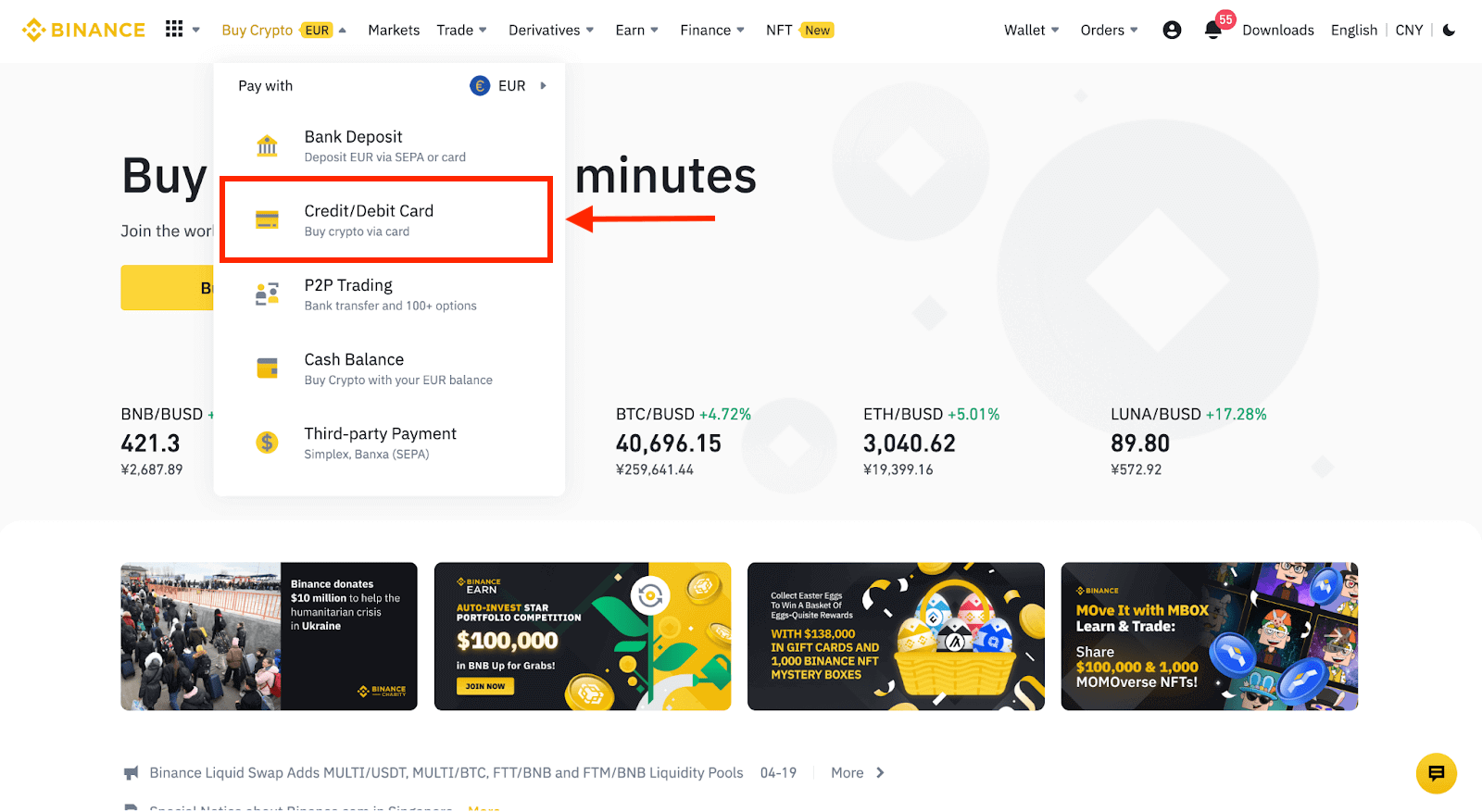
২. এখানে আপনি বিভিন্ন ফিয়াট মুদ্রা দিয়ে ক্রিপ্টো কিনতে পারেন। আপনি যে ফিয়াট পরিমাণ খরচ করতে চান তা লিখুন এবং সিস্টেম স্বয়ংক্রিয়ভাবে আপনি যে পরিমাণ ক্রিপ্টো পেতে পারেন তা প্রদর্শন করবে।
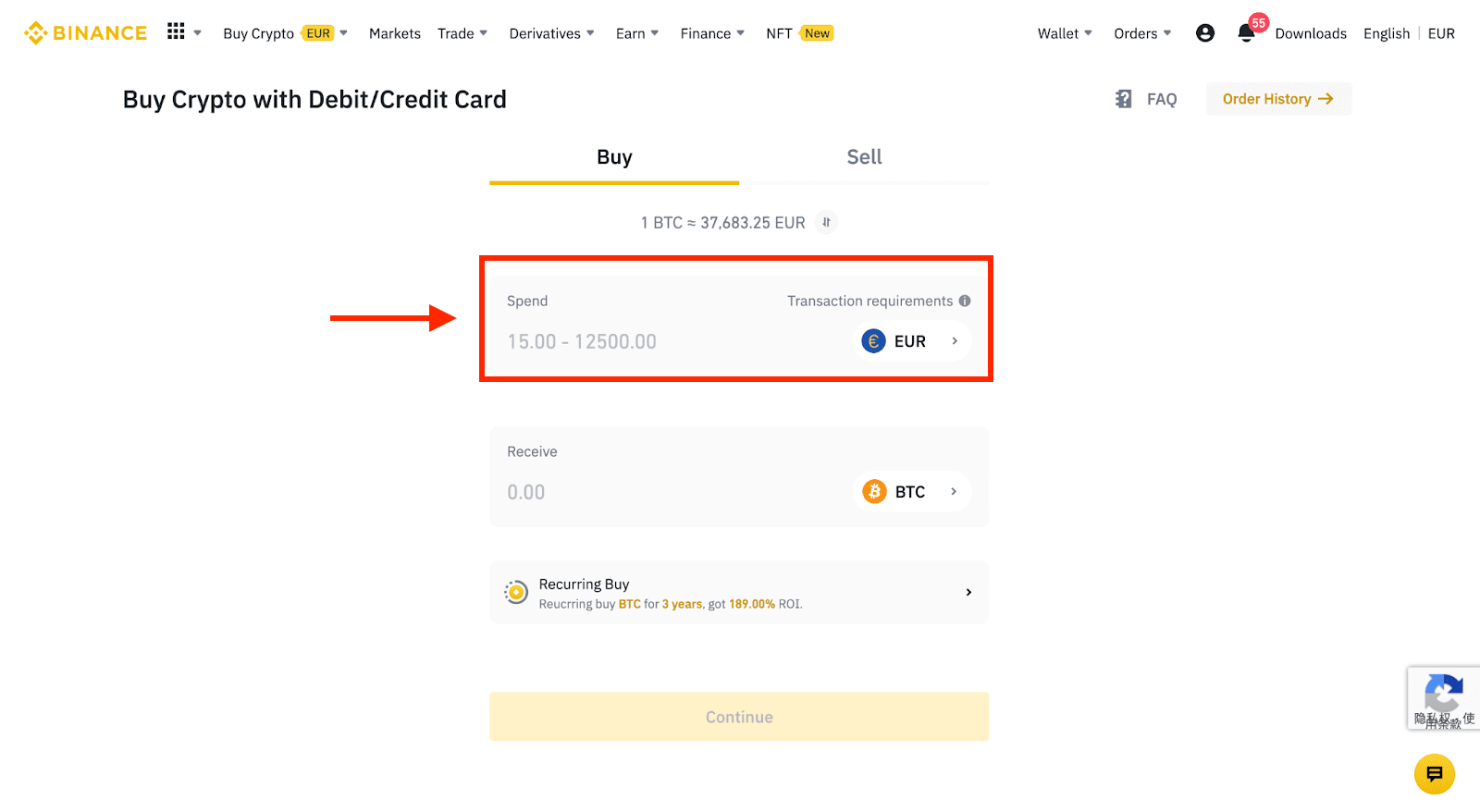
৩ [নতুন কার্ড যোগ করুন] এ ক্লিক করুন ।
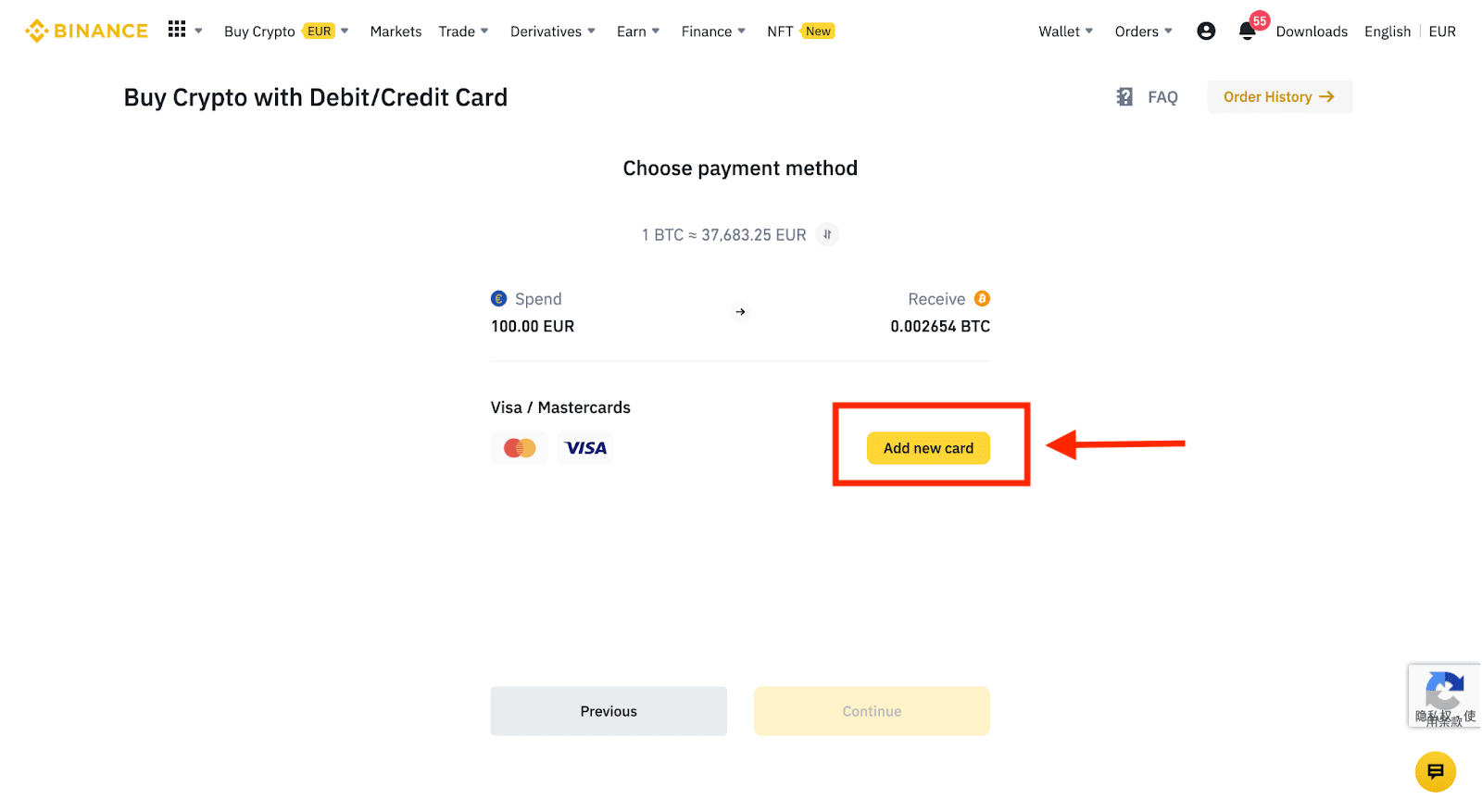
৪. আপনার ক্রেডিট কার্ডের বিবরণ লিখুন। অনুগ্রহ করে মনে রাখবেন যে আপনি কেবল আপনার নামে ক্রেডিট কার্ড দিয়ে অর্থ প্রদান করতে পারবেন।
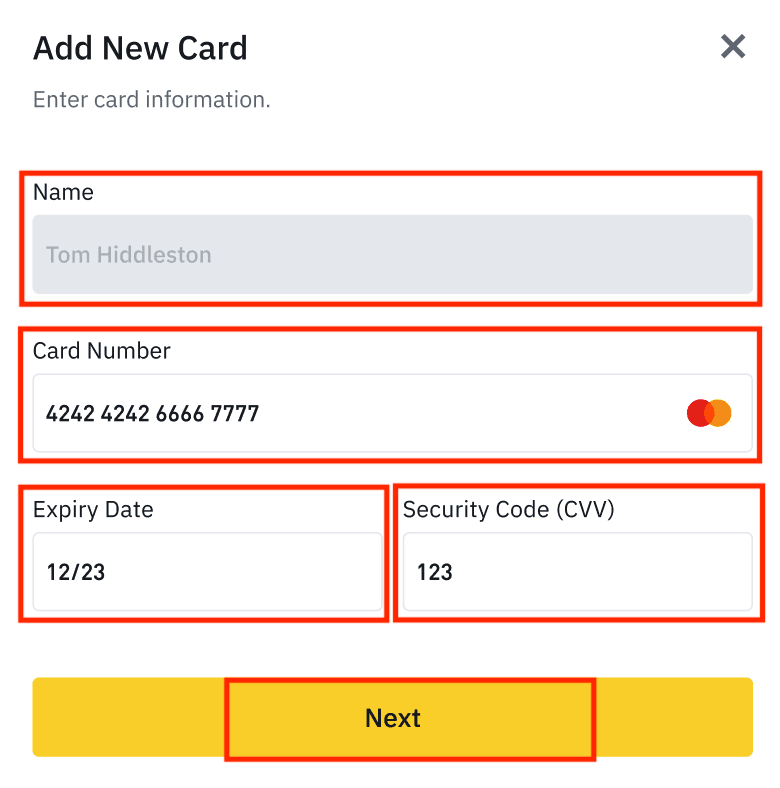
৫. আপনার বিলিং ঠিকানা লিখুন এবং [Confirm] এ ক্লিক করুন।
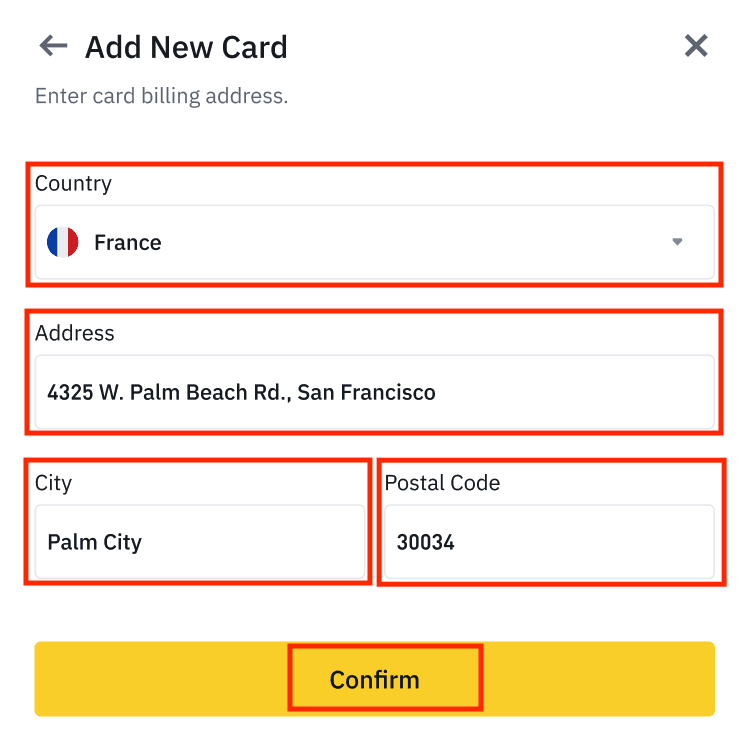
৬. পেমেন্টের বিবরণ পরীক্ষা করুন এবং ১ মিনিটের মধ্যে আপনার অর্ডার নিশ্চিত করুন। ১ মিনিট পরে, মূল্য এবং আপনি যে পরিমাণ ক্রিপ্টো পাবেন তা পুনঃগণনা করা হবে। সর্বশেষ বাজার মূল্য দেখতে আপনি [Refresh] এ ক্লিক করতে পারেন। প্রতি লেনদেনের জন্য ফি হার ২%।
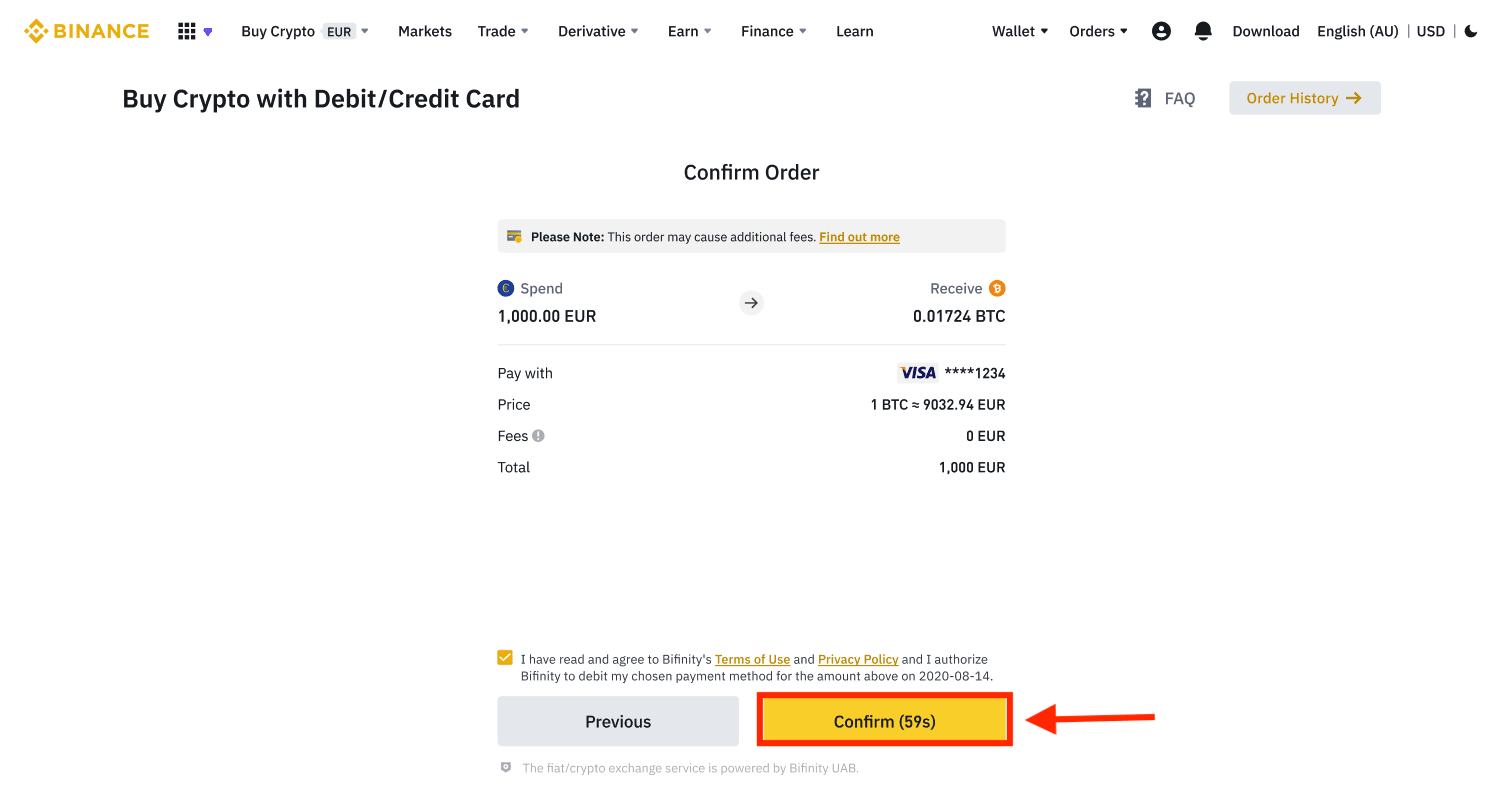
৭. আপনাকে আপনার ব্যাঙ্কের OTP লেনদেন পৃষ্ঠায় পুনঃনির্দেশিত করা হবে। পেমেন্ট যাচাই করতে অন-স্ক্রিন নির্দেশাবলী অনুসরণ করুন।
১১১১১-১১১১১-১১১১১-২২২২২-৩৩৩৩৩-৪৪৪৪৪
ক্রেডিট/ডেবিট কার্ড দিয়ে ক্রিপ্টো কিনুন (অ্যাপ)
১. হোম স্ক্রিন থেকে [ক্রেডিট/ডেবিট কার্ড] নির্বাচন করে শুরু করুন । অথবা [ট্রেড/ফিয়াট] ট্যাব থেকে [ক্রেপ্টো কিনুন] অ্যাক্সেস করুন। ২. প্রথমে, আপনি যে ক্রিপ্টোকারেন্সি কিনতে চান তা নির্বাচন করুন। আপনি অনুসন্ধান বারে ক্রিপ্টোকারেন্সি টাইপ করতে পারেন অথবা তালিকাটি স্ক্রোল করতে পারেন। আপনি বিভিন্ন র্যাঙ্ক দেখতে ফিল্টারটিও পরিবর্তন করতে পারেন। ৩. আপনি যে পরিমাণ কিনতে চান তা পূরণ করুন। আপনি যদি অন্য কোনও মুদ্রা বেছে নিতে চান তবে আপনি ফিয়াট মুদ্রা পরিবর্তন করতে পারেন। কার্ডের মাধ্যমে নিয়মিত ক্রিপ্টোকারেন্সি ক্রয়ের সময়সূচী নির্ধারণ করতে আপনি পুনরাবৃত্তিমূলক বাই ফাংশনটিও সক্ষম করতে পারেন। ৪. [কার্ড দিয়ে অর্থ প্রদান করুন] নির্বাচন করুন এবং [নিশ্চিত করুন] এ আলতো চাপুন । আপনি যদি আগে কোনও কার্ড লিঙ্ক না করে থাকেন, তাহলে আপনাকে প্রথমে একটি নতুন কার্ড যোগ করতে বলা হবে। ৫. আপনি যে পরিমাণ ব্যয় করতে চান তা সঠিক কিনা তা পরীক্ষা করুন এবং তারপরে স্ক্রিনের নীচে [নিশ্চিত করুন] এ আলতো চাপুন। ৬. অভিনন্দন, লেনদেন সম্পন্ন হয়েছে। কেনা ক্রিপ্টোকারেন্সিটি আপনার Binance Spot Wallet এ জমা করা হয়েছে।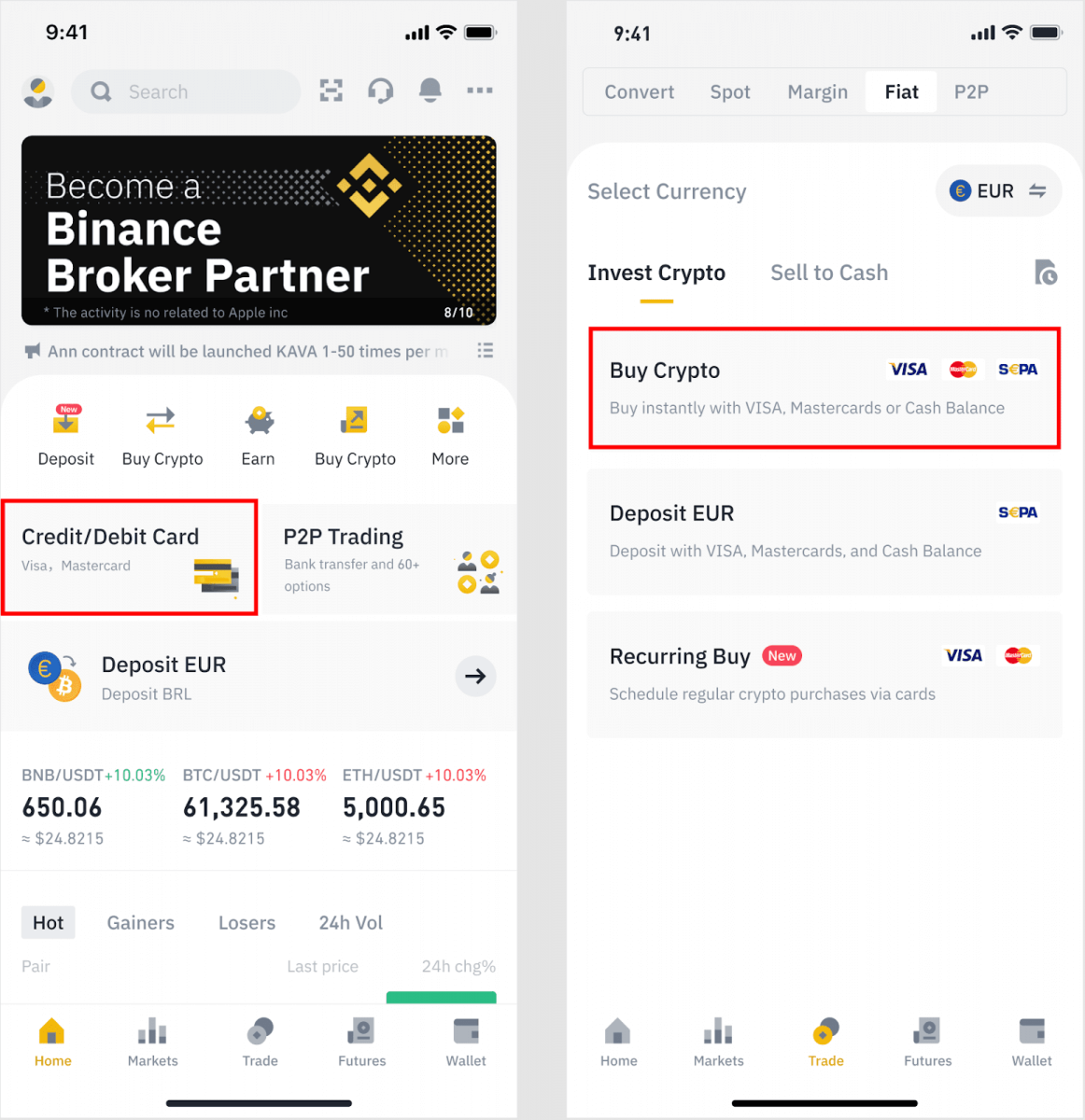
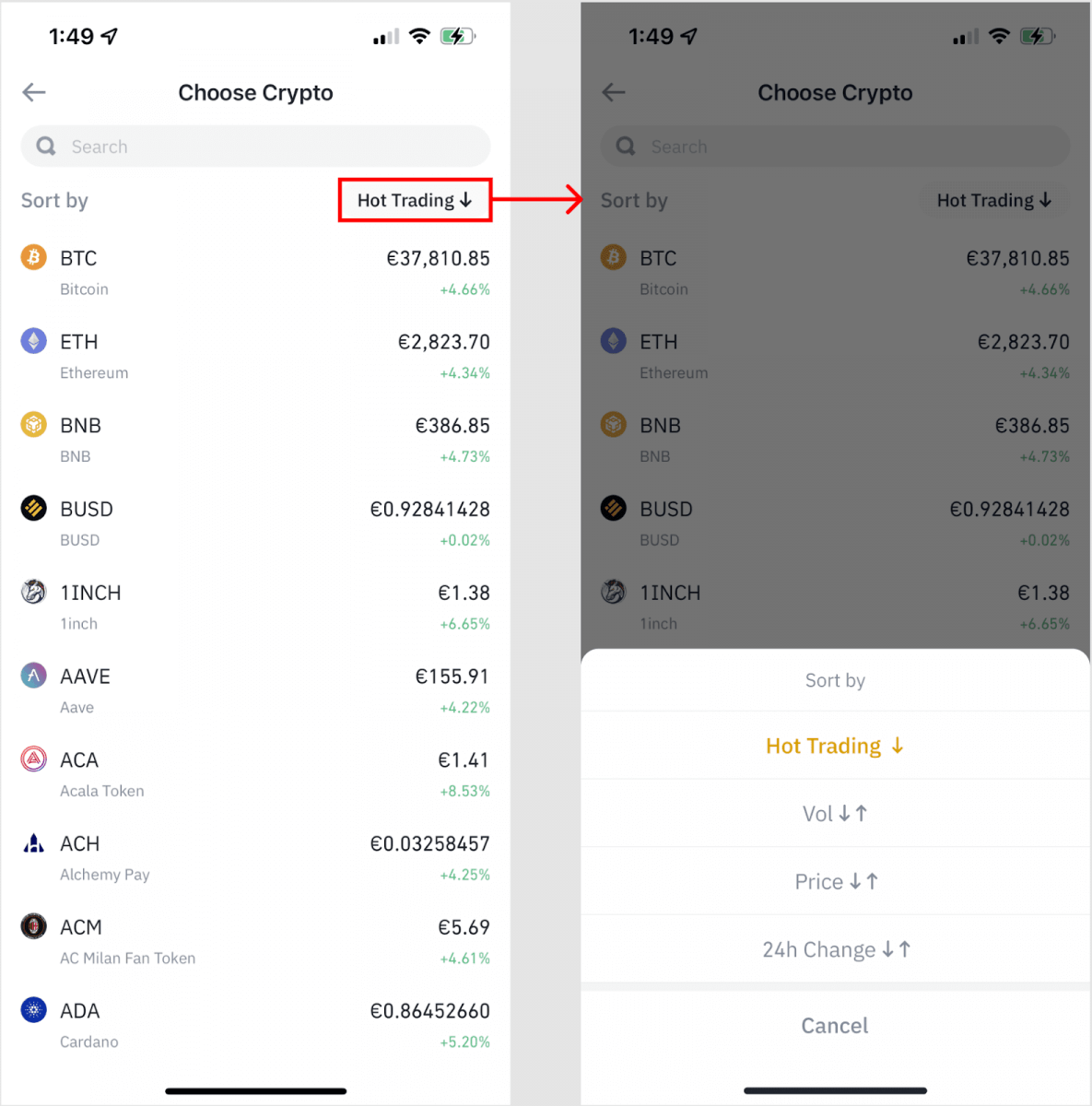
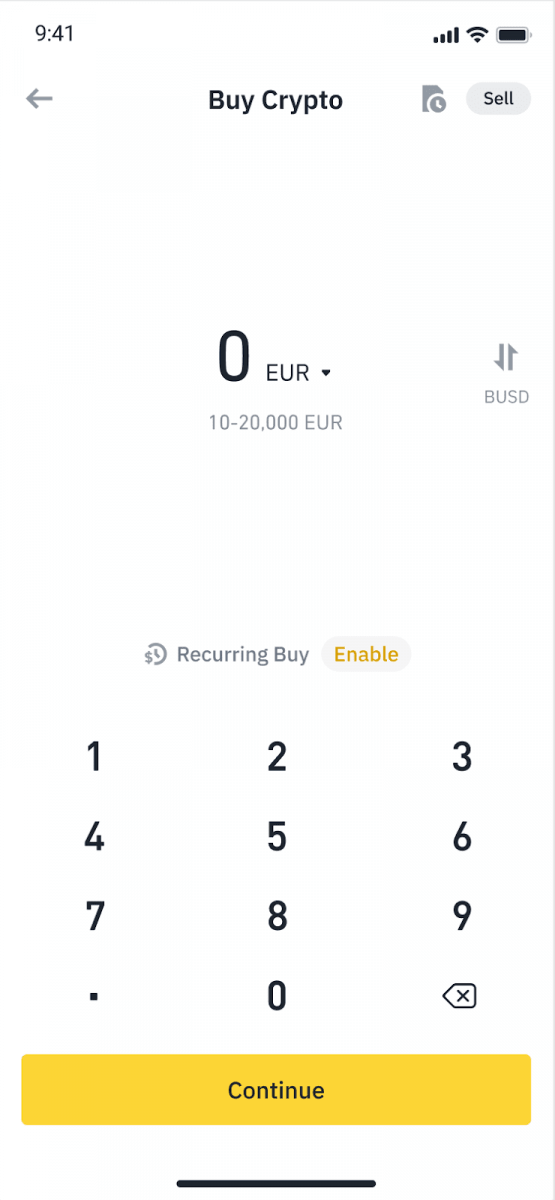
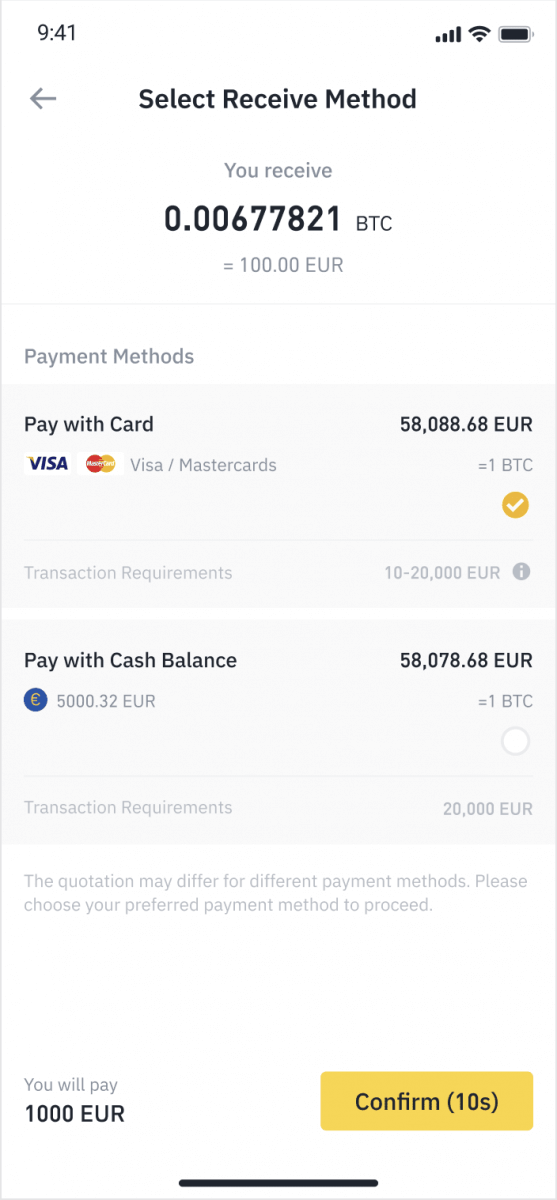
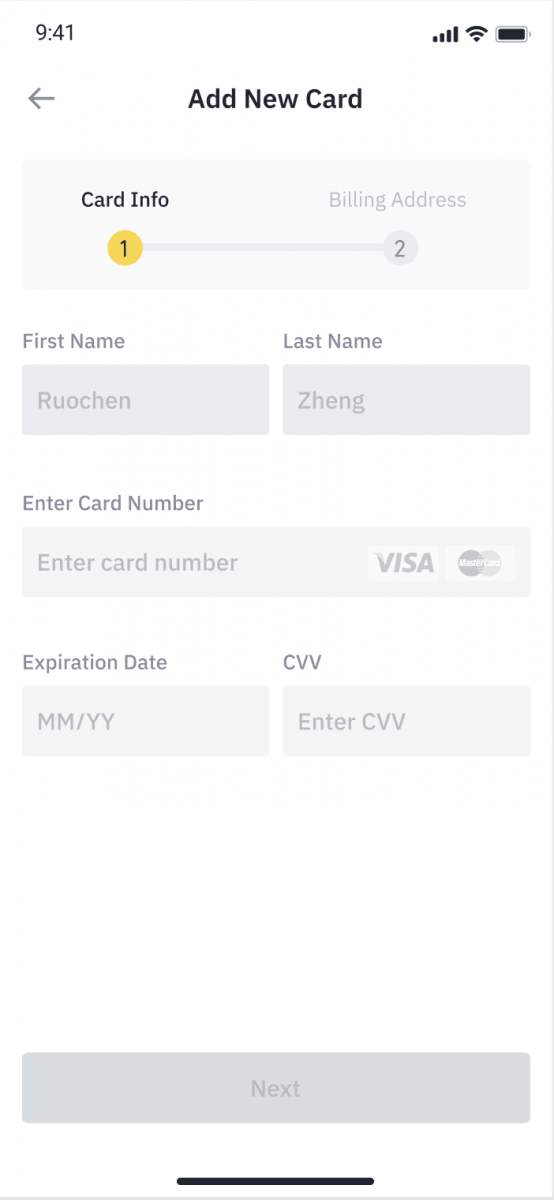
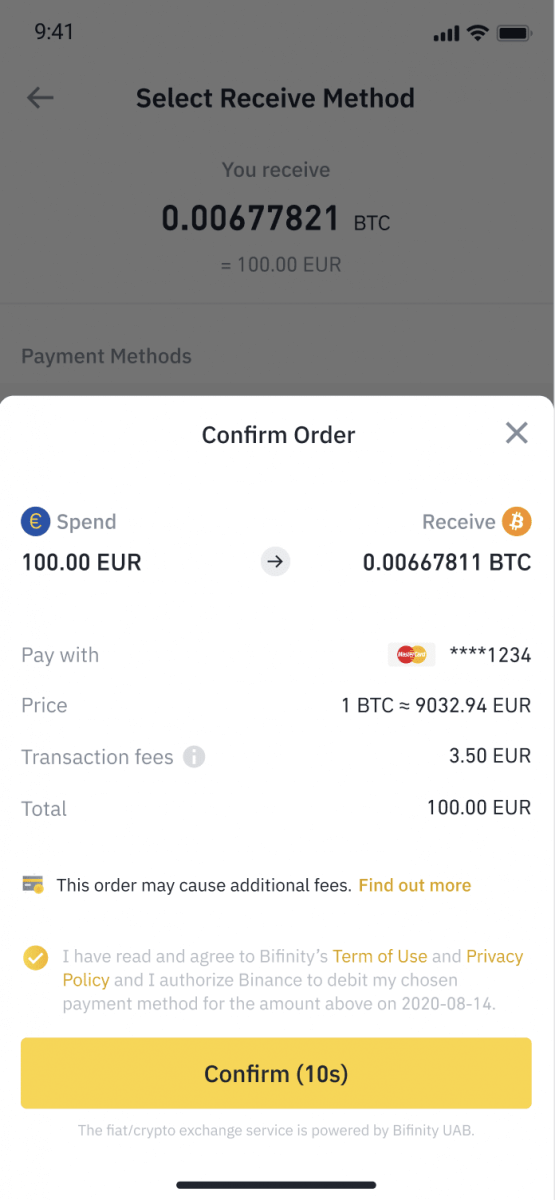
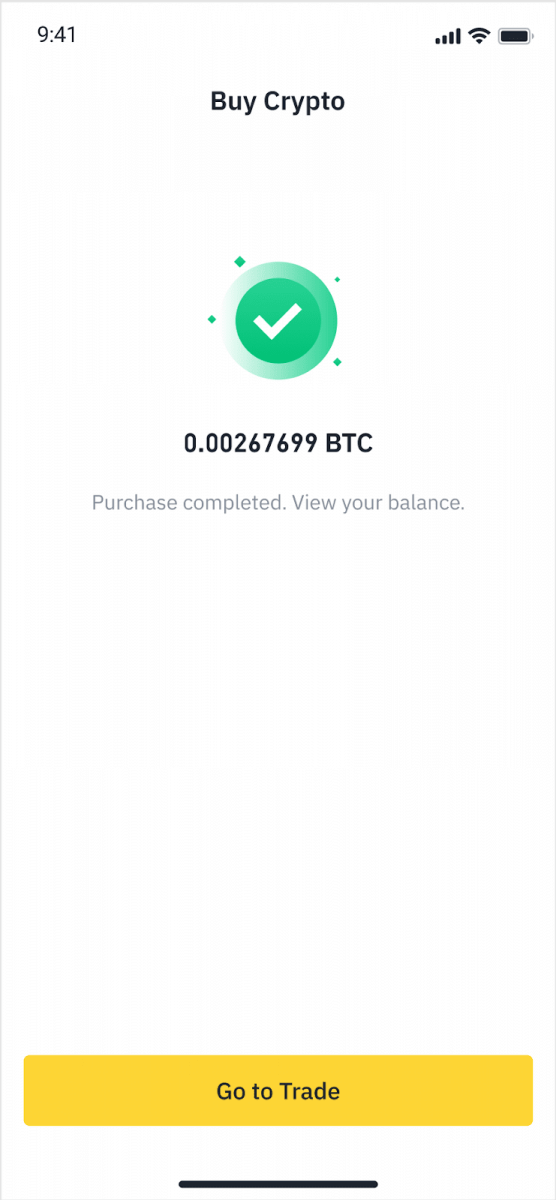
ক্রেডিট/ডেবিট কার্ড দিয়ে ফিয়াট জমা করুন
১. আপনার Binance অ্যাকাউন্টে লগ ইন করুন এবং [Buy Crypto] - [Bank Deposit] এ যান।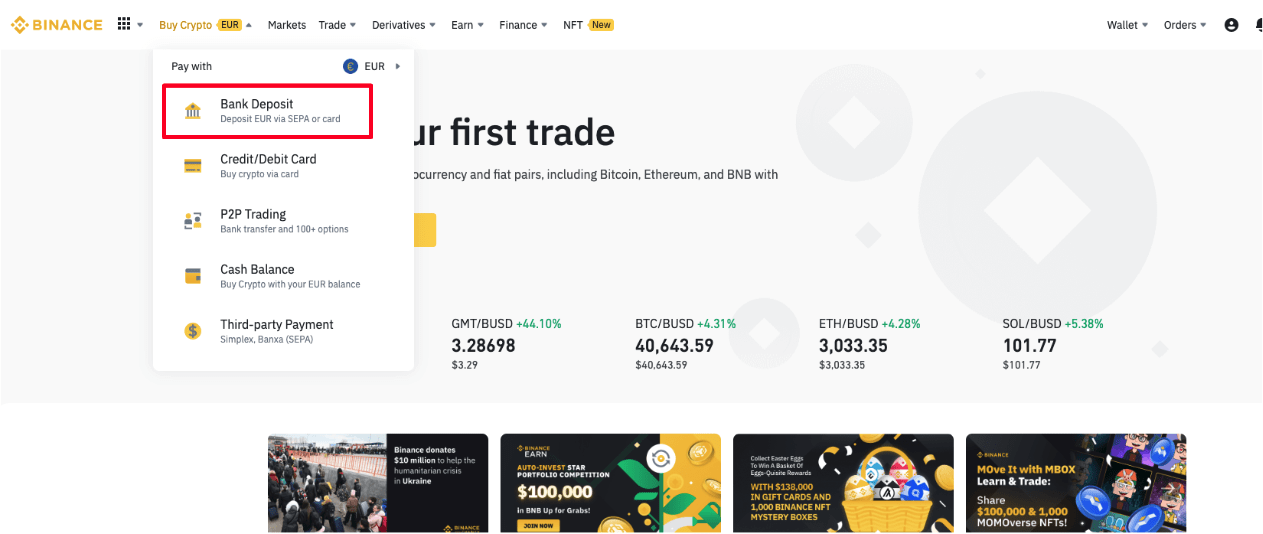
২. আপনি যে মুদ্রা জমা করতে চান তা নির্বাচন করুন এবং আপনার পেমেন্ট পদ্ধতি হিসেবে [Bank Card] নির্বাচন করুন। [Continue] এ ক্লিক করুন।
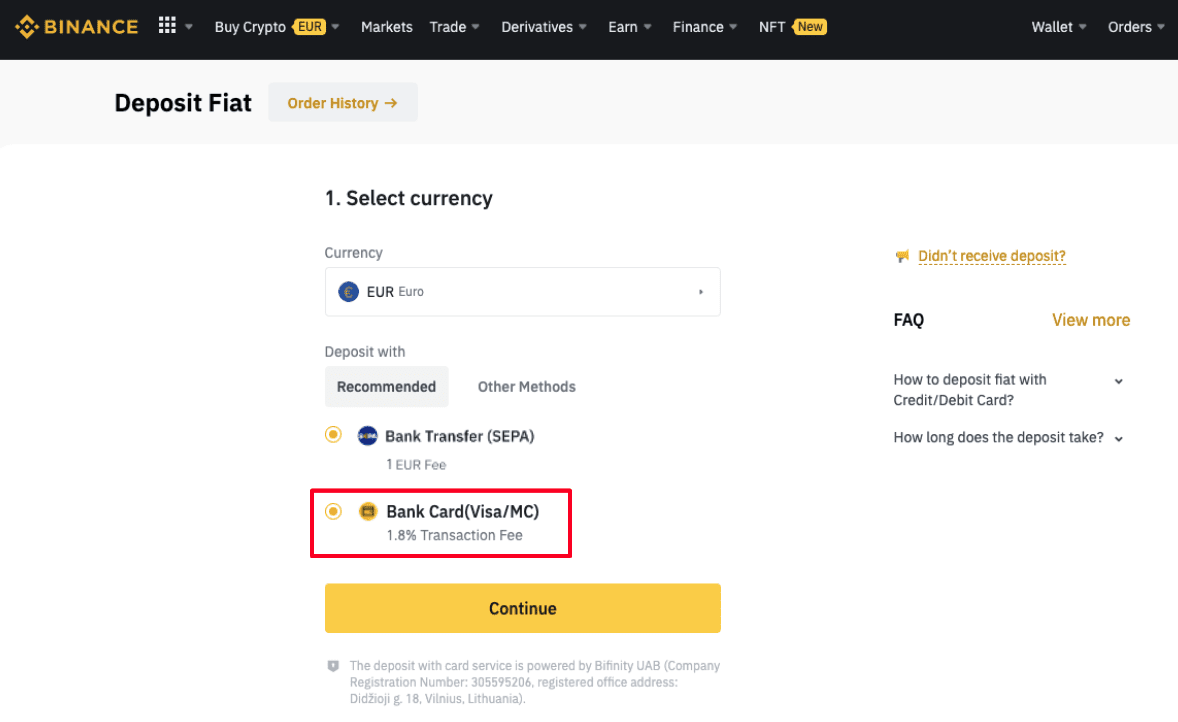
৩. যদি আপনি প্রথমবার কার্ড যোগ করেন, তাহলে আপনাকে আপনার কার্ড নম্বর এবং বিলিং ঠিকানা লিখতে হবে। [ Confirm ] এ ক্লিক করার আগে দয়া করে নিশ্চিত করুন যে তথ্যটি সঠিক।
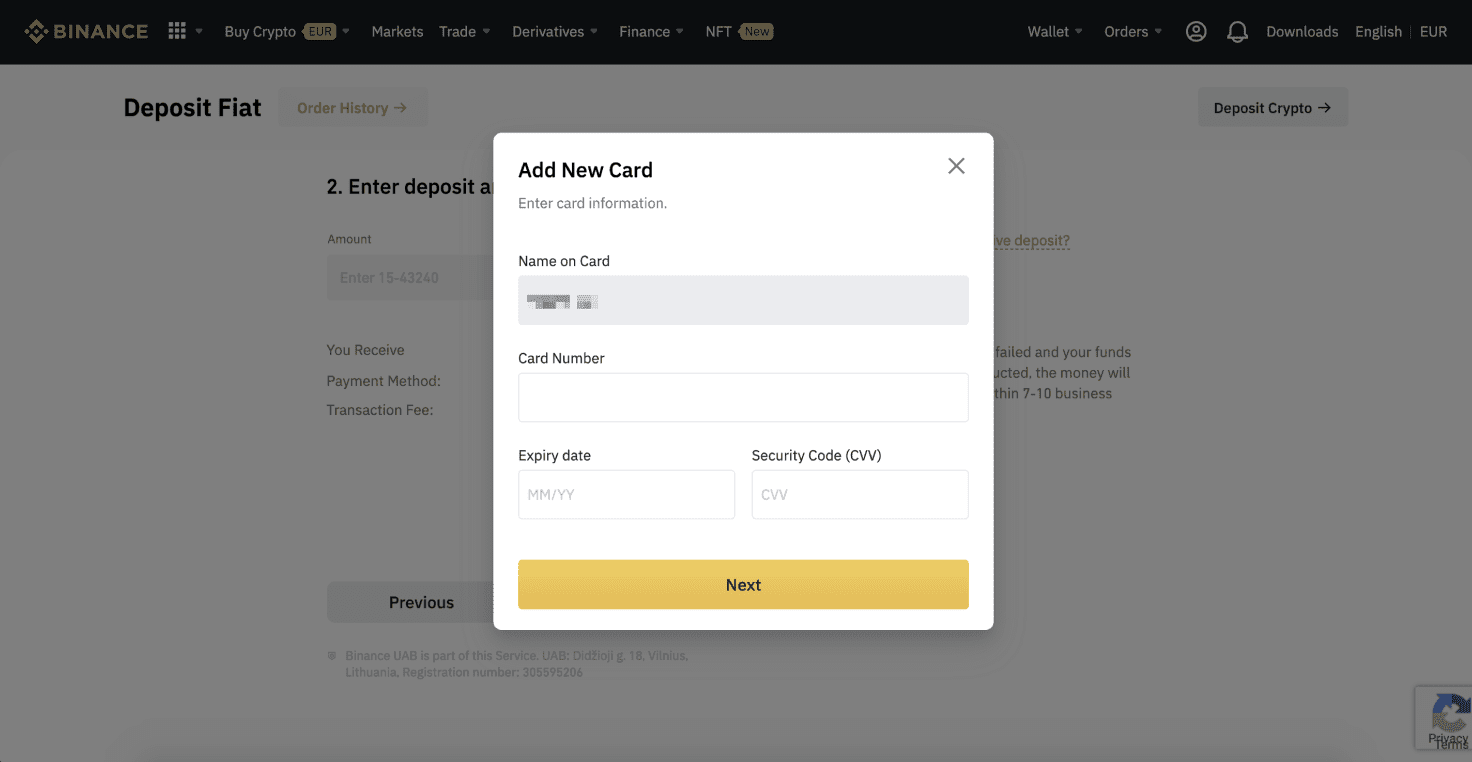
দ্রষ্টব্য : আপনি যদি আগে একটি কার্ড যোগ করে থাকেন, তাহলে আপনি এই ধাপটি এড়িয়ে যেতে পারেন এবং কেবল আপনি যে কার্ডটি ব্যবহার করতে চান তা নির্বাচন করতে পারেন।
৪. আপনি যে পরিমাণ জমা করতে চান তা লিখুন এবং [ Confirm ] এ ক্লিক করুন।
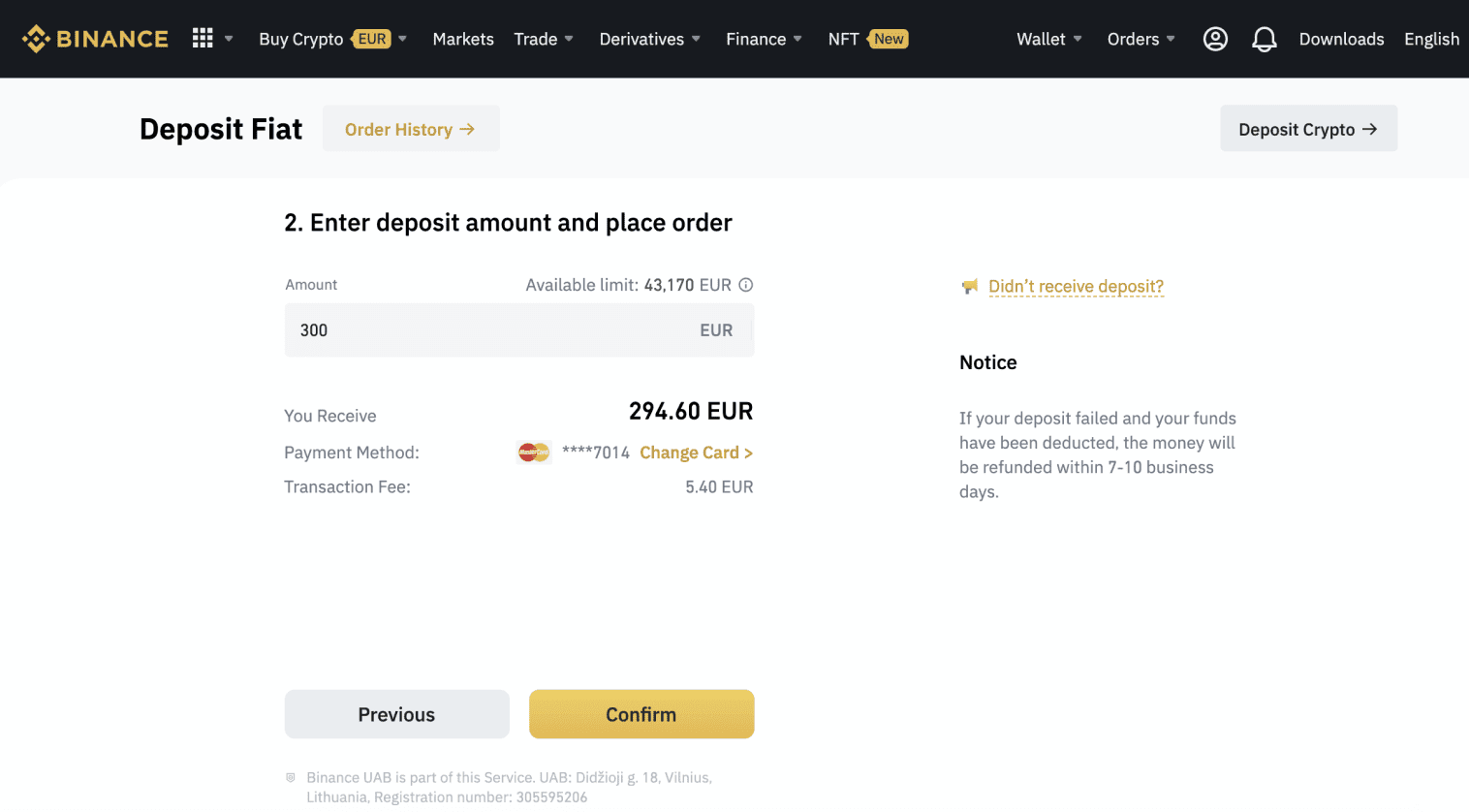
৫. এরপর পরিমাণটি আপনার ফিয়াট ব্যালেন্সে যোগ করা হবে।
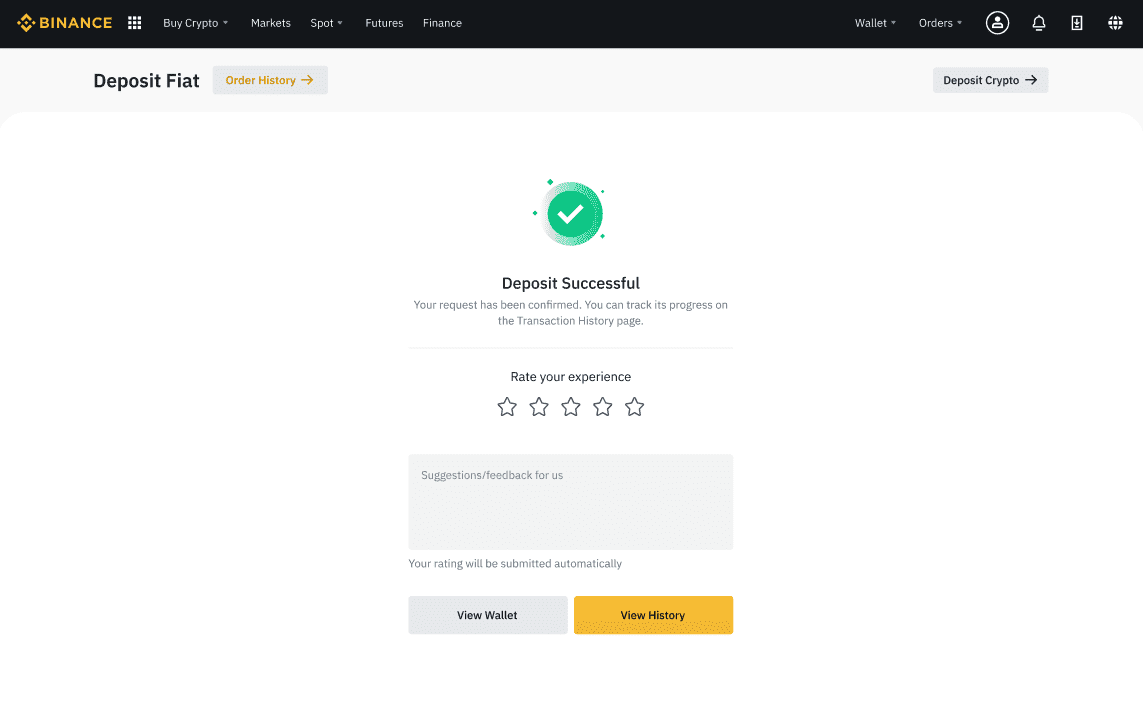
৬. আপনি [Fiat Market] পৃষ্ঠায় আপনার মুদ্রার জন্য উপলব্ধ ট্রেডিং জোড়াগুলি পরীক্ষা করতে পারেন এবং ট্রেডিং শুরু করতে পারেন।
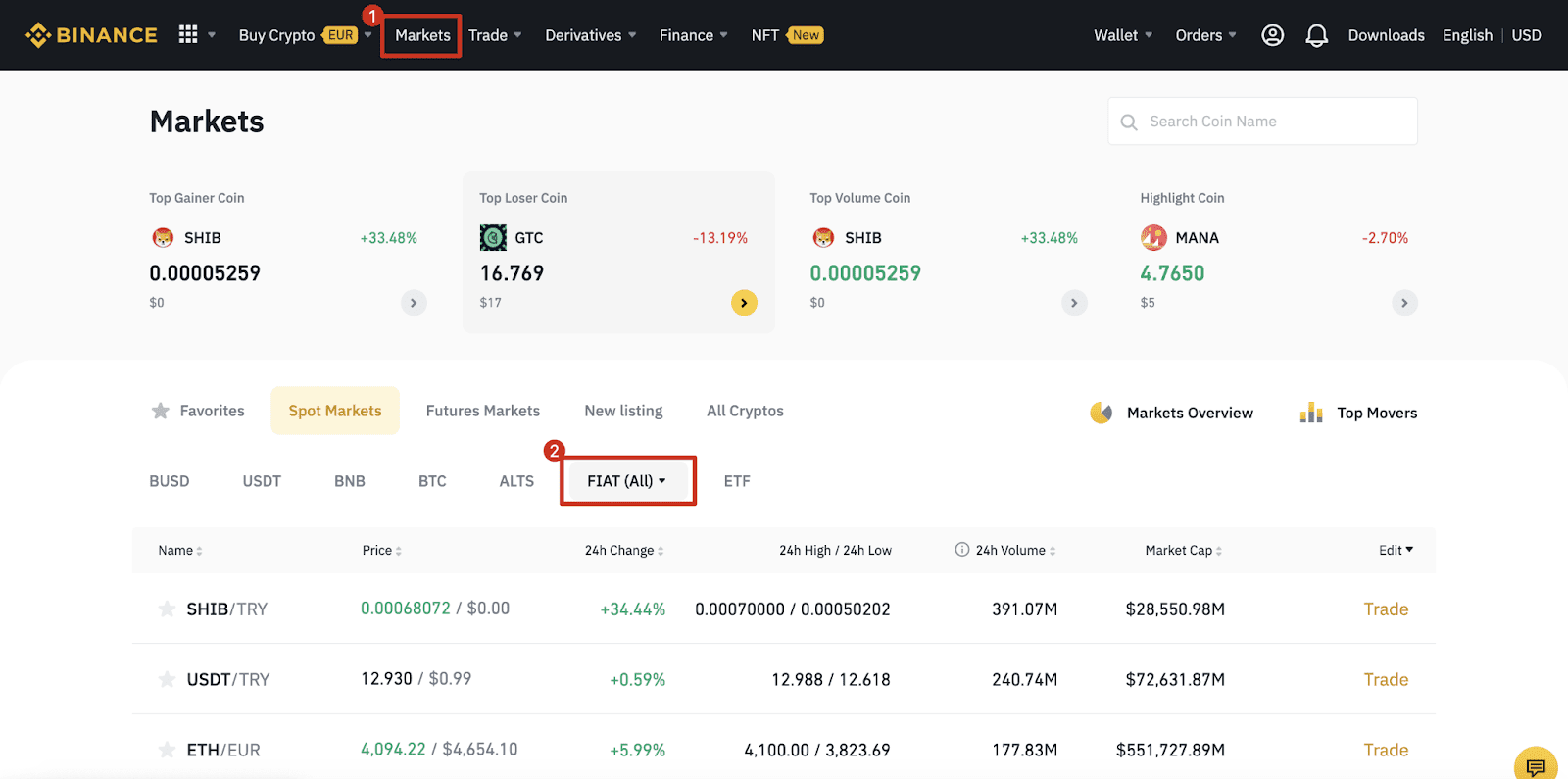
Binance-এ ফিয়াট মুদ্রা কীভাবে জমা করবেন
ফিয়াট মুদ্রা তহবিল বিকল্পগুলি আপনাকে অল্প সময়ের মধ্যে ট্রেড করার জন্য প্রস্তুত করে তুলবে। আপনার স্বাভাবিক আন্তর্জাতিক রেমিট্যান্সের মতোই, SWIFT-এর মাধ্যমে USD ট্রান্সফার মার্কিন ব্যবসায়িক সময়ের মধ্যে 1-3 কার্যদিবসের মধ্যে প্রক্রিয়া করা হয়।
SEPA ব্যাংক ট্রান্সফারের মাধ্যমে EUR এবং Fiat মুদ্রা জমা করুন
**গুরুত্বপূর্ণ নোট: ২ ইউরোর নিচে কোনও ট্রান্সফার করবেন না।প্রাসঙ্গিক ফি কেটে নেওয়ার পর, ২ ইউরোর নিচে কোনও ট্রান্সফার ক্রেডিট বা ফেরত দেওয়া হবে না।
১. আপনার Binance অ্যাকাউন্টে লগ ইন করুন এবং [Wallet] - [Fiat and Spot] - [deposit] এ যান।
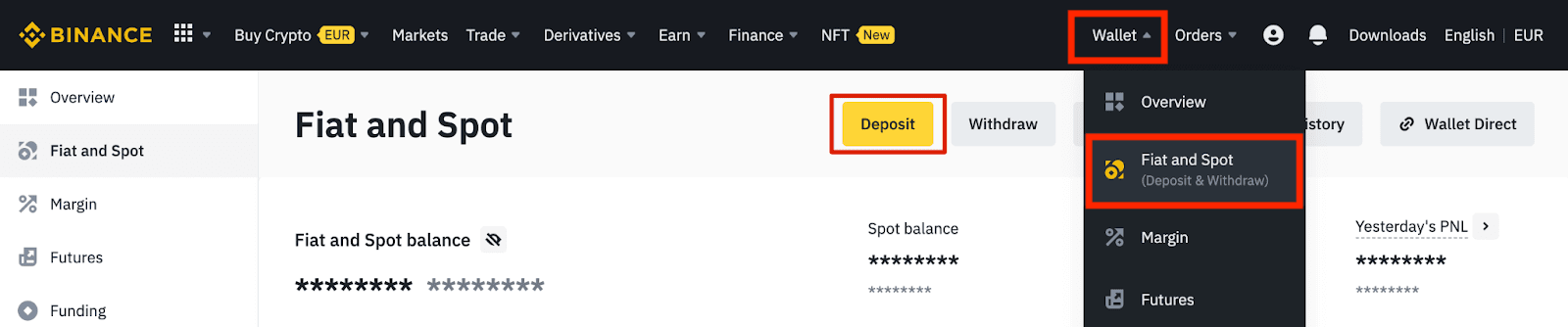
২. মুদ্রা এবং [Bank Transfer(SEPA)] নির্বাচন করুন , [Continue] এ ক্লিক করুন।
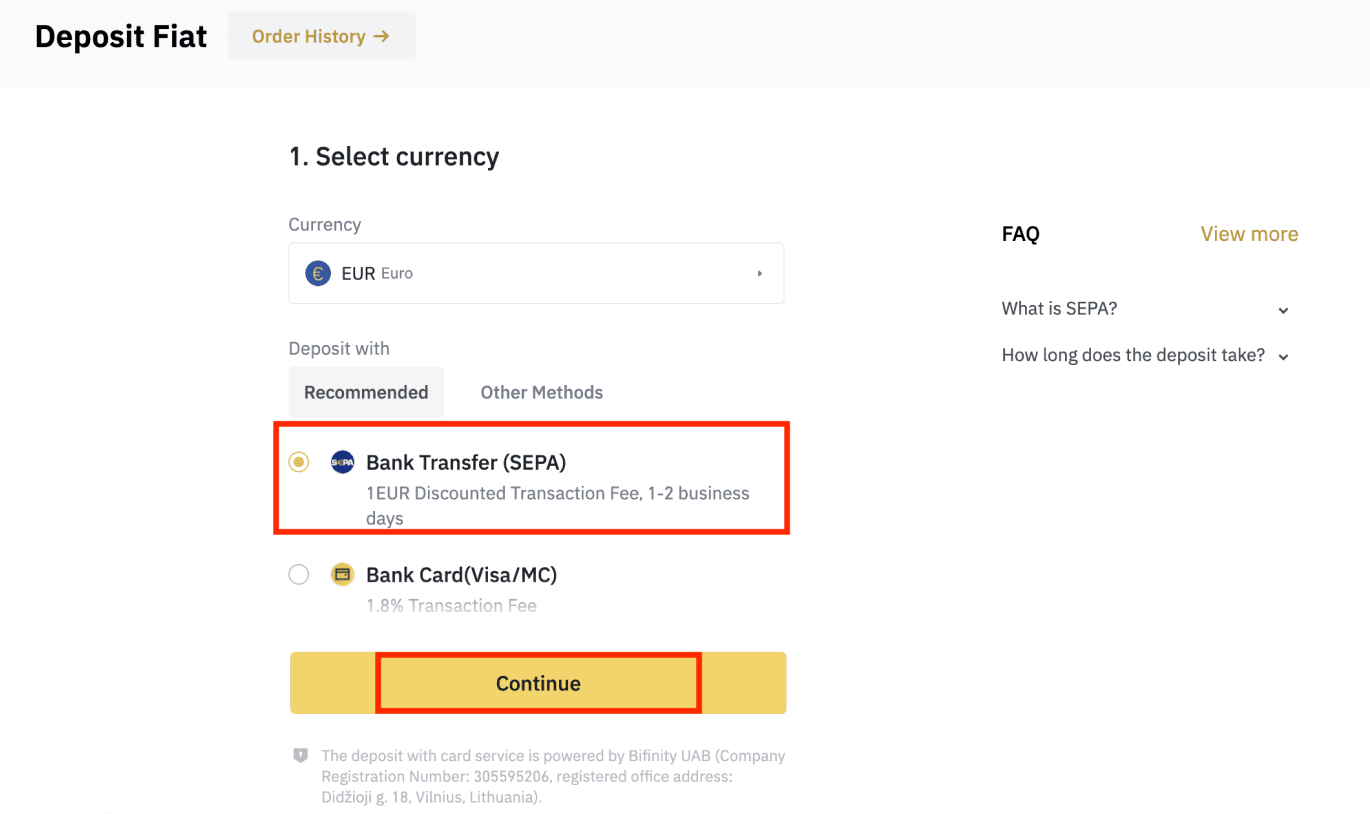
৩. আপনি যে পরিমাণ জমা করতে চান তা লিখুন, তারপর [Continue] এ ক্লিক করুন।
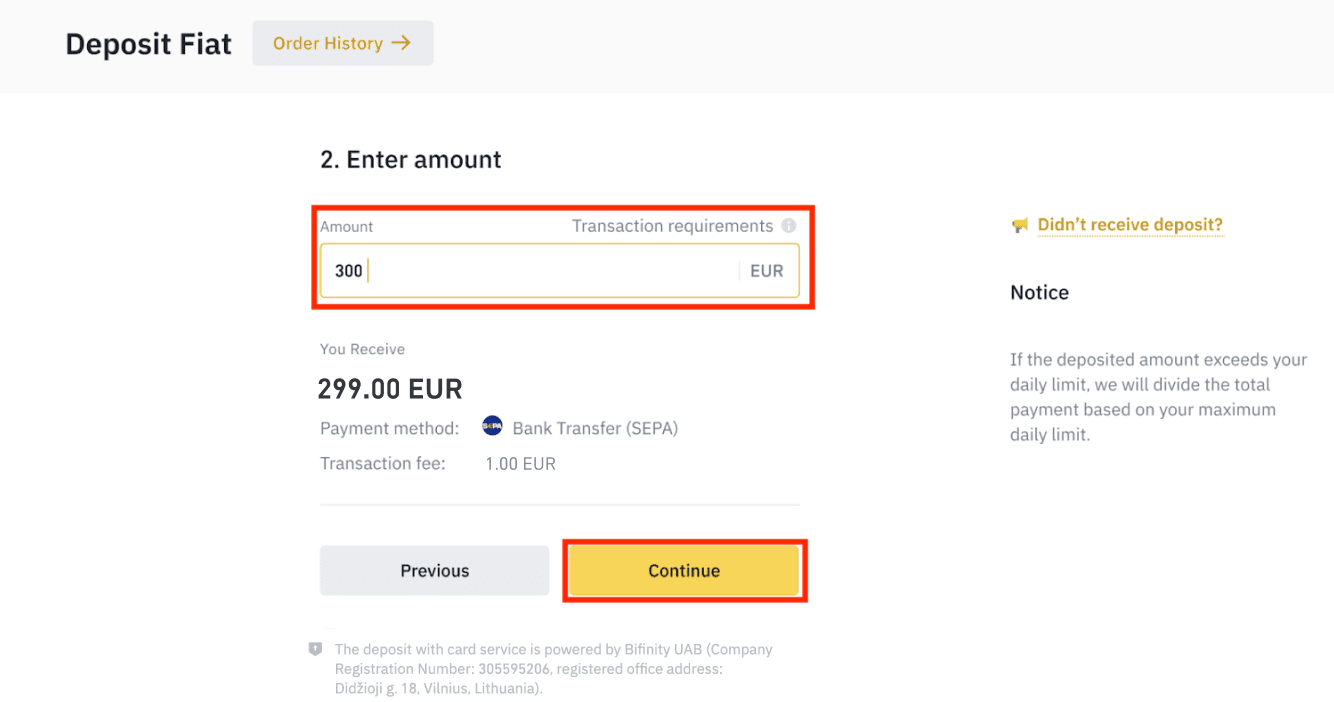
গুরুত্বপূর্ণ নোট:
- আপনার ব্যবহৃত ব্যাংক অ্যাকাউন্টের নাম অবশ্যই আপনার Binance অ্যাকাউন্টে নিবন্ধিত নামের সাথে মিলবে।
- অনুগ্রহ করে যৌথ অ্যাকাউন্ট থেকে তহবিল স্থানান্তর করবেন না। যদি আপনার অর্থপ্রদান একটি যৌথ অ্যাকাউন্ট থেকে করা হয়, তাহলে ব্যাংক সম্ভবত স্থানান্তরটি প্রত্যাখ্যান করবে কারণ একাধিক নাম রয়েছে এবং সেগুলি আপনার Binance অ্যাকাউন্টের নামের সাথে মেলে না।
- SWIFT এর মাধ্যমে ব্যাংক ট্রান্সফার গ্রহণযোগ্য নয়।
- SEPA পেমেন্ট সপ্তাহান্তে কাজ করে না; অনুগ্রহ করে সপ্তাহান্তে বা ব্যাংক ছুটির দিন এড়িয়ে চলার চেষ্টা করুন। আমাদের কাছে পৌঁছাতে সাধারণত ১-২ কর্মদিবস সময় লাগে।
৪. এরপর আপনি বিস্তারিত পেমেন্ট তথ্য দেখতে পাবেন। আপনার অনলাইন ব্যাংকিং বা মোবাইল অ্যাপের মাধ্যমে Binance অ্যাকাউন্টে ট্রান্সফার করতে অনুগ্রহ করে ব্যাঙ্কের বিবরণ ব্যবহার করুন।
**গুরুত্বপূর্ণ দ্রষ্টব্য: ২ ইউরোর নিচে কোনও ট্রান্সফার করবেন না। প্রাসঙ্গিক ফি কেটে নেওয়ার পরে, ২ ইউরোর নিচে কোনও ট্রান্সফার ক্রেডিট বা ফেরত দেওয়া হবে না।
ট্রান্সফার করার পরে, অনুগ্রহ করে ধৈর্য ধরে আপনার Binance অ্যাকাউন্টে তহবিল পৌঁছানোর জন্য অপেক্ষা করুন (তহবিল পৌঁছাতে সাধারণত ১ থেকে ২ কর্মদিবস সময় লাগে)।
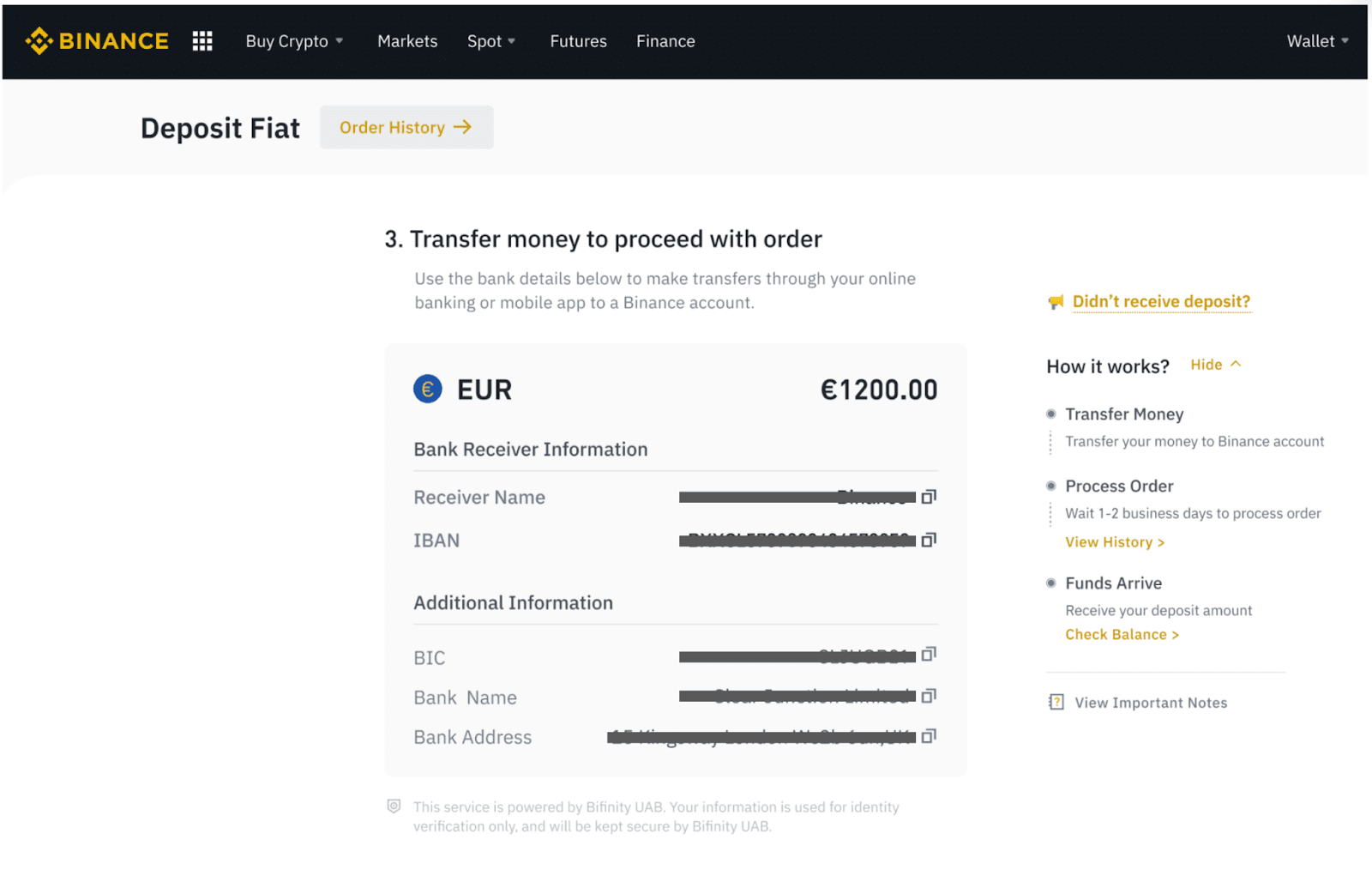
১১১১১-১১১১১-১১১১১-২২২২-৩৩৩৩৩-৪৪৪৪৪
SEPA ব্যাংক ট্রান্সফারের মাধ্যমে ক্রিপ্টো কিনুন
১. আপনার Binance অ্যাকাউন্টে লগ ইন করুন এবং [Buy Crypto] - [Bank Transfer] এ ক্লিক করুন। আপনাকে [Buy Crypto with Bank Transfer] পৃষ্ঠায় পুনঃনির্দেশিত করা হবে ।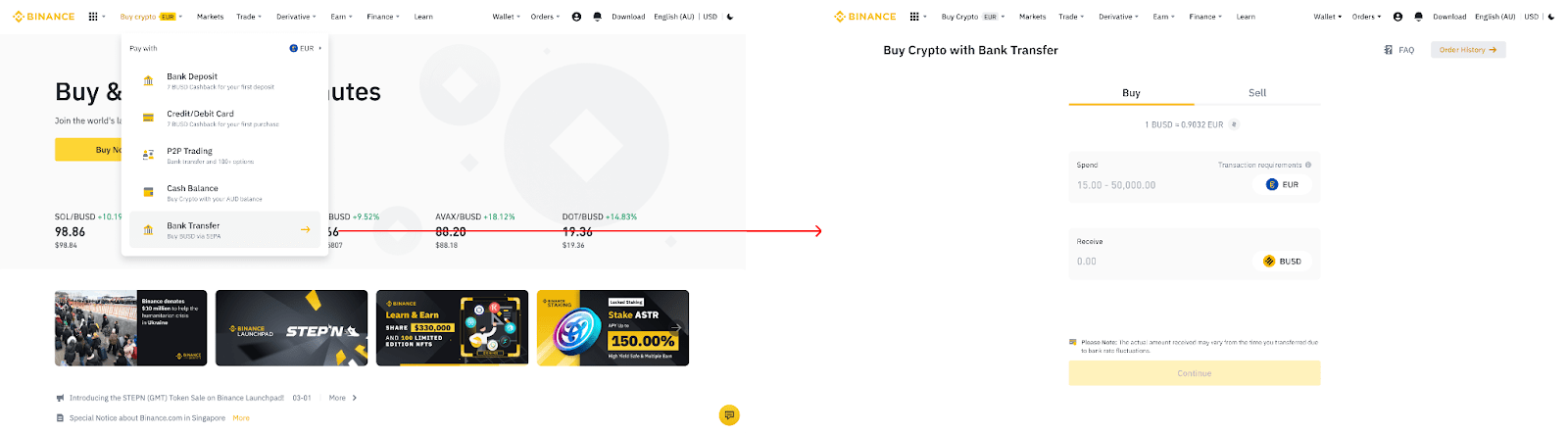
২. আপনি EUR তে যে পরিমাণ ফিয়াট মুদ্রা ব্যয় করতে চান তা লিখুন। ৩. পেমেন্ট পদ্ধতি হিসেবে
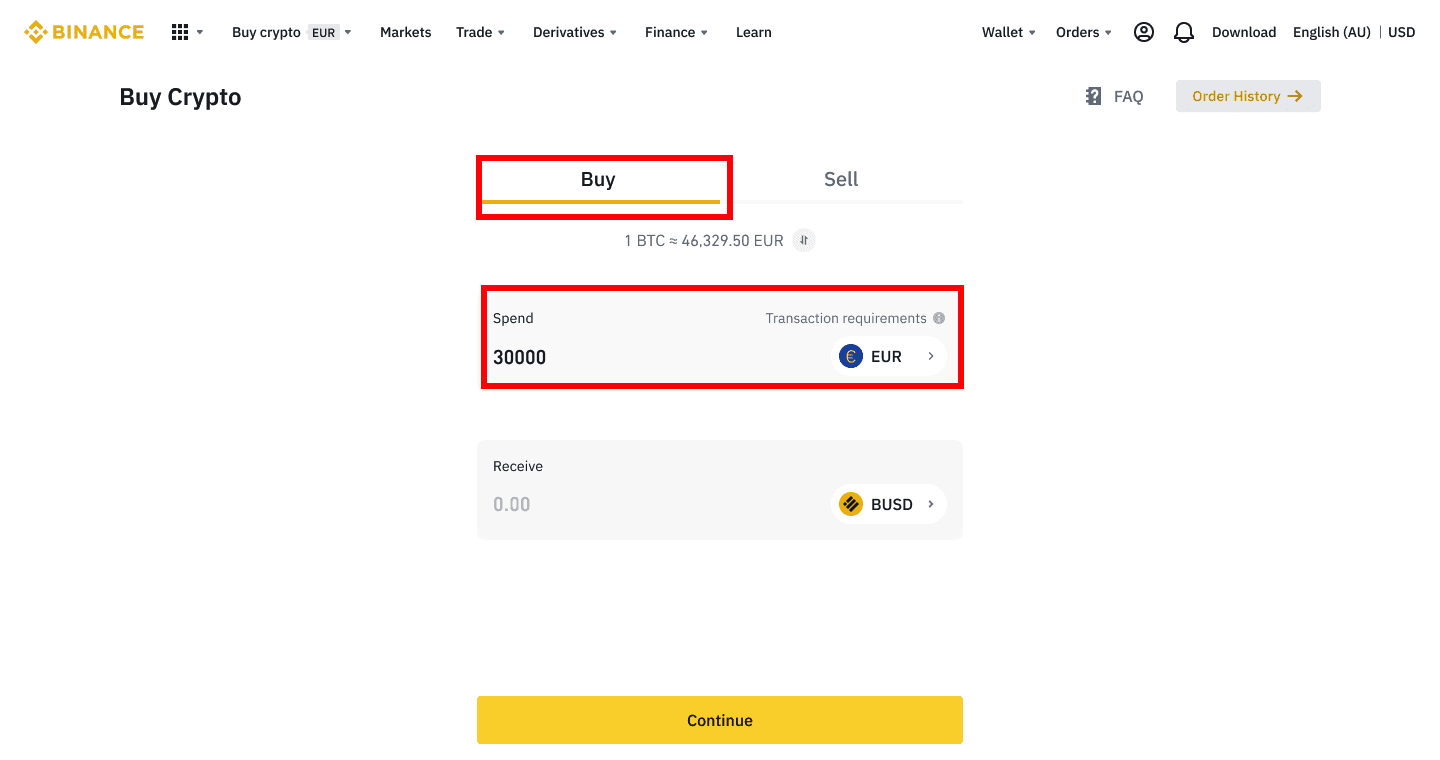
[Bank Transfer (SEPA)] নির্বাচন করুন এবং [Continue] এ ক্লিক করুন ।
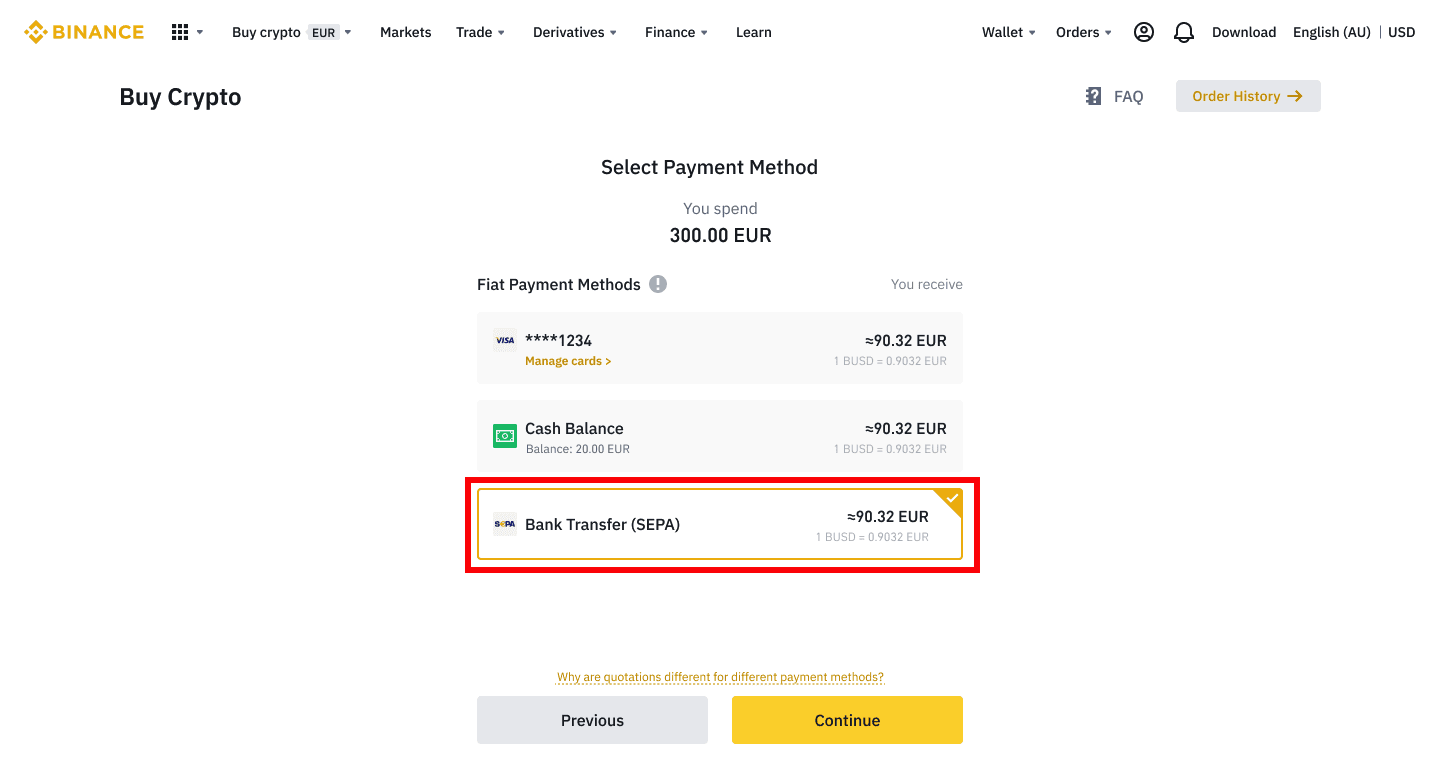
৪. অর্ডারের বিশদ বিবরণ পরীক্ষা করে [Confirm] এ ক্লিক করুন।
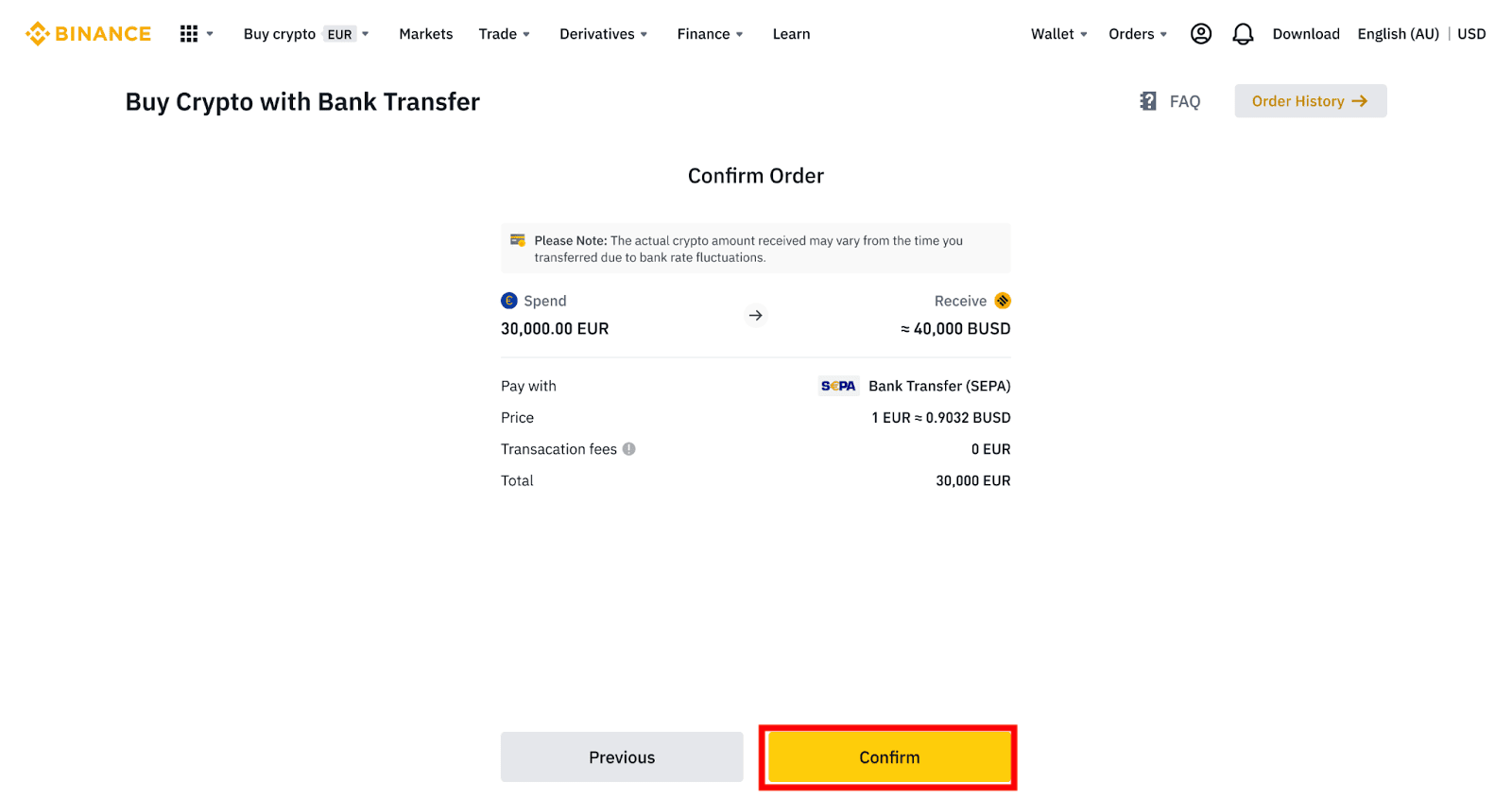
৫. আপনি আপনার ব্যাঙ্কের বিবরণ এবং আপনার ব্যাঙ্ক অ্যাকাউন্ট থেকে Binance অ্যাকাউন্টে অর্থ স্থানান্তরের নির্দেশাবলী দেখতে পাবেন। তহবিল সাধারণত ৩ কার্যদিবসের মধ্যে পৌঁছাবে। অনুগ্রহ করে ধৈর্য ধরে অপেক্ষা করুন। ৬. সফল স্থানান্তরের পরে, আপনি [History]
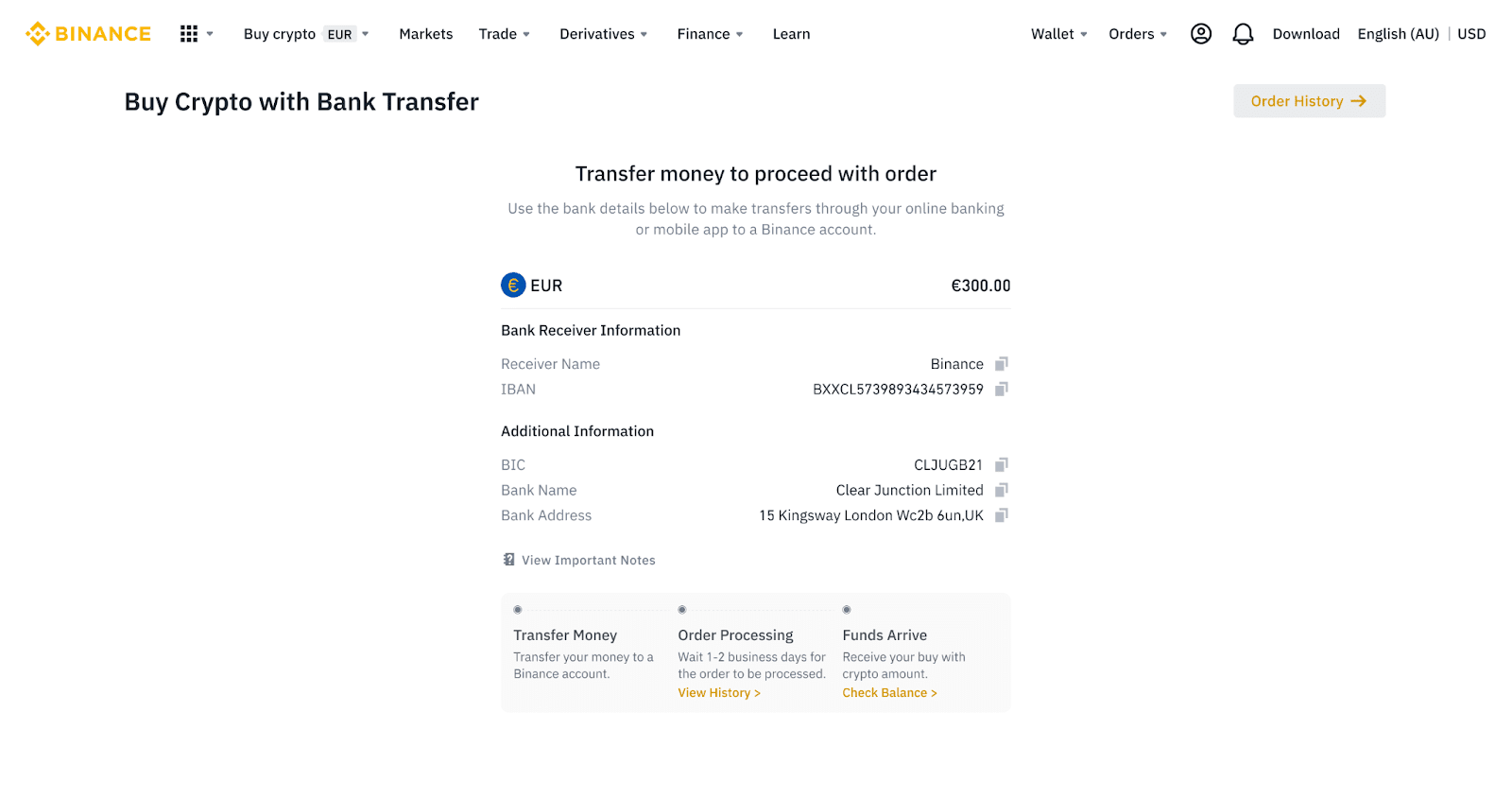
এর অধীনে ইতিহাসের স্থিতি পরীক্ষা করতে পারেন । ১১১১১-১১১১১-১১১১১-২২২২২-৩৩৩৩৩-৪৪৪৪৪
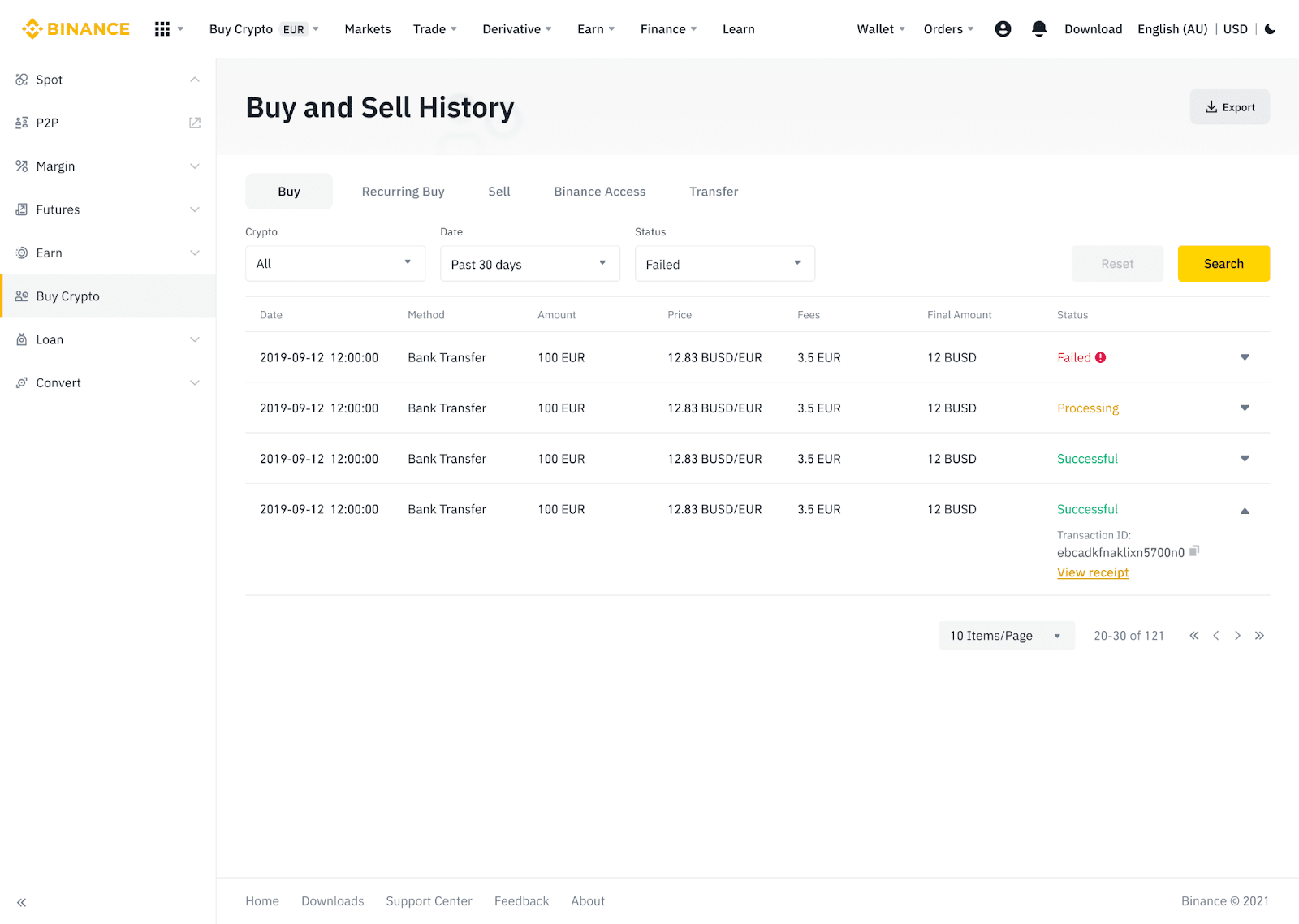
AdvCash এর মাধ্যমে Binance-এ ফিয়াট মুদ্রা জমা করুন
আপনি এখন Advcash এর মাধ্যমে EUR, RUB এবং UAH এর মতো ফিয়াট মুদ্রা জমা এবং উত্তোলন করতে পারবেন। Advcash এর মাধ্যমে ফিয়াট জমা করার জন্য নীচের ধাপে ধাপে নির্দেশিকাটি দেখুন।গুরুত্বপূর্ণ নোট:
- Binance এবং AdvCash ওয়ালেটের মধ্যে জমা এবং উত্তোলন বিনামূল্যে।
- AdvCash তাদের সিস্টেমের মধ্যে জমা এবং উত্তোলনের উপর অতিরিক্ত ফি প্রয়োগ করতে পারে।
১. আপনার Binance অ্যাকাউন্টে লগ ইন করুন এবং [Crypto Buy] - [Card Deposit] এ ক্লিক করুন, এবং আপনাকে [Deposit Fiat] পৃষ্ঠায় পুনঃনির্দেশিত করা হবে ।
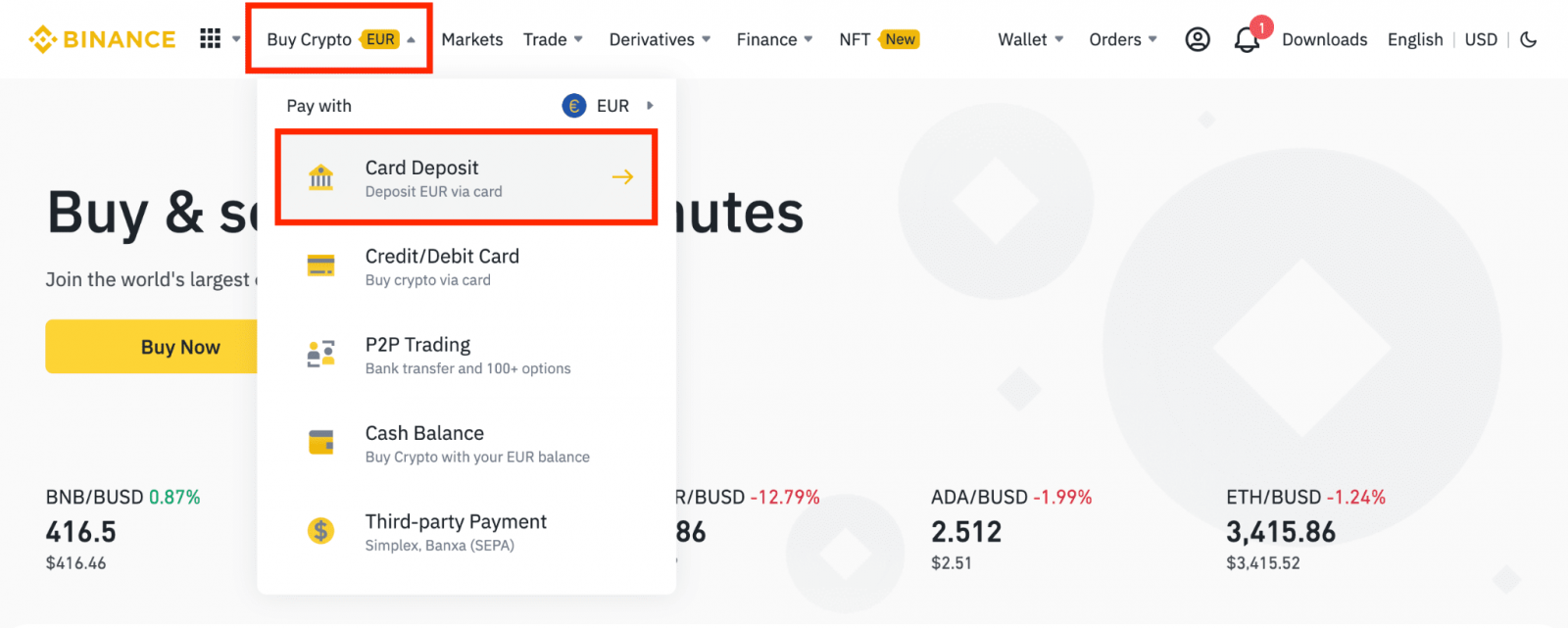
১.১ বিকল্পভাবে, [Buy Now] এ ক্লিক করুন এবং আপনি যে ফিয়াট পরিমাণ ব্যয় করতে চান তা লিখুন এবং সিস্টেমটি স্বয়ংক্রিয়ভাবে আপনি যে পরিমাণ ক্রিপ্টো পেতে পারেন তা গণনা করবে। [Continue] এ ক্লিক করুন।
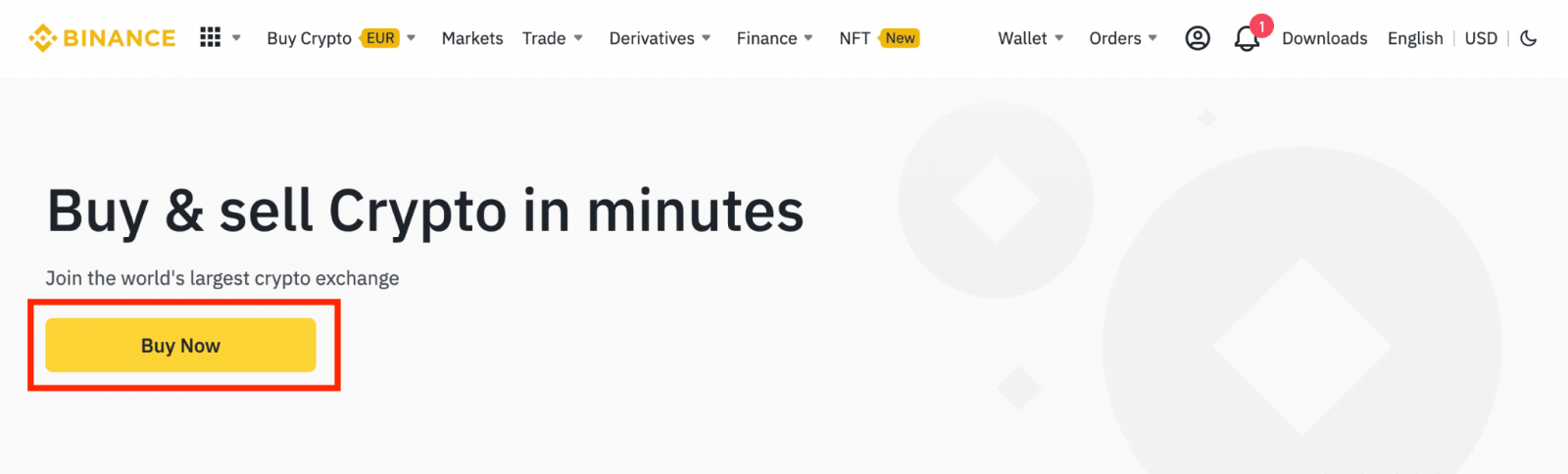
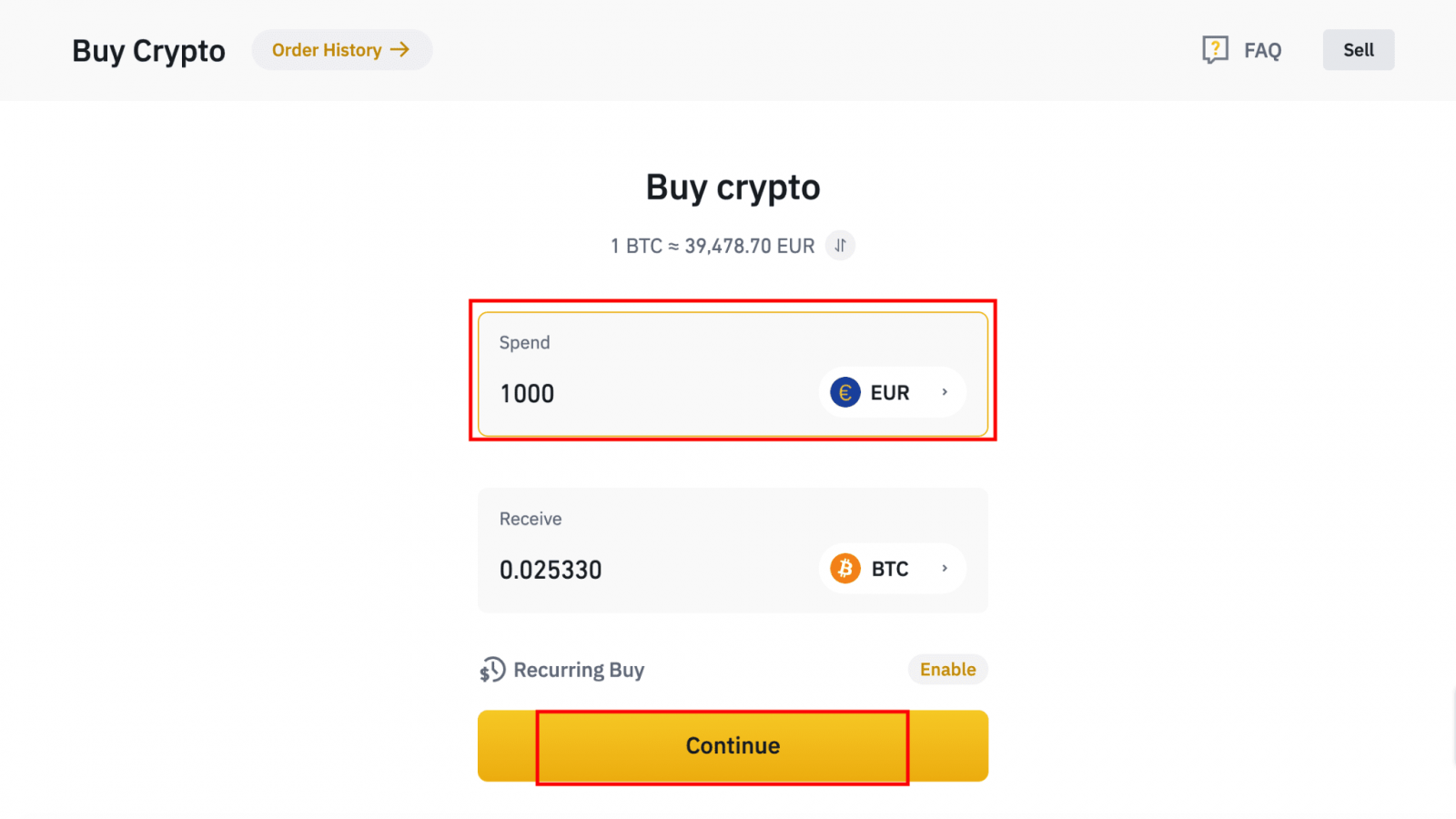
১.২ [Top up Cash Balance] এ ক্লিক করুন এবং আপনাকে [Deposit Fiat] পৃষ্ঠায় পুনঃনির্দেশিত করা হবে ।
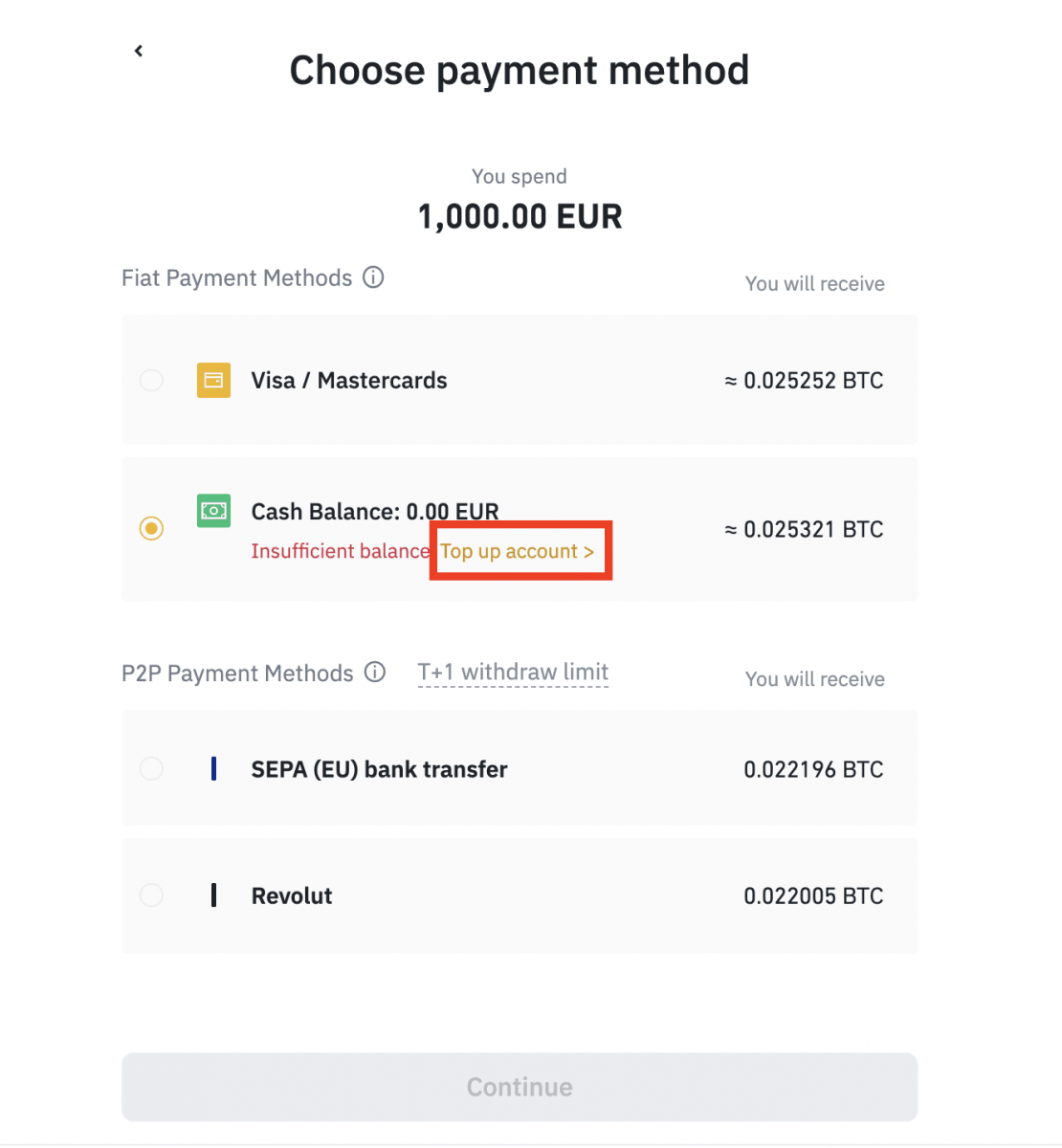
২. জমা করার জন্য ফিয়াট এবং আপনার পছন্দসই পেমেন্ট পদ্ধতি হিসাবে [AdvCash অ্যাকাউন্ট ব্যালেন্স] নির্বাচন করুন। [Continue] এ ক্লিক করুন।
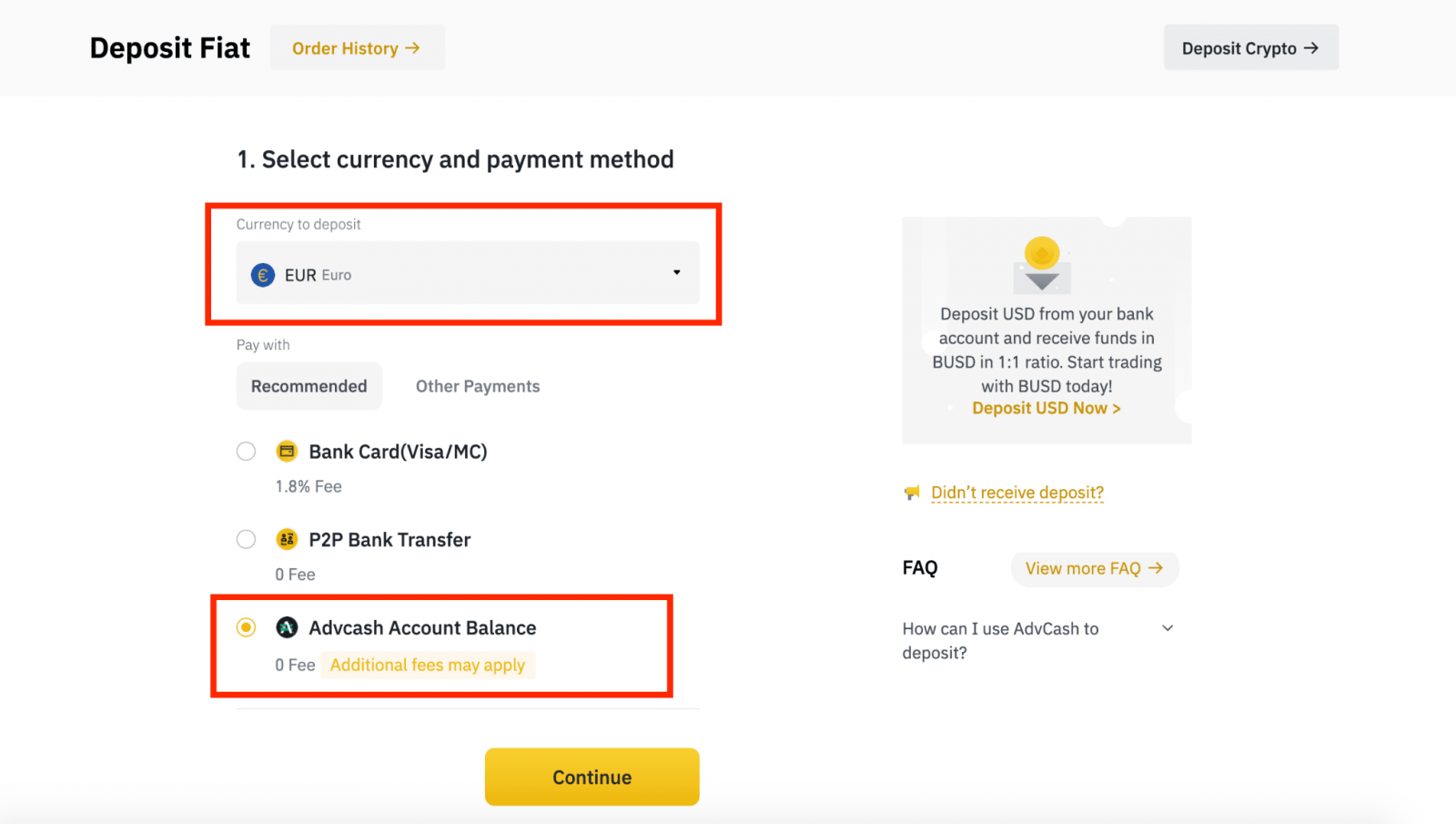
৩. জমার পরিমাণ লিখুন এবং [Confirm] এ ক্লিক করুন।
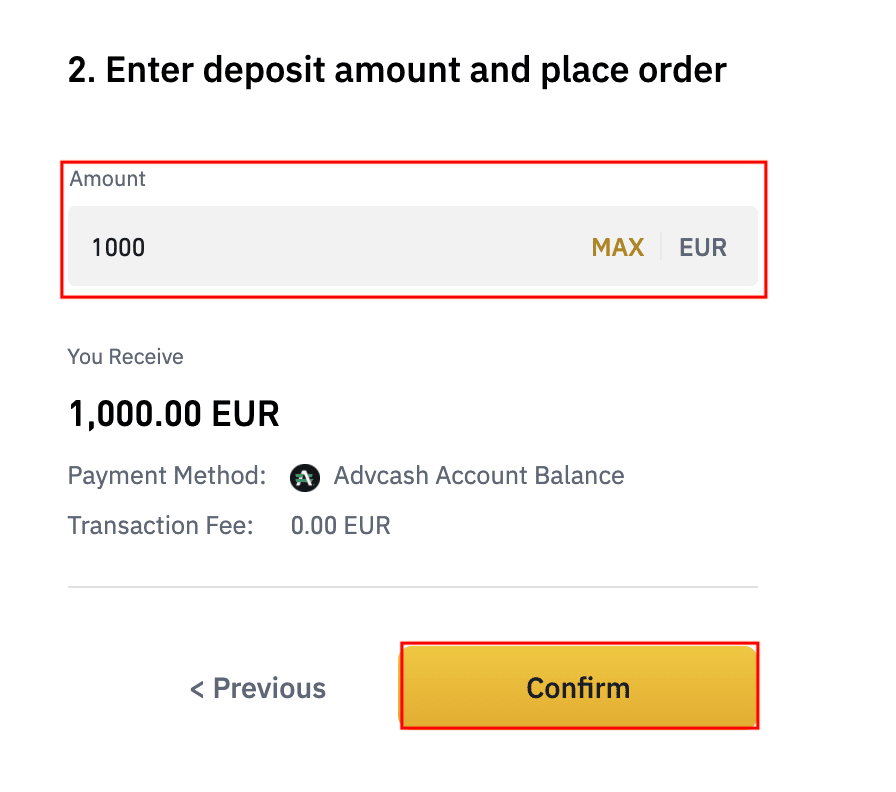
৪. আপনাকে AdvCash ওয়েবসাইটে পুনঃনির্দেশিত করা হবে। আপনার লগইন শংসাপত্র লিখুন অথবা একটি নতুন অ্যাকাউন্ট নিবন্ধন করুন।
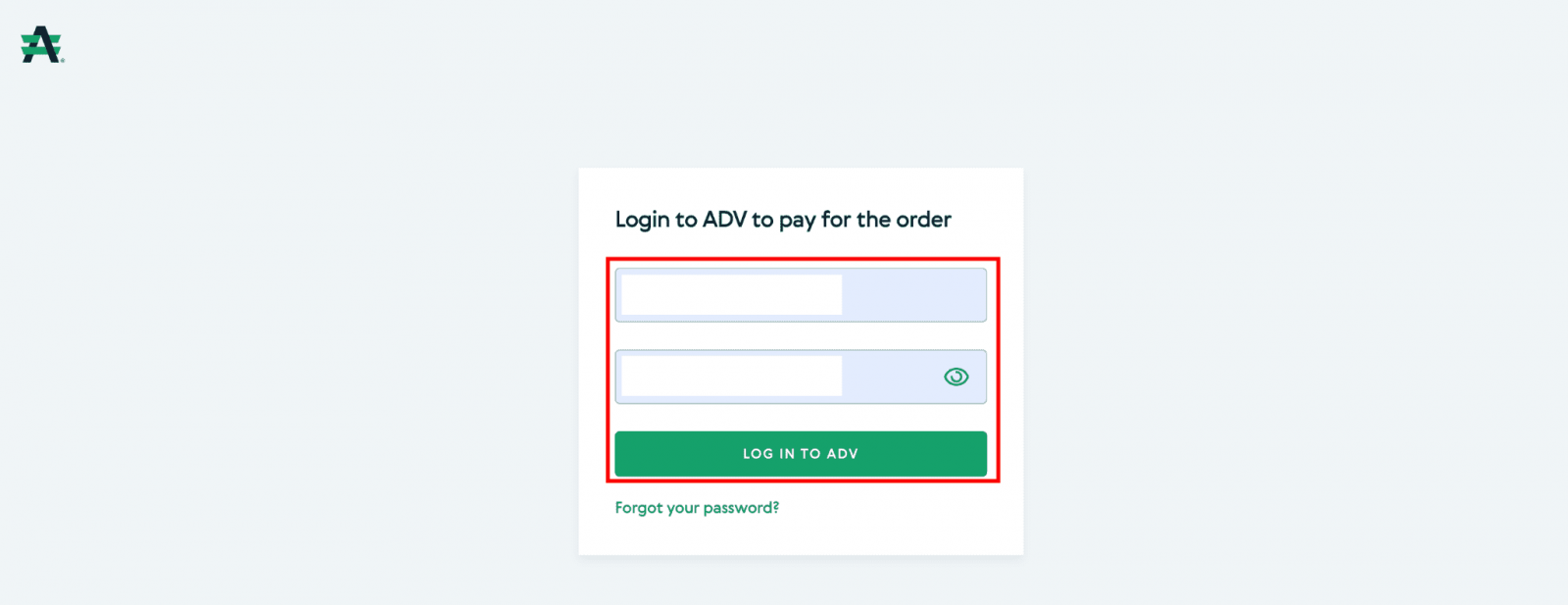
৫. আপনাকে পেমেন্টে পুনঃনির্দেশিত করা হবে। পেমেন্টের বিবরণ পরীক্ষা করুন এবং [Proceed] এ ক্লিক করুন।
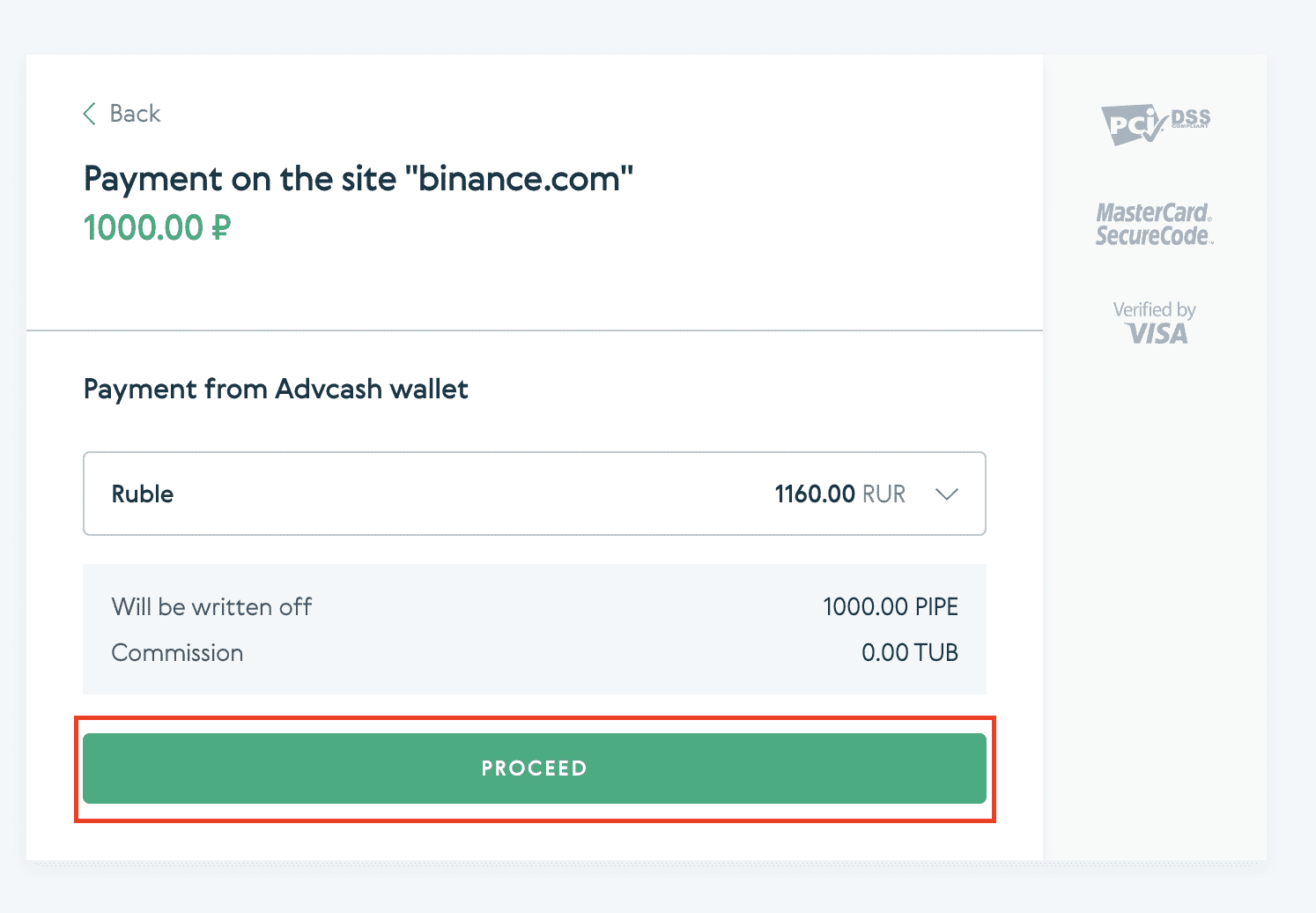
৬. আপনাকে আপনার ইমেল চেক করতে এবং ইমেলে আপনার পেমেন্ট লেনদেন নিশ্চিত করতে বলা হবে।
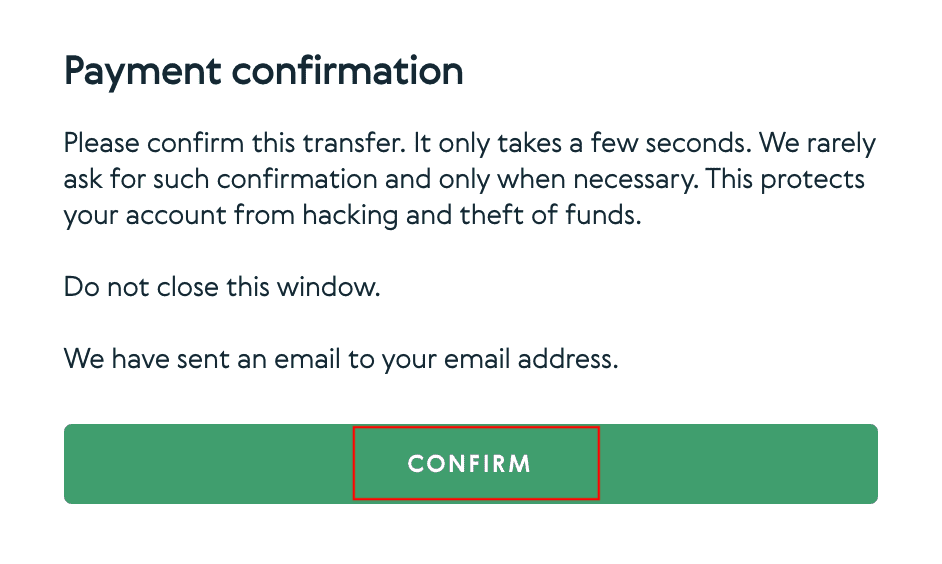
৭. ইমেইলে পেমেন্ট নিশ্চিত করার পর, আপনি নিচের বার্তাটি এবং আপনার সম্পূর্ণ লেনদেনের নিশ্চিতকরণ পাবেন।
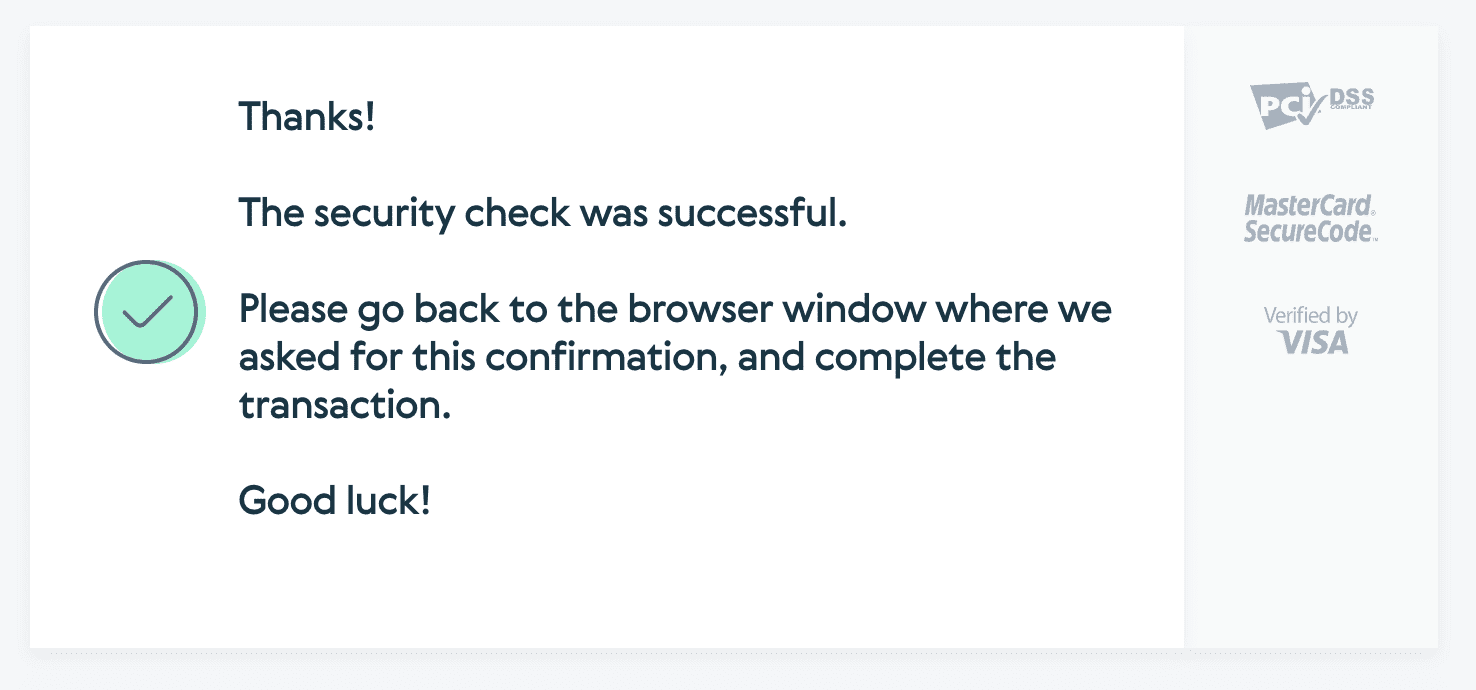
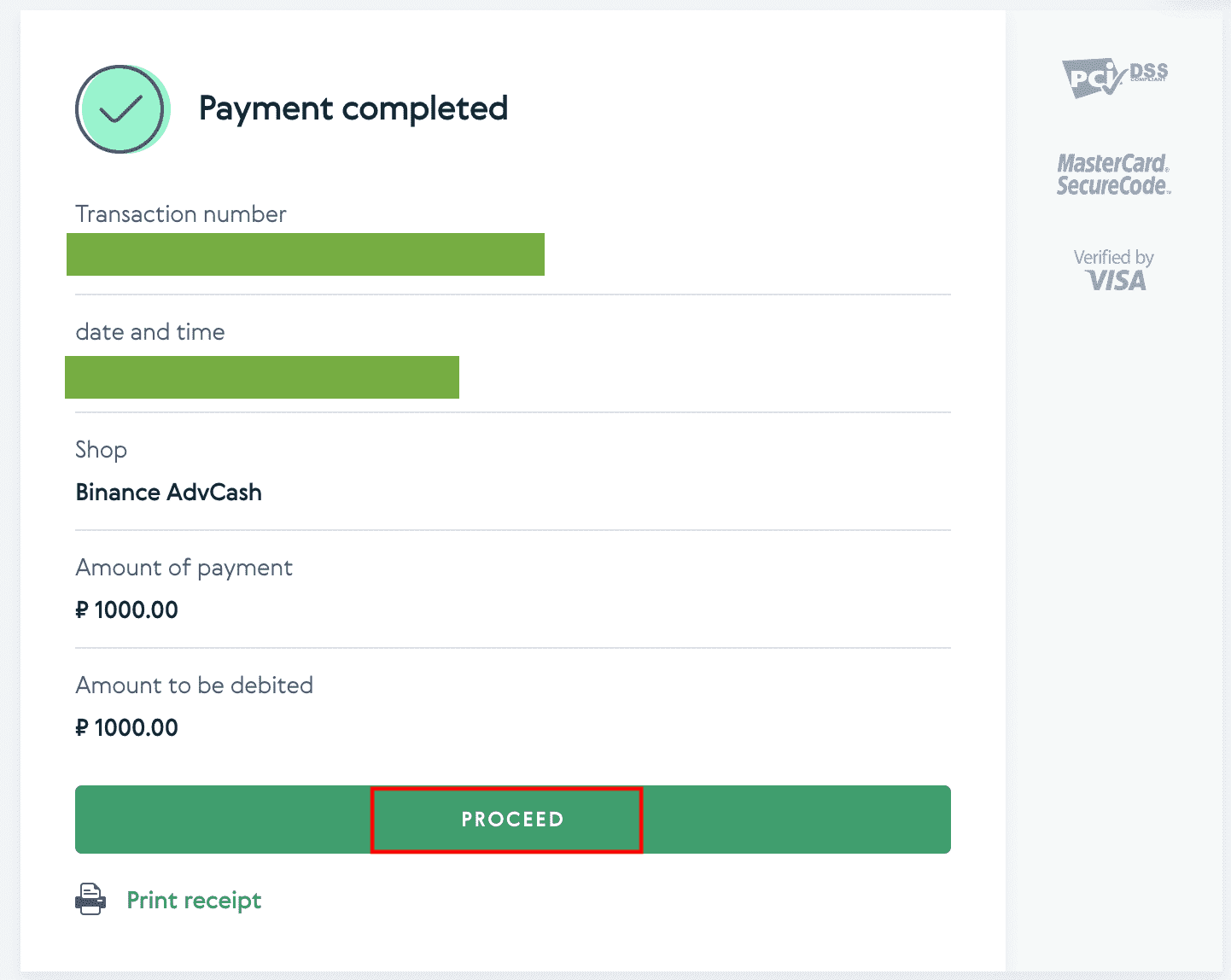
১১১১১-১১১১১-১১১১১-২২২২২-৩৩৩৩৩-৪৪৪৪
সচরাচর জিজ্ঞাস্য
ট্যাগ/মেমো কী এবং ক্রিপ্টো জমা করার সময় আমাকে কেন এটি প্রবেশ করাতে হবে?
একটি ট্যাগ বা মেমো হল প্রতিটি অ্যাকাউন্টে নির্ধারিত একটি অনন্য শনাক্তকারী যা একটি আমানত সনাক্তকরণ এবং উপযুক্ত অ্যাকাউন্টে জমা করার জন্য নির্ধারিত হয়। BNB, XEM, XLM, XRP, KAVA, ATOM, BAND, EOS ইত্যাদির মতো নির্দিষ্ট ক্রিপ্টো জমা করার সময়, এটি সফলভাবে জমা হওয়ার জন্য আপনাকে সংশ্লিষ্ট ট্যাগ বা মেমো প্রবেশ করতে হবে।
আমার টাকা আসতে কতক্ষণ সময় লাগে? লেনদেন ফি কত?
Binance-এ আপনার অনুরোধ নিশ্চিত করার পর, ব্লকচেইনে লেনদেন নিশ্চিত হতে সময় লাগে। ব্লকচেইন এবং এর বর্তমান নেটওয়ার্ক ট্র্যাফিকের উপর নির্ভর করে নিশ্চিতকরণের সময় পরিবর্তিত হয়। উদাহরণস্বরূপ, আপনি যদি USDT জমা করেন, তাহলে Binance ERC20, BEP2, এবং TRC20 নেটওয়ার্কগুলিকে সমর্থন করে। আপনি যে প্ল্যাটফর্ম থেকে টাকা তুলছেন সেখান থেকে আপনি পছন্দসই নেটওয়ার্ক নির্বাচন করতে পারেন, টাকা তোলার পরিমাণ লিখতে পারেন এবং আপনি প্রাসঙ্গিক লেনদেনের ফি দেখতে পাবেন।
নেটওয়ার্ক লেনদেন নিশ্চিত করার কিছুক্ষণ পরেই আপনার Binance অ্যাকাউন্টে তহবিল জমা হয়ে যাবে।
অনুগ্রহ করে মনে রাখবেন আপনি যদি ভুল জমা ঠিকানা প্রবেশ করিয়ে থাকেন বা একটি অসমর্থিত নেটওয়ার্ক নির্বাচন করেন, তাহলে আপনার তহবিল হারিয়ে যাবে। লেনদেন নিশ্চিত করার আগে সর্বদা সাবধানে পরীক্ষা করুন।
আমার লেনদেনের ইতিহাস কিভাবে পরীক্ষা করব?
আপনি [Wallet] - [Overview] - [Transaction History] থেকে আপনার জমা বা উত্তোলনের অবস্থা পরীক্ষা করতে পারেন । 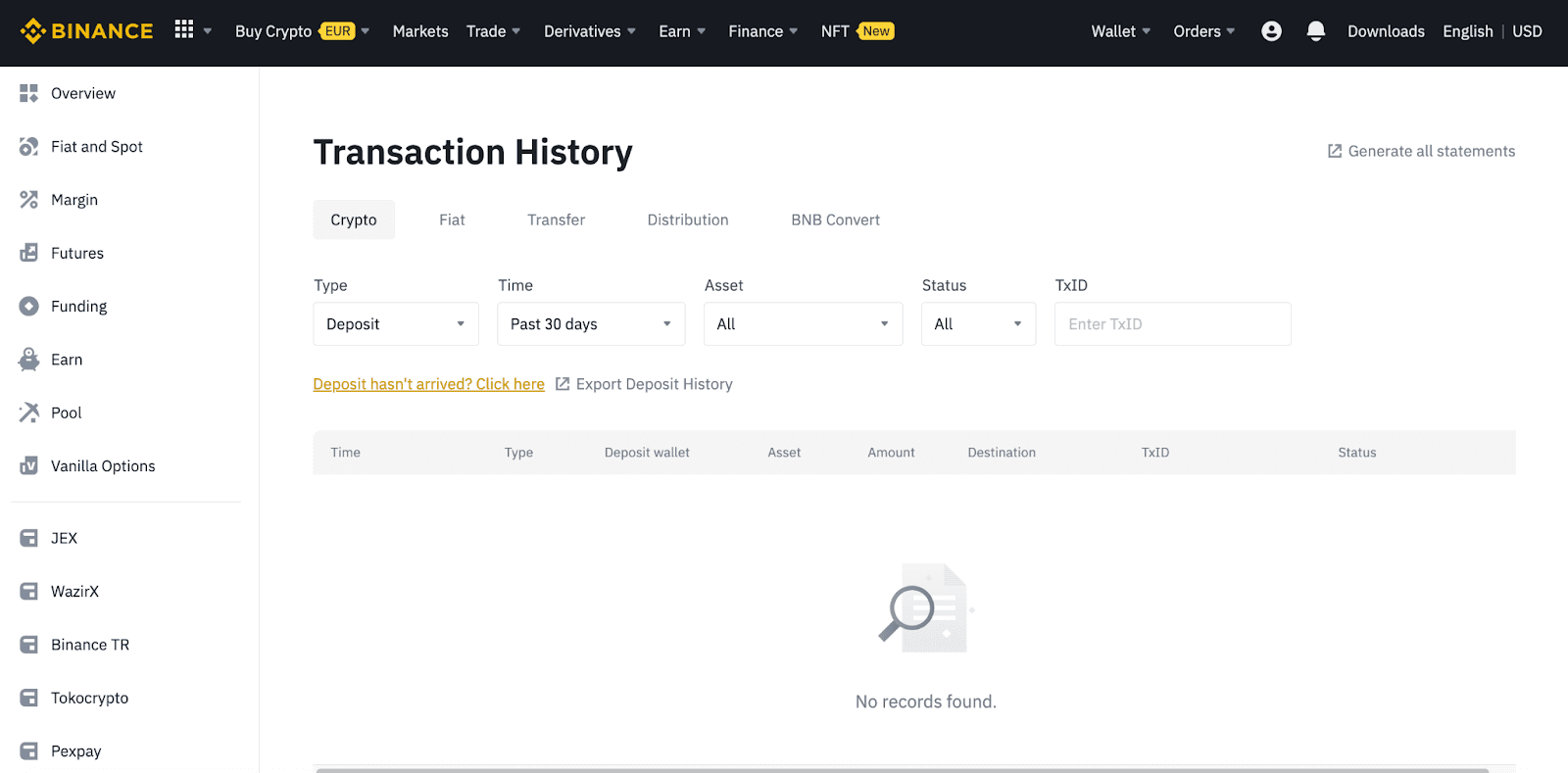
আপনি যদি অ্যাপটি ব্যবহার করেন, তাহলে [ Wallets ] - [ Overview ] - [ Spot ] এ যান এবং ডানদিকে [ Transaction History
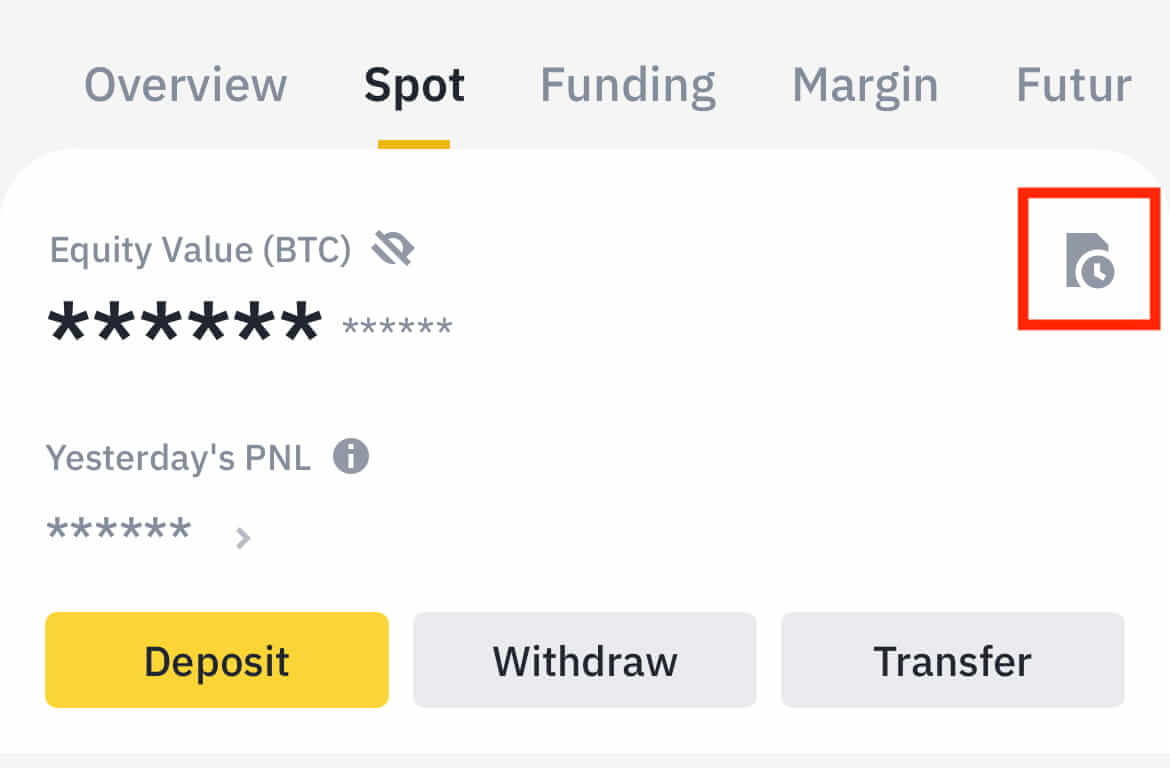
] আইকনে ট্যাপ করুন। যদি আপনার কোনও ক্রিপ্টোকারেন্সি না থাকে, তাহলে আপনি P2P ট্রেডিং থেকে কিনতে [Buy Crypto] এ ক্লিক করতে পারেন।
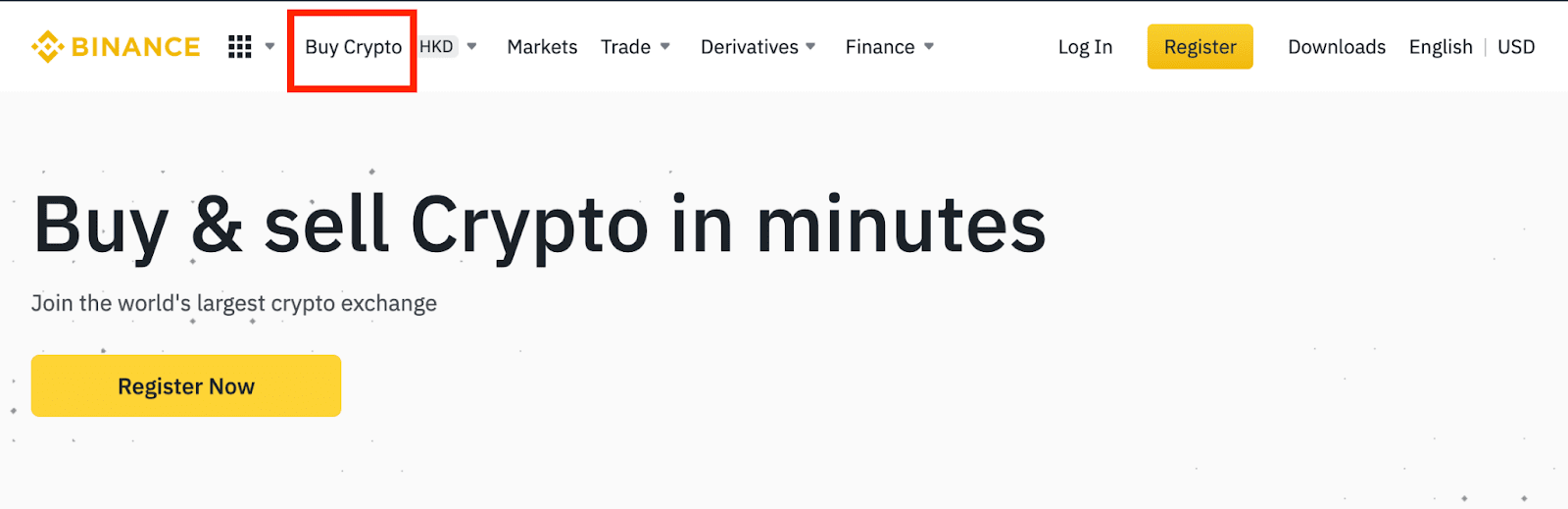
আমার জমা কেন জমা হয়নি?
১. আমার জমা এখনও কেন জমা হয়নি?
একটি বহিরাগত প্ল্যাটফর্ম থেকে Binance-এ তহবিল স্থানান্তরের জন্য তিনটি ধাপ জড়িত:
- বহিরাগত প্ল্যাটফর্ম থেকে প্রত্যাহার
- ব্লকচেইন নেটওয়ার্ক নিশ্চিতকরণ
- Binance আপনার অ্যাকাউন্টে তহবিল জমা করে
যে প্ল্যাটফর্ম থেকে আপনি আপনার ক্রিপ্টো উত্তোলন করছেন সেখানে "সম্পূর্ণ" বা "সফল" হিসাবে চিহ্নিত একটি সম্পদ উত্তোলনের অর্থ হল লেনদেনটি ব্লকচেইন নেটওয়ার্কে সফলভাবে সম্প্রচারিত হয়েছে। তবে, সেই নির্দিষ্ট লেনদেনটি সম্পূর্ণরূপে নিশ্চিত হতে এবং আপনি যে প্ল্যাটফর্মে আপনার ক্রিপ্টো উত্তোলন করছেন সেখানে জমা হতে এখনও কিছু সময় লাগতে পারে। প্রয়োজনীয় "নেটওয়ার্ক নিশ্চিতকরণ" এর পরিমাণ বিভিন্ন ব্লকচেইনের জন্য পরিবর্তিত হয়।
উদাহরণস্বরূপ:
- অ্যালিস তার Binance ওয়ালেটে 2 BTC জমা করতে চায়। প্রথম ধাপ হল একটি লেনদেন তৈরি করা যা তার ব্যক্তিগত ওয়ালেট থেকে তহবিল Binance-এ স্থানান্তর করবে।
- লেনদেন তৈরি করার পর, অ্যালিসকে নেটওয়ার্ক নিশ্চিতকরণের জন্য অপেক্ষা করতে হবে। সে তার Binance অ্যাকাউন্টে মুলতুবি থাকা আমানত দেখতে সক্ষম হবে।
- জমা সম্পূর্ণ না হওয়া পর্যন্ত তহবিলগুলি অস্থায়ীভাবে অনুপলব্ধ থাকবে (১টি নেটওয়ার্ক নিশ্চিতকরণ)।
- যদি অ্যালিস এই তহবিলগুলি উত্তোলনের সিদ্ধান্ত নেয়, তাহলে তাকে দুটি নেটওয়ার্ক নিশ্চিতকরণের জন্য অপেক্ষা করতে হবে।
সম্ভাব্য নেটওয়ার্ক কনজেশনের কারণে, আপনার লেনদেন প্রক্রিয়াকরণে উল্লেখযোগ্য বিলম্ব হতে পারে। ব্লকচেইন এক্সপ্লোরার ব্যবহার করে আপনার সম্পদের স্থানান্তরের অবস্থা জানতে আপনি TxID (ট্রানজ্যাকশন আইডি) ব্যবহার করতে পারেন।
- যদি ব্লকচেইন নেটওয়ার্ক নোডগুলি দ্বারা লেনদেনটি এখনও সম্পূর্ণরূপে নিশ্চিত না হয় অথবা আমাদের সিস্টেম দ্বারা নির্দিষ্ট করা ন্যূনতম নেটওয়ার্ক নিশ্চিতকরণের পরিমাণ পৌঁছায় না, তাহলে অনুগ্রহ করে এটি প্রক্রিয়াকরণের জন্য ধৈর্য ধরে অপেক্ষা করুন। লেনদেন নিশ্চিত হয়ে গেলে, Binance আপনার অ্যাকাউন্টে তহবিল জমা করবে।
- যদি ব্লকচেইন দ্বারা লেনদেন নিশ্চিত করা হয় কিন্তু আপনার Binance অ্যাকাউন্টে জমা না হয়, তাহলে আপনি ডিপোজিট স্ট্যাটাস কোয়েরি থেকে ডিপোজিটের অবস্থা পরীক্ষা করতে পারেন। তারপর আপনি পৃষ্ঠার নির্দেশাবলী অনুসরণ করে আপনার অ্যাকাউন্ট পরীক্ষা করতে পারেন অথবা সমস্যার জন্য একটি তদন্ত জমা দিতে পারেন।
ব্লকচেইনে লেনদেনের অবস্থা কীভাবে পরীক্ষা করব?
আপনার Binance অ্যাকাউন্টে লগ ইন করুন এবং আপনার ক্রিপ্টোকারেন্সি ডিপোজিট রেকর্ড দেখতে [Wallet] - [Overview] - [Transaction History] এ ক্লিক করুন । তারপর লেনদেনের বিবরণ পরীক্ষা করতে [TxID] এ ক্লিক করুন।
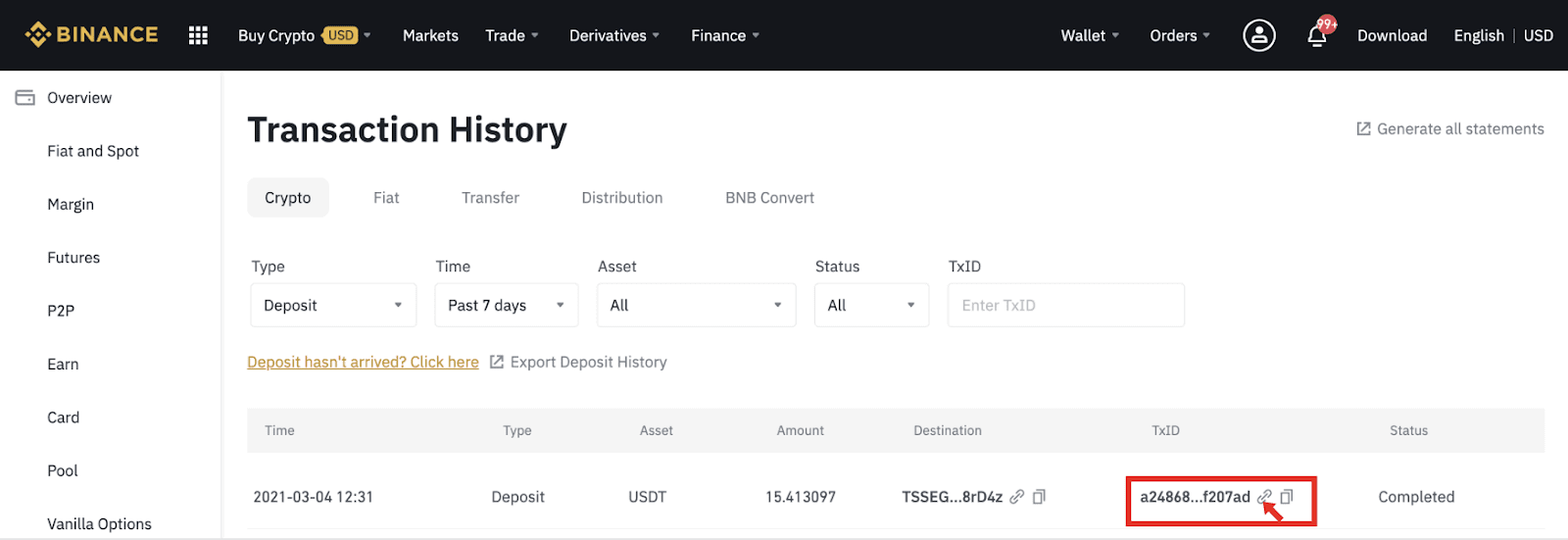
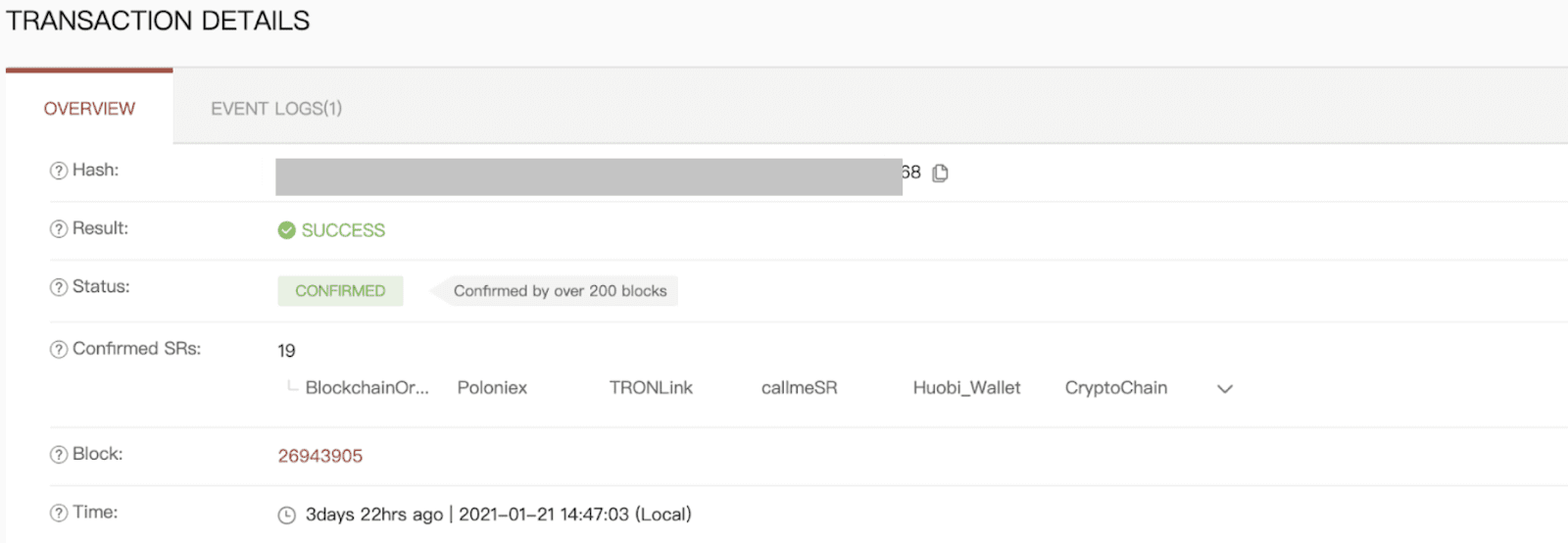
উপসংহার: নিরাপদে আপনার Binance অ্যাকাউন্ট অ্যাক্সেস করুন এবং তহবিল সংগ্রহ করুন
Binance-এ লগ ইন করা এবং তহবিল জমা করা একটি সহজ প্রক্রিয়া যা নিরবচ্ছিন্ন ট্রেডিং অ্যাক্সেস নিশ্চিত করে। 2FA সক্ষম করা এবং লেনদেনের বিবরণ যাচাই করার মতো সুরক্ষার সর্বোত্তম অনুশীলনগুলি অনুসরণ করে, ব্যবহারকারীরা তাদের বিনিয়োগগুলি দক্ষতার সাথে পরিচালনা করার সময় তাদের তহবিল সুরক্ষিত করতে পারেন। আপনার আমানত নিশ্চিত হয়ে গেলে, আপনি Binance-এর শক্তিশালী প্ল্যাটফর্মে ট্রেডিং, বিনিয়োগ বা সম্পদ ভাগাভাগি শুরু করতে পারেন।